Page 1

Instrukcja obsługi Wersja 1.0
Page 2

2
Spis treści
Zaczynamy 7
Zawartość opakowania 7
Konfiguracja Versa 2 8
Ładowanie zegarka 8
Konfiguracja przy użyciu telefonu lub Twojego tableta. 9
Połączenie z Wi-Fi 9
Przeglądanie Twoich danych w aplikacji Fitbit Fitbit 10
Odkryj Fitbit Premium 11
Jak nosić Versa 2 12
Noszenie zegarka przez cały dzień vs. Używanie zegarka podczas ćwiczeń 12
Nadgarstek.................................................................................................................13
Wymiana paska 14
Odpinanie paska 14
Przypinanie paska 15
Nawigacja podstawowa 16
Nawigacja Versa 2 16
Nawigacja podstawowa 16
Skóty klawiszy do aplikacji 18
Dostosowywanie ustawień 20
Kontrola poziomu naładowania baterii 21
Konfiguracja blikady urządzenia 21
Ustawienie wyświetlacza zawsze włączony 22
Wyłączenie tarczy 23
Czyszczenie zegarka Versa 2 24
Aplikacje i Tarcze zegarka 25
Zmiana tarczy zegarka 25
Uruchomienie aplikacji 25
Organizacja aplikacji 25
Page 3
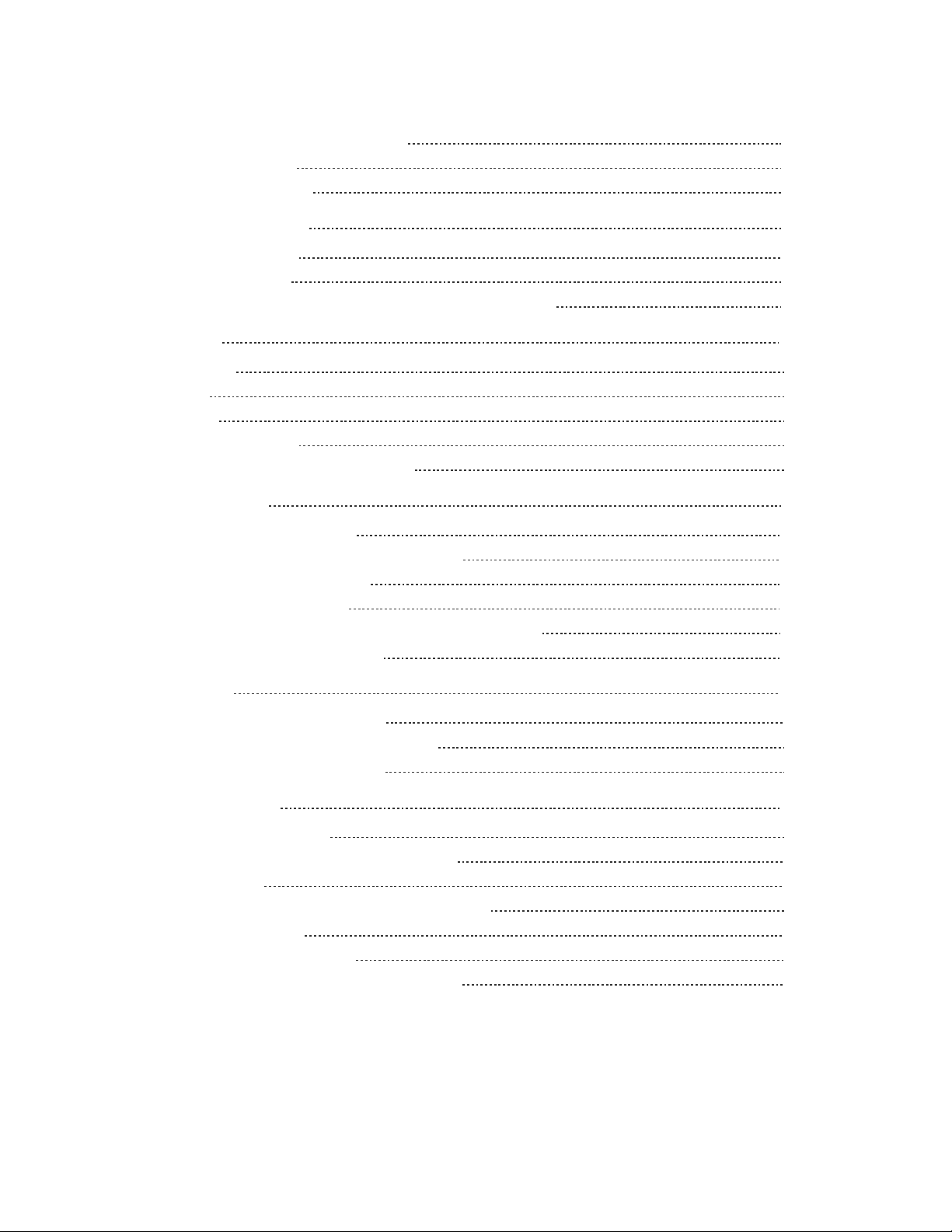
3
Pobieranie dodatkowych aplikacji 26
Usuwanie aplikacji 26
Aktualizacja aplikacji 26
Sterowanie głosowe 27
Konfiguracja Alexa 27
Interakcja z Alexą 27
Sprawdzanie alarmów, przypomnień i timerów Alexy 28
Styl życia 30
Starbucks 30
Strava 30
Pogoda 30
Kontrola pogody 31
Dodawanielub usunięcie miasta 31
Powiadomienia 32
Konfiguracja powiadomień 32
Przeglądanie otrzymanych powiadomień 32
Zarządzanie Powiadomienia 33
Wyłączenie powiadomień 33
Odbieranie lub odrzucanie połączeń telefonicznych 34
Odpowiadanie na wiadomości 35
Tryb czasu 36
Korzystanie z aplikacji Alarmu 36
Odrzucenie lub opóźnienie alarmu 36
Korzystanie z aplikacji Timera 37
Aktywność i Sen 38
Przeglądanie statystyk 38
Śledzenie celów codziennej aktywności 39
Wybór celu 39
Monitorowanie aktywności w danej godzinie 39
Monitorowanie snu 40
Ustawienie celu spania 40
Ustawienie przypomnienia Pora spać 40
Page 4
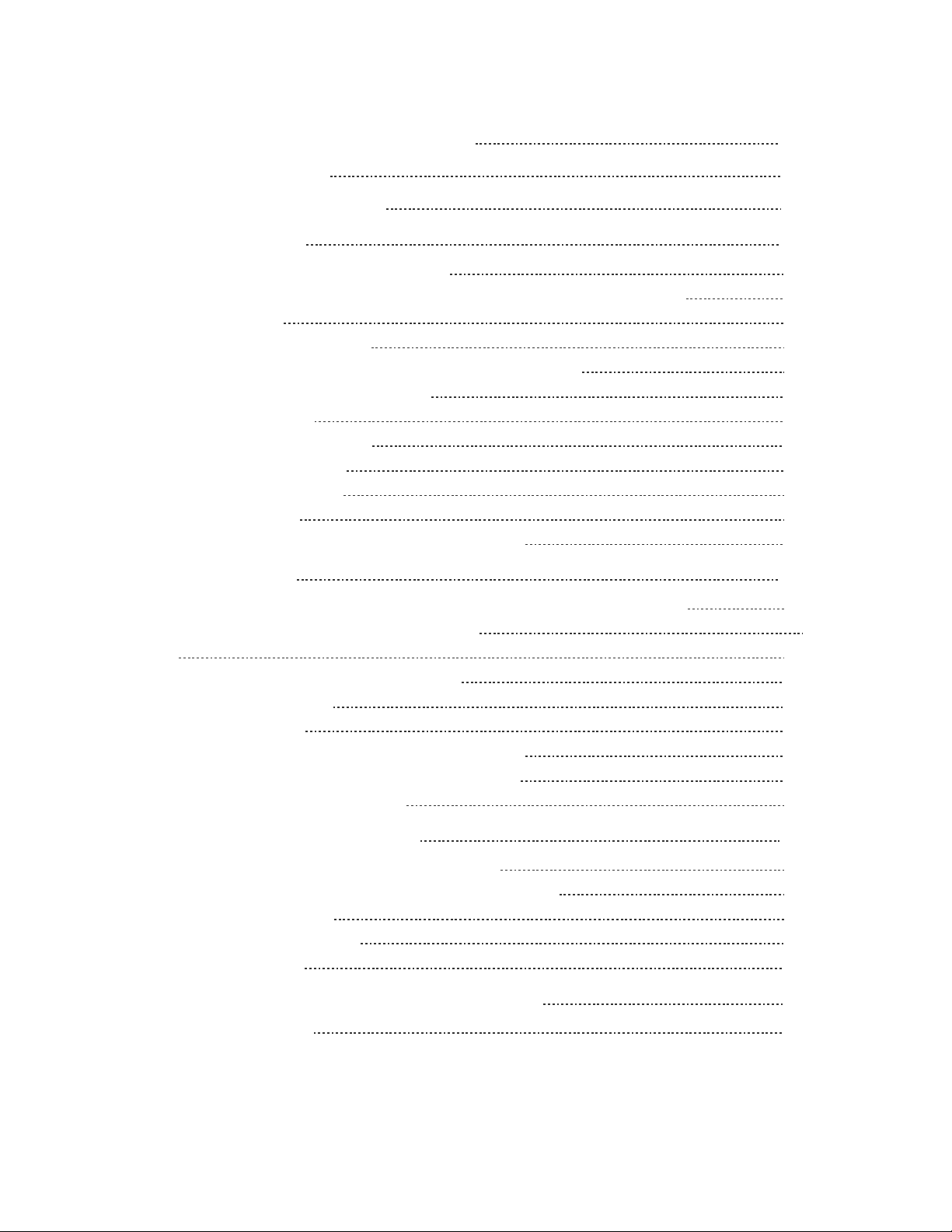
4
Poznaj twoje nawyki związane ze snem 41
Monitorowanie tętna 41
Ćwiczenie z przewodnikiem 41
Fitness i Ćwiczenia 43
Automatyczne monitorowanie ćwiczeń 43
Monitorowanie i analizowanie ćwiczeń za pomocą aplikacji Ćwiczenia 43
Wymogi GPS 44
Monitorowanie ćwiczenia 44
Szybkie dostosowywanie ustawień ćwiczeń i poleceń 45
Kontrola podsumowania treningu 46
Monitorowanie tętna 46
Zdefiniowane strefy tętna 46
Domyślne strefy tętna 48
Praca z Trenerem Fitbit 48
Podziałaktywności 48
Monitorowanie wyników w ramach cardio fitness 49
Muzyka i Podcasty 50
Podłączanie zestawów słuchawkowych lub głośników przez Bluetooth 50
Słuchanie osobistej muzyki i podcastów
51
Sterowanie muzyką za pomocą Versa 2 51
Wybór źródła muzyki 51
Kontrola muzyki 52
Sterowanie muzyką za pomocą aplikacji Spotify 52
Korzystanie z Pandory w Versa 2 (tylko w USA) 52
Zastosowanie Deezer w Versa 2 53
Płatność za pośrednictwem Fitbit 54
Korzystanie z kart kredytowych i debetowych 54
Konfigurowanie płatności za pośrednictwem Fitbit 54
Dokonanie zakupów 55
Zmiana karty domyślnej 56
Płatność za tranzyt 56
Aktualizacja, Uruchomienie ponowne i Usuwanie 58
Aktualizacja Versa 2 58
Page 5

5
Ponowne uruchomienie Versa 2 58
Zamknięcie Versa 2 59
Usunięcie Versa 2 59
Naprawa 60
Brak sygnału tętna 60
Brak sygnału GPS 60
Brak możliwości połączenia z Wi-Fi
61
Nietypowe zachowania urządzenia 62
Ogólne Informacje i Specyfikacje 63
Czujniki 63
Materiały 63
Technologia bezprzewodowa 63
Sprzężenie zwrotne dotykowe 63
Bateria 64
Pamięć 64
Wyświetlacz 64
Rozmiar paska 64
Warunki środowiskowe 65
Dowiedzsię więcej 65
Zasady zwrotu i gwarancja 65
Informacje prawne i na temat Bezpieczeństwa 66
SUA: Deklaracja Federalnej Komisji Łączności (FCC) 66
Kanada: Deklaracja Industry Canada (IC) 67
Unia Europejska (UE) 68
Klasa IP 69
Argentyna 70
Australia i Nowa Zelandia 70
Białoruś 70
Unia celna 70
Chiny 70
Indie 72
Indonezja 72
Izrael 72
Page 6
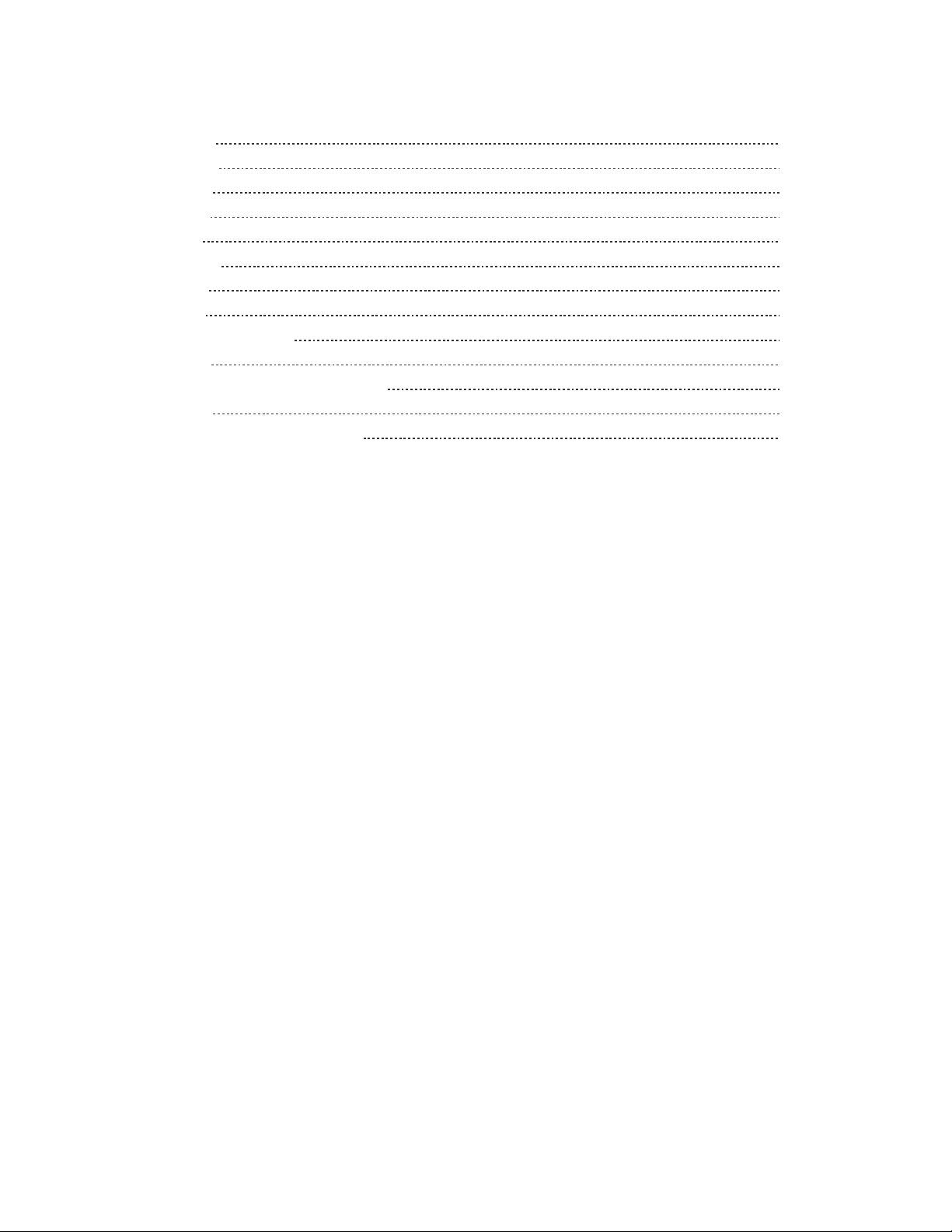
6
Japonia 72
Meksyk 73
Maroko 73
Nigeria 73
Oman 73
Pakistan 74
Filipiny 74
Serbia 75
Korea Południowa 75
Tajwan 75
Zjednoczone Emiraty Arabskie 79
Zambia 79
Deklaracja bezpieczeństwa 79
Page 7
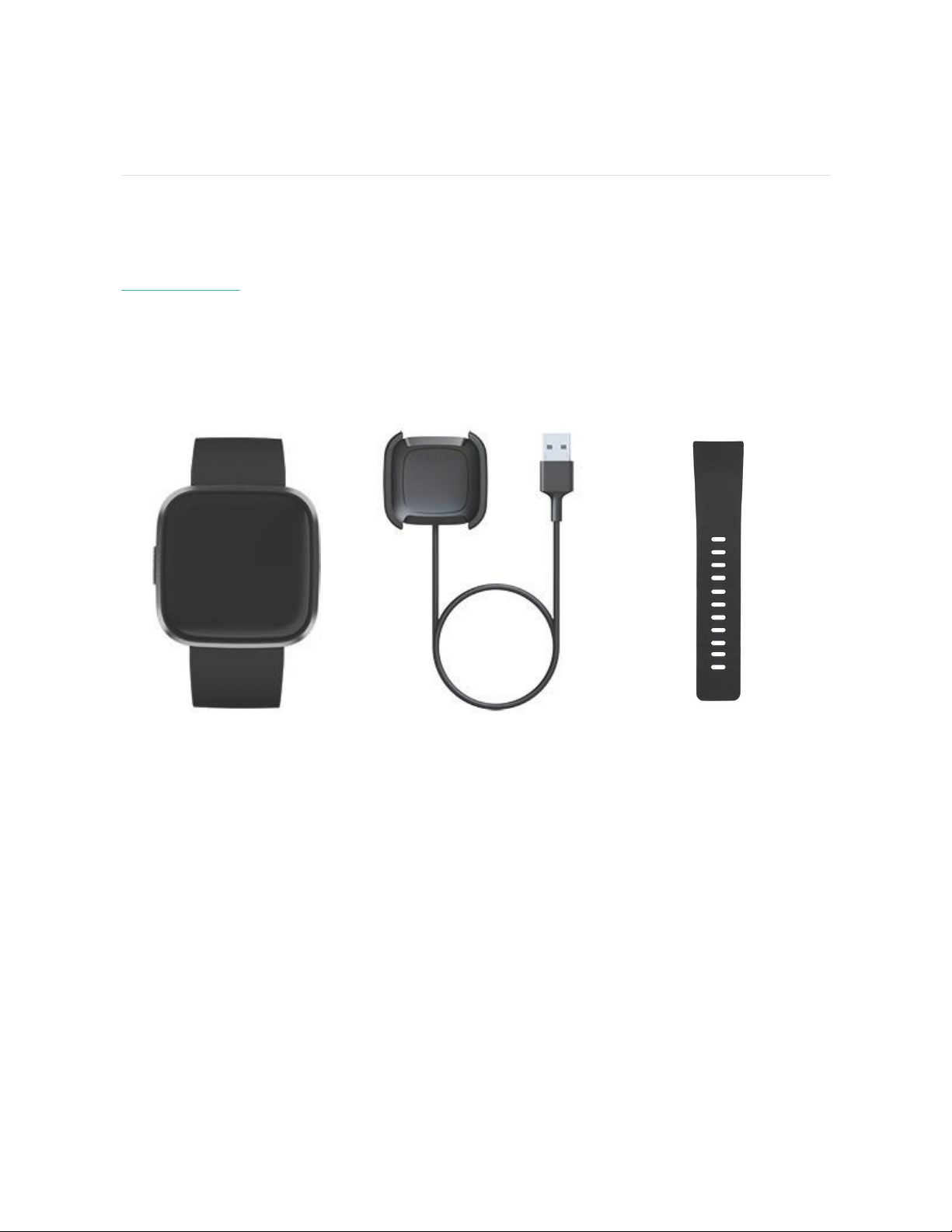
7
Zaczynamy
Umil sobie dzień z Fitbit Versa 2, zegarkiem premium zaprojektowanym z myślą o zdrowiu i
kondycji z wbudowanym Amazon Alexa, funkcjami fitness, aplikacjami i nie tylko. Poświęć
chwilę, aby przeczytać pełne informacje dotyczące bezpieczeństwa na stronie
fitbit.com/safety,
Zawartość opakowania
Twoje opakowanie W zestawie Versa 2 znajduje się:
Zegarek z wąskim paskiem
(kolor i materiał mogą się
różnić)
Kabel ładujący Dodatkowy szeroki pasek
Zdejmowane paski urządzenia Versa 2 są dostępne w różnych kolorach i materiałach,
sprzedawane osobno.
Page 8
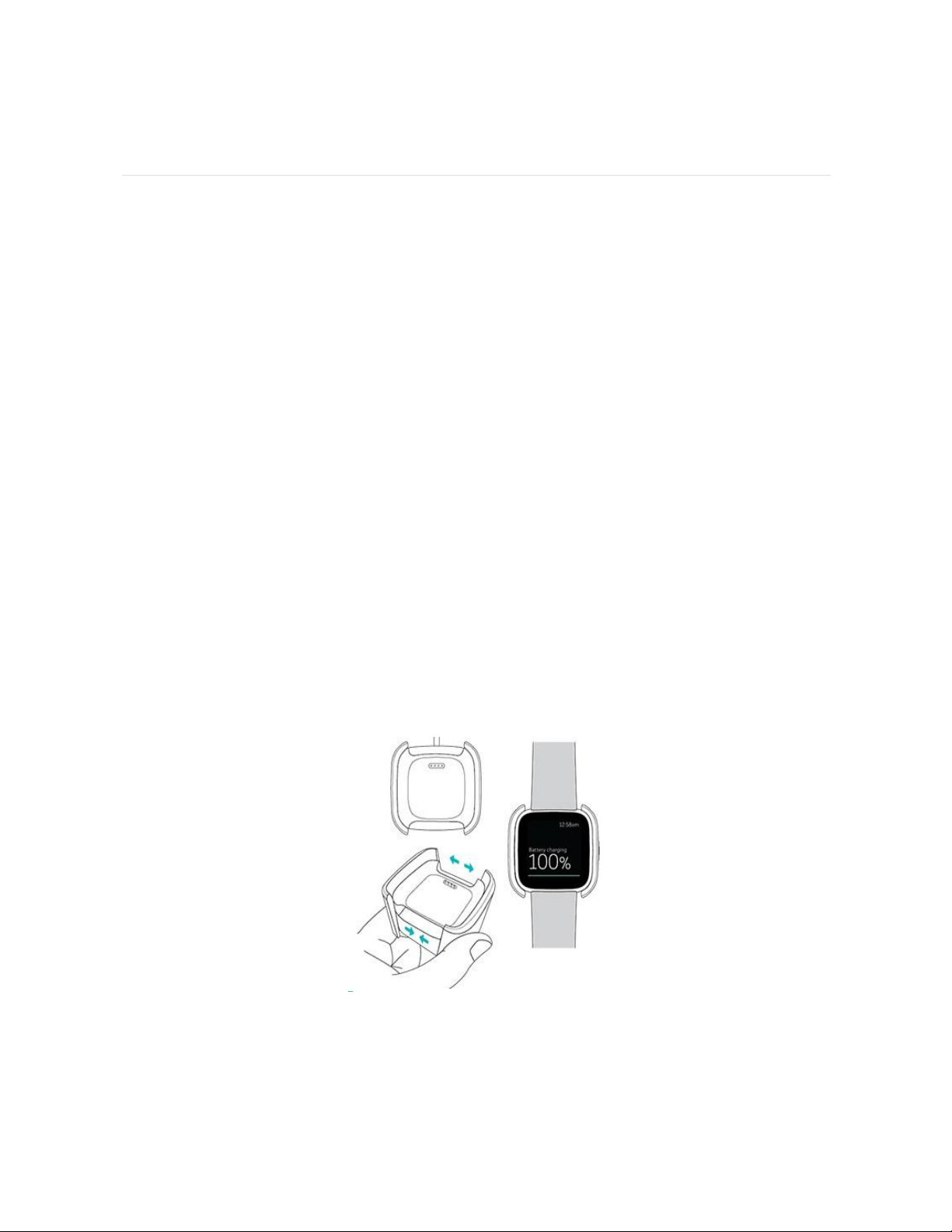
8
Konfiguracja urządzenia Versa 2
Aby móc w pełni korzystać z jego możliwości, użyj aplikacji Fitbit dla urządzeń iPhone i iPad
lub telefonów z Androidem.
Aby utworzyć konto Fitbit, zostaniesz poproszony o podanie daty urodzenia, wzrostu, masy
ciała i płci, aby obliczyć długość kroku i oszacować odległość, podstawowe tempo
metabolizmu i spalone kalorie. Po skonfigurowaniu konta twoje imię, nazwisko i zdjęcie
profilowe będą widoczne dla wszystkich innych użytkowników Fitbit. Masz możliwość
rozpowszechniania innych informacji, ale większość informacji podanych przez Ciebie w celu
utworzenia konta jest domyślnie poufna.
Ładowanie zegarka
W pełni naładowane urządzenie Versa 2 ma żywotność baterii ponad 5 dni. Żywotność baterii
i cykle ładowania różnią się w zależności od użytkowania i innych czynników; rzeczywiste
wyniki będą się różnić.
Aby naładować Versa 2:
1.
Podłącz kabel ładowarki do portu USB komputera lub do ściennej ładowarki USB z
certyfikatem UL lub innej ładowarki o niskiej mocy.
2.
Ściśnij zacisk i włóż Versa 2 do wspornika ładującego. Nóżki na
wsporniku ładującym powinien być wyrównane ze złotymi stykami
z tyłu zegarka. Procent naładowania zostanie wyświetlony na ekranie.
Page 9
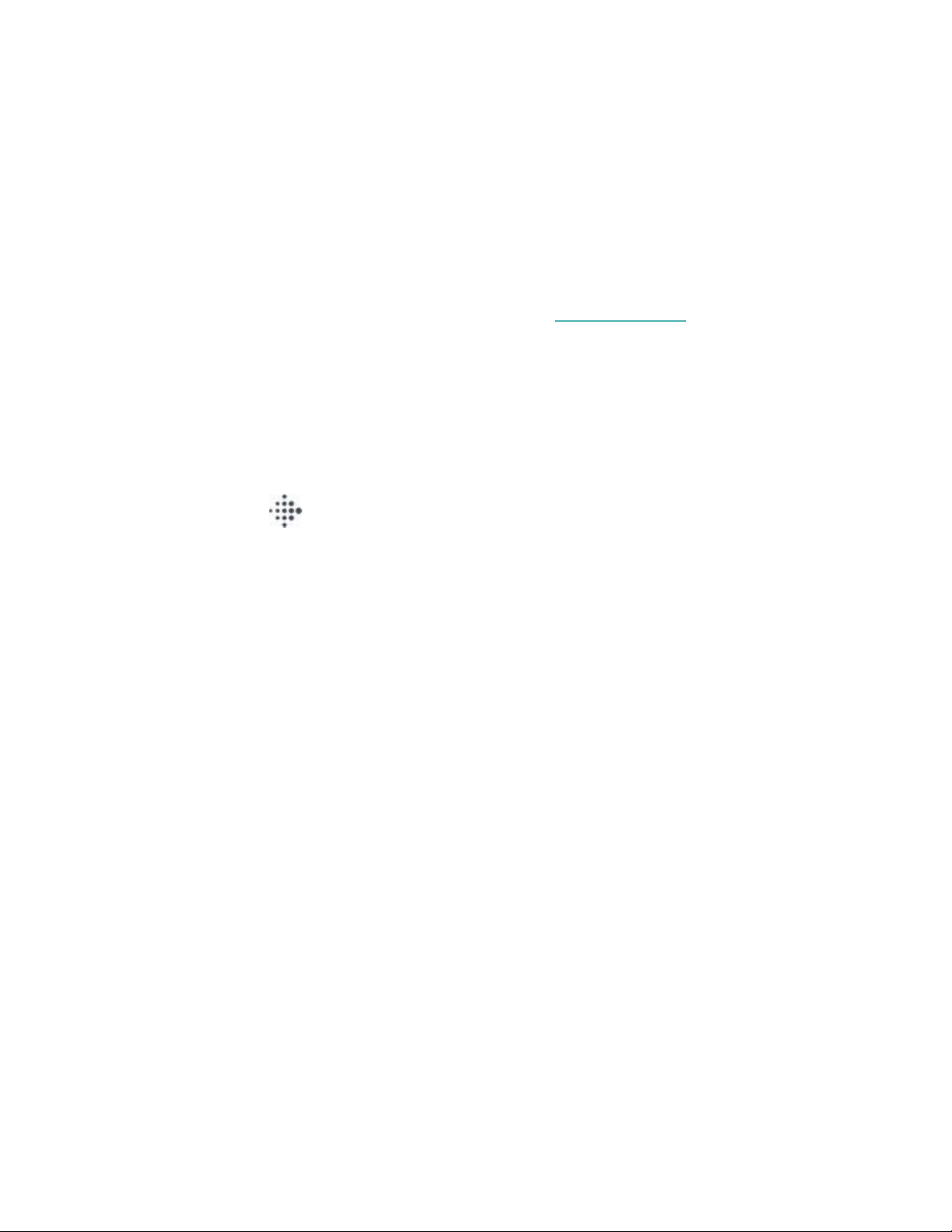
9
Podczas ładowania zegarka dotknij dwukrotnie ekran, aby go włączyć i sprawdzić poziom
naładowania baterii. Dotknij ponownie, aby użyć Versa 2.
Konfiguracja za pomocą telefonu lub tabletu
Skonfiguruj Versa 2 za pomocą aplikacji Fitbit na telefony iPhone i tablety iPad lub
telefony z systemem Android. Aplikacja Fitbit jest kompatybilna z większością modnych
telefonów i tabletów. Aby uzyskać więcej informacji patrz fitbit.com/devices,
Aby rozpocząć:
1.
Pobierz aplikację Fitbit:
⚫ Sklep z aplikacjami Apple na iPhone'a i iPada
⚫ Sklep Google Play na telefony z Androidem
2.
Zainstaluj aplikację i otwórz ją.
⚫ Jeśli masz już konto Fitbit, zaloguj się na swoje konto. > dotknij karty
Dzisiaj > twoje zdjęcie profilowe> Konfiguracja urządzenia,
⚫ Jeśli nie masz konta Fitbit, dotknij Dołącz do Fitbit aby zostać poprowadzonym
przez serię pytań, aby utworzyć konto Fitbit.
3.
Postępuj zgodnie z instrukcjami wyświetlanymi na ekranie, aby połączyć Versa 2 ze swoim
kontem.
Po zakończeniu konfiguracji przeczytaj przewodnik, aby dowiedzieć się więcej o swoim
nowym zegarku, a następnie zapoznaj się z aplikacją Fitbit.
Połączenie z Wi-Fi
Podczas instalacji wymagane jest podłączenie Versa 2 do twojej sieci Wi-Fi. Versa 2
wykorzystuje Wi-Fi do szybszego pobierania list odtwarzania i aplikacji z Fitbit Application
Gallery oraz do szybszych i bardziej niezawodnych aktualizacji systemu operacyjnego.
Versa 2 może łączyć się z otwartymi sieciami WEP, osobistymi WPA i osobistymi WPA2.
Zegarek nie będzie łączyć się z siecią Wi-Fi 5 GHz, z komercyjnymi WPA ani publicznymi
sieciami Wi-Fi, które wymagają więcej niż jednego hasła do połączenia - na przykład
uwierzytelnień, subskrypcji lub profili. Jeśli podczas łączenia z siecią Wi-Fi na ekranie pojawi
się pole wymagające wpisania loginu lub domeny, oznacza to, że sieć nie jest obsługiwana.
Page 10

10
Aby uzyskać najlepsze wyniki, podłącz Versa 2 do domowej sieci Wi-Fi. Przed zalogowaniem
upewnij się, że znasz hasło sieciowe.
Więcej informacja znajdziesz na help.fitbit.com.
Przeglądaj swoje dane w aplikacji Fitbit
Sparuj urządzenie Versa 2, aby przesłać twoje dane do aplikacji Fitbit, w której możesz
przeglądać dane dotyczące aktywności i snu, rejestrować jedzenie i wodę, brać udział w
wyzwaniach i nie tylko. Aby uzyskać najlepsze wyniki, utrzymuj synchronizację otwartą przez
cały dzień, aby Versa 2 okresowo synchronizowała się z aplikacją. W przypadku niektórych
funkcji Versa 2, takich jak Amazon Alexa, wymagana jest całodniowa synchronizacja.
Page 11
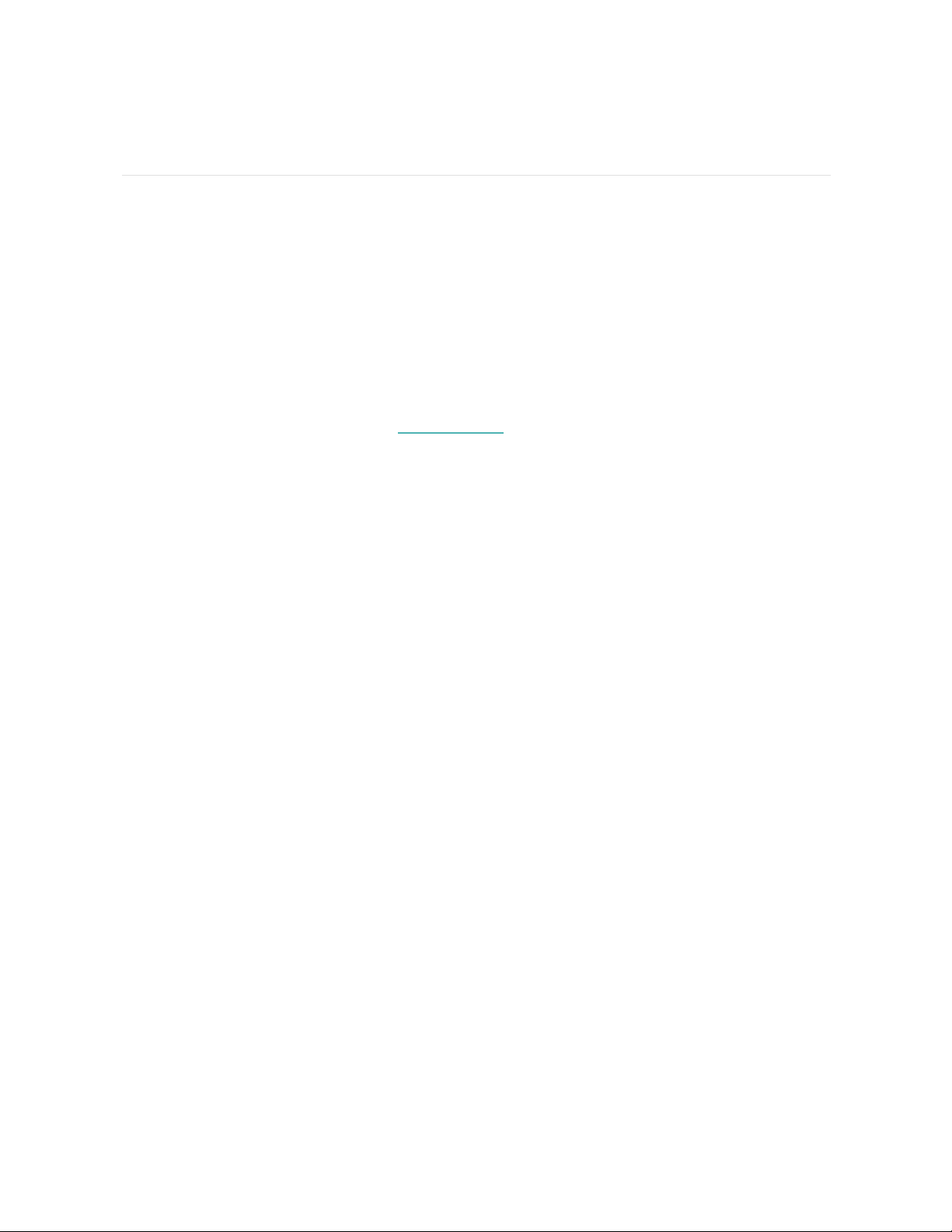
11
Odkryj Fitbit Premium
Fitbit Premium pomaga budować zdrowe nawyki, zapewniając spersonalizowane treningi, informacje o
wpływie twojego zachowania na zdrowie oraz spersonalizowane plany, które pomogą Ci osiągnąć twoje
cele. Edycja specjalna
Versy 2 jest oferowana z 3-miesięczną bezpłatną wersją próbną Fitbit Premium w niektórych krajach.
Fitbit Premium obejmuje:
⚫ Szczegółowe programy dostosowane do twoich celów związanych ze zdrowiem i kondycją
⚫ Informacje o twojej aktywności i postępach podczas programów
⚫ Trening krok po kroku z Trenerem Fitbit Więcej
informacji na ten temat uzyskasz na help.fitbit.com,
Page 12

12
Jak nosić Versa 2
Załóż zegarek Versa 2 na nadgarstek. Jeśli chcesz nosić pasek o innym rozmiarze lub jeśli
kupiłeś inny pasek, zapoznaj się z instrukcjami w dziale „Wymiana paska” od strony 14,
Noszenie zegarka przez cały dzień vs. używanie zegarka
podczas ćwiczeń
Kiedy nie ćwiczysz, noś Versa 2 jak zwykły zegarek, czyli w odległości jednego palca nad kością
nadgarstka.
Aby móc w pełni korzystać z funkcji monitorowania tętna podczas ćwiczeń:
⚫ Podczas treningu spróbuj nosić urządzenie nad nadgarstkiem (w odległości 2 palców nad
kością nadgarstka), aby poprawić wygodę i lepszej stabilizacji. Wiele ćwiczeń, takich jak
jazda na rowerze lub podnoszenie ciężarów, powoduje, że często zginasz nadgarstek, co
może zakłócać sygnał serca, jeśli zegarek znajduje się niżej na kości nadgarstka.
Page 13

13
⚫ Noś urządzenie Fitbit nad nadgarstkiem i upewnij się, że tył urządzenia styka się ze
skórą.
⚫ Spróbuj lekko napiąć pasek przed treningiem i poluzować go po jego zakończeniu. Pasek powinien być
lekko napięty, ale nie zapięty zbyt ciasno (zbyt ciasno zapięty pasek mocno ogranicza przepływ krwi,
prawdopodobnie wpływając na pomiar tętna).
Nadgarstek
Aby zwiększyć dokładność, musisz określić, czy nosisz Versa 2 na ręce dominującej czy
niedominującej. Twoja dominująca ręka to ta, której używasz do pisania i jedzenia. Na
początku, ustawienie Nadgarstka jest ustawione jako ręka niedominująca. Jeśli nosisz Versa
2 na twojej dominującej ręce, zmień ustawienie Nadgarstka w aplikacji Fitbit:
Z zakładki Dzisiaj w aplikacji Fitbit dotknij swojego zdjęcia profilowego> ikona Versa 2
> Nadgarstek> Dominująca,
Page 14
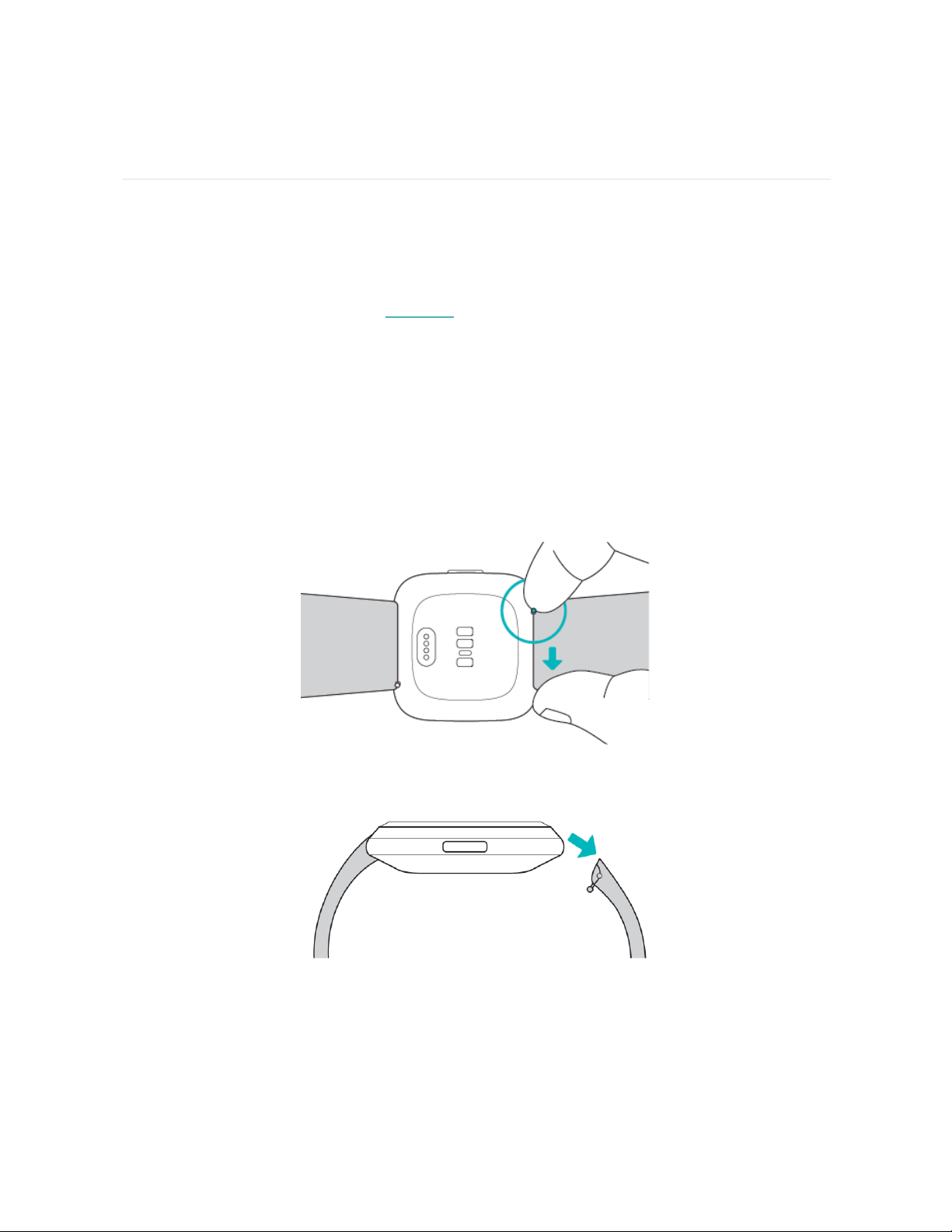
14
Wymiana paska
Urządzenie Versa 2 jest dostarczane z przypiętym szerokim paskiem oraz z dodatkowym,
wąskim
paskiem. Zarówno część górną, jak i dolną paska można zastąpić paskami dodatkowymi,
sprzedawanymi osobno na stronie fitbit.com. Aby zapoznać się z rozmiarami pasków, patrz
„Rozmiary pasów” na stronie 64, Wszystkie opaski z serii Versa są kompatybilne ze
wszystkimi urządzeniami z serii Fitbit Versa.
Zdejmowanie paska
1.
Obróć urządzenie Versa 2 ekranem do dołu i znajdź zapadkę szybkiego zwalniania.
2.
Naciskając zapadkę szybkiego zwalniania do wewnątrz, delikatnie wyjmij pasek z
zegarka, aby go zwolnić.
3.
Powtórz czynność po drugiej stronie.
Page 15
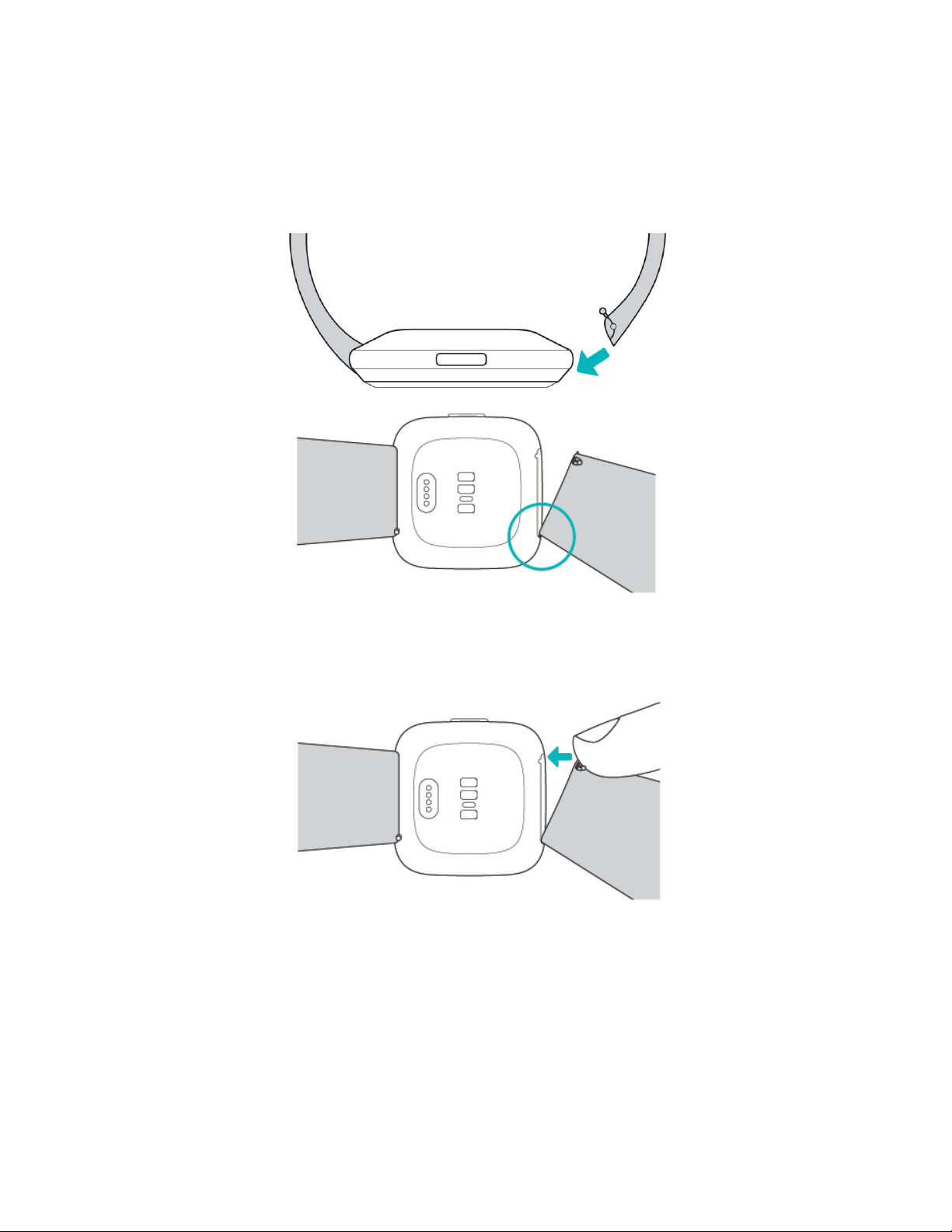
15
Przypinanie paska
1.
Aby przypiąć pasek, przytrzymaj pasek pod kątem 45 ° i wsuń zawleczkę
(naprzeciwko zapadki szybkiego zwalniania) do zatrzasku w zegarku.
2.
Naciskając zapadkę szybkiego zwalniania do wewnątrz, przesuń i zabezpiecz
drugi koniec paska.
3.
Po włożeniu obu końców sworznia zwolnij zapadkę szybkiego zwalniania.
Page 16
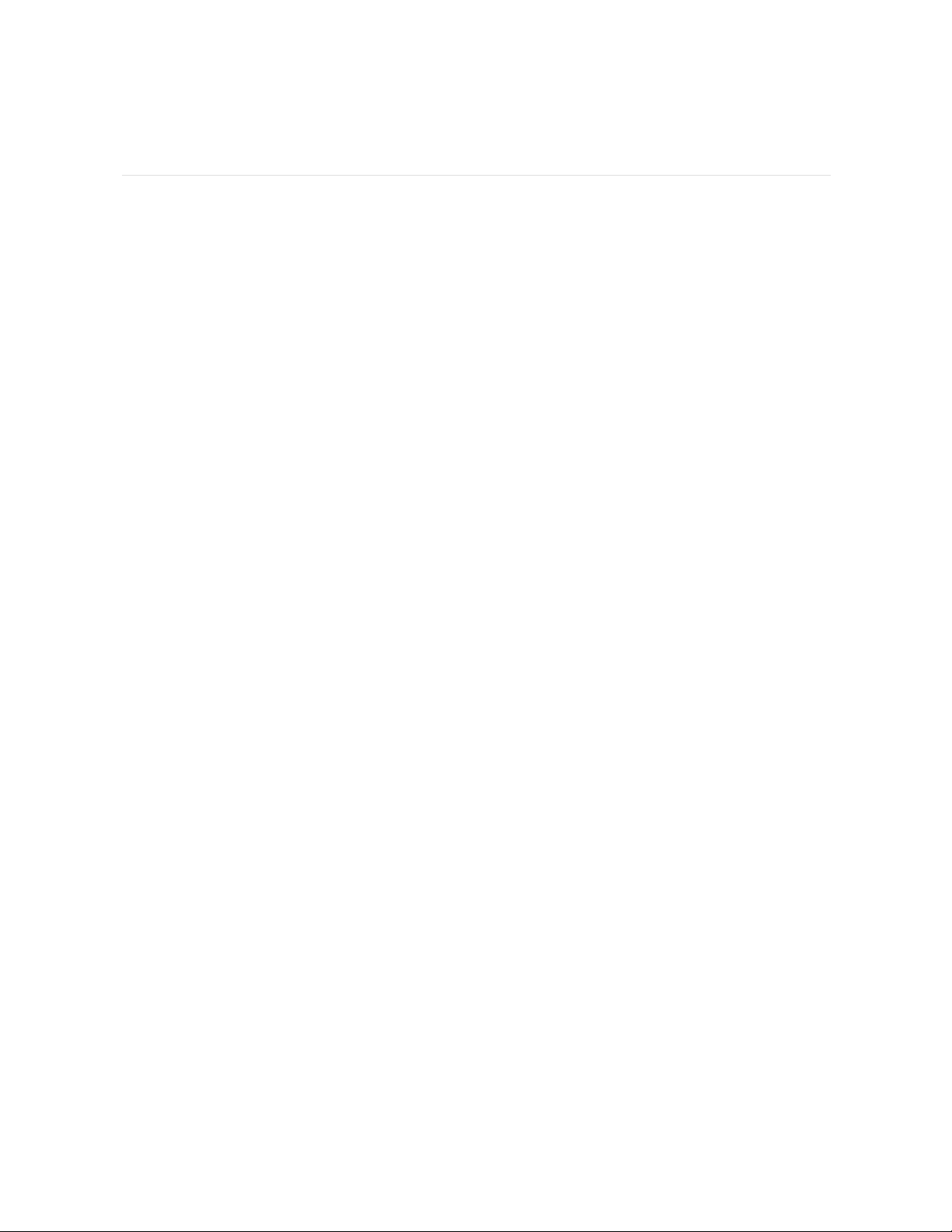
16
Podstawowe funkcje
Dowiedz się, jak zarządzać ustawieniami Versa 2, jak ustawić osobisty kod PIN, nawigować
po ekranie i wiele innych.
Nawigacja po Versa 2
Versa 2 ma kolorowy ekran dotykowy AMOLED i 1 przycisk.
Nawiguj po zegarku Versa 2, dotykając ekranu, przewijając na boki oraz w górę i w dół lub
naciskając przycisk. Aby oszczędzać energię baterii, ekran zegara wyłącza się, gdy nie jest
używany, chyba że włączysz zawsze włączone ustawienie wyświetlacza. Aby uzyskać więcej
informacji, patrz „Zawsze włączona regulacja wyświetlacza” na stronie 22,
Nawigacja podstawowa
Widok ekranu głównego to zegar.
⚫ Przewiń ekran w dół, aby wyświetlić powiadomienia i uzyskać dostęp do skrótów do
sterowania muzyką, płatności za pośrednictwem Fitbit lub Alexa i szybkich ustawień.
Skróty znikają po 2 sekundach. Przewiń w dół, aby zobaczyć je ponownie.
⚫ Przewiń w górę, aby zobaczyć swoje codzienne statystyki.
⚫ Przewiń w lewo, aby zobaczyć aplikacje na twoim zegarku.
⚫ Naciśnij przycisk, aby powrócić do poprzedniego ekranu lub powrócić do widoku zegara.
Page 17

17
Page 18
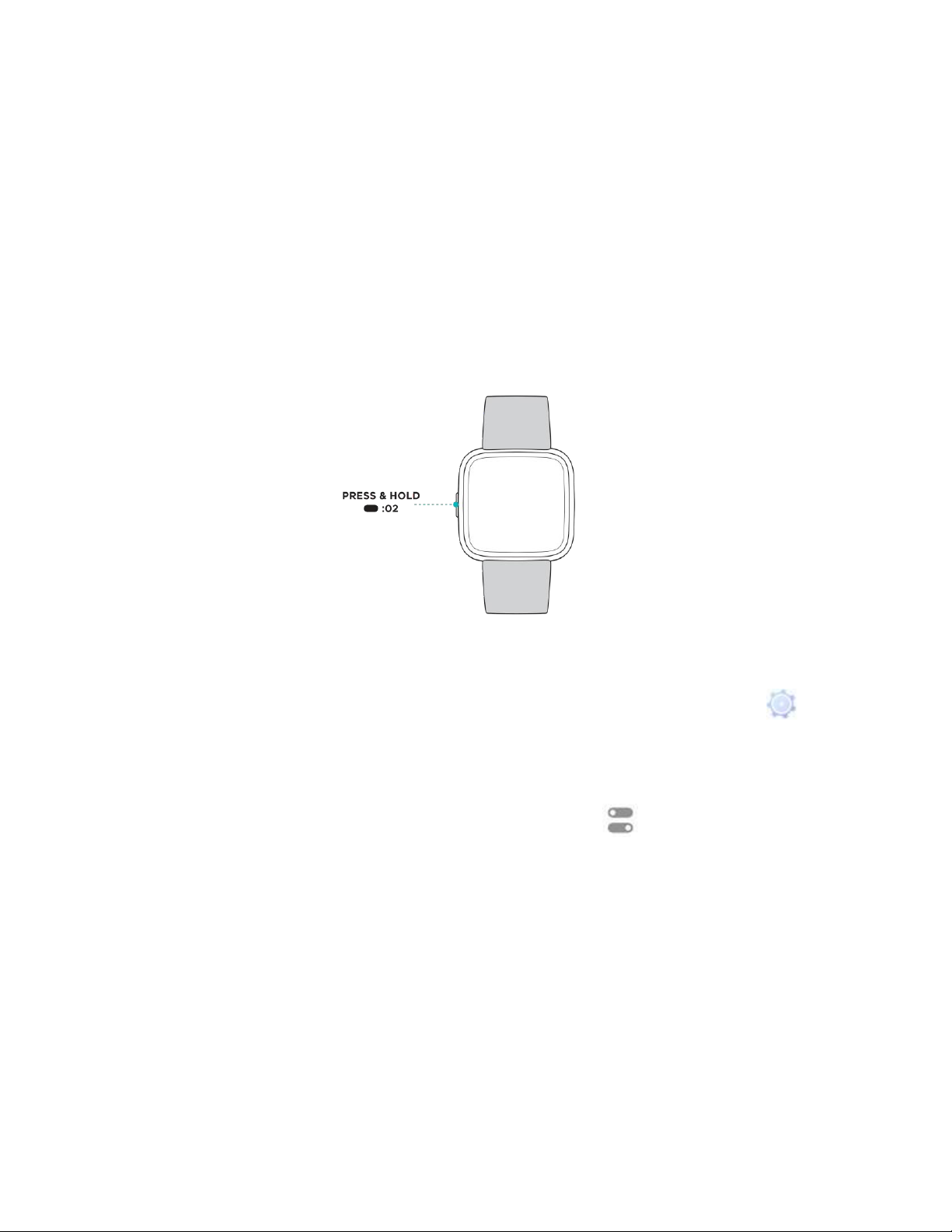
18
Skróty przycisków
Naciśnij i przytrzymaj przycisk na Versa 2, aby szybciej uzyskać dostęp do niektórych funkcji.
Wybierz skrót
Naciśnij i przytrzymaj przycisk przez 2 sekundy, aby aktywować Alexa lub Płatność za
pośrednictwem Fitbit. Aby uzyskać więcej informacji o tych funkcjach, patrz „Sterowanie
głosowe” na stronie 27 i „Korzystanie z kart kredytowych i debetowych” na stronie 54.
Przy pierwszym użyciu skrótu przycisku wybierz funkcję, która ma być włączona. Aby zmienić
funkcję aktywowaną później, gdy przytrzymasz przycisk, otwórz aplikację Ustawienia w
zegarku i dotknij opcję Lewy przycisk,
Szybkie ustawienia
Przewiń ekran zegara do góry i dotknij ikony szybkich ustawień aby uzyskać dostęp do
niektórych ustawień.
Page 19

19
Nie przeszkadzać
Wtedy, kiedy włączone jest ustawienie Nie przeszkadzać:
⚫ Powiadomienia, gratulacje za osiągnięcie celów i
ruchome przypomnienia nie powodują wibracji
zegarka ani włączenia ekranu.
⚫ Możesz zobaczyć ikonę Nie przeszkadzać w górnej
części ekranu po jego przewinięciu w górę, kiedy
chcesz zobaczyć statystyki.
Nie można jednocześnie aktywować trybu Nie
przeszkadzać i trybu Sen.
Tryb sen
Wtedy, kiedy włączony jest tryb Sen:
⚫ Powiadomienia nie powodują wibracji zegara ani nie
włączają ekranu.
⚫ Jasność ekranu jest ustawiona na niską.
⚫ Tarcza zegara z zawsze włączonym wyświetlaczem jest
wyłączona.
⚫ Obrócenie nadgarstka nie spowoduje włączenia
ekranu zegara.
⚫ Możesz zobaczyć ikonę trybu Sen w górnej
części ekranu po jego przewinięciu w górę, kiedy
chcesz zobaczyć statystyki.
Tryb Sen nie wyłącza się automatycznie, dopóki nie zostanie
ustawiony program trybu Sen. Aby ustawić tryb Sen na
automatyczne uruchamianie o określonych godzinach,
otwórz aplikację Ustawienia i dotknij Tryb Sen >
Harmonogram. Tryb Sen wyłącza się automatycznie o
zaplanowanym czasie, nawet jeśli został aktywowany
ręcznie.
Nie można jednocześnie aktywować trybu Nie
przeszkadzać i trybu Sen.
Ekran gotowości
Po ustawieniu Ekranu czuwania w tryb (Ruch) ekran
zaświeci się po każdym obróceniu nadgarstka.
Po ustawieniu Ekranu czuwania w tryb Manualny (przycisk)
naciśnięcie przycisku spowoduje włączenie ekranu.
Ikona jasności
Reguluje jasność ekranu
Page 20

20
Dostosowanie ustawień
Zarządza podstawowymi ustawieniami w aplikacji Ustawienia :
Jasność
Zmień jasność ekranu.
Wygaszanie
wyświetlacza
Wybierz, jak długo wyświetlacz ma pozostawać włączony po zakończeniu
interakcji z zegarem.
Zawsze
włączony
wyświetlacz
Dostosuj ustawienia wyświetlania na ekranie, w tym informacje widoczne na
tarczy zegara.
Tryb Sen
Dostosuj ustawienia trybu Sen, w tym ustawienie programu do
automatycznego włączania i wyłączania trybu.
Nie
przeszkadzać.
Dostosuj ustawienia trybu Nie przeszkadzać, w tym, czy tryb powinien
włączać się automatycznie wtedy, kiedy korzystasz z aplikacji Ćwiczenia.
Ekran
gotowości
Wybierz, czy ekran ma się włączać po obróceniu nadgarstka.
Wibracje
Dostosuj moc wibracji zegarka.
Mikrofon
Wybierz, czy zegarek ma mieć dostęp do mikrofonu.
Lewy przycisk
Wybierz funkcję włączaną przyciskiem.
Alexa
Włącz lub wyłącz powiadomienia Alexa.
Bluetooth
Zarządzaj urządzeniami podłączonymi przez Bluetooth.
Rytm serca
Włącz lub wyłącz śledzenie tętna.
Dotknij ustawienia, aby je zmienić. Przewiń w górę, aby zobaczyć pełną listę ustawień.
Aby uzyskać więcej informacji, patrz „Zawsze włączona
regulacja wyświetlacza” na stronie 22,
Zawsze włączony
Page 21
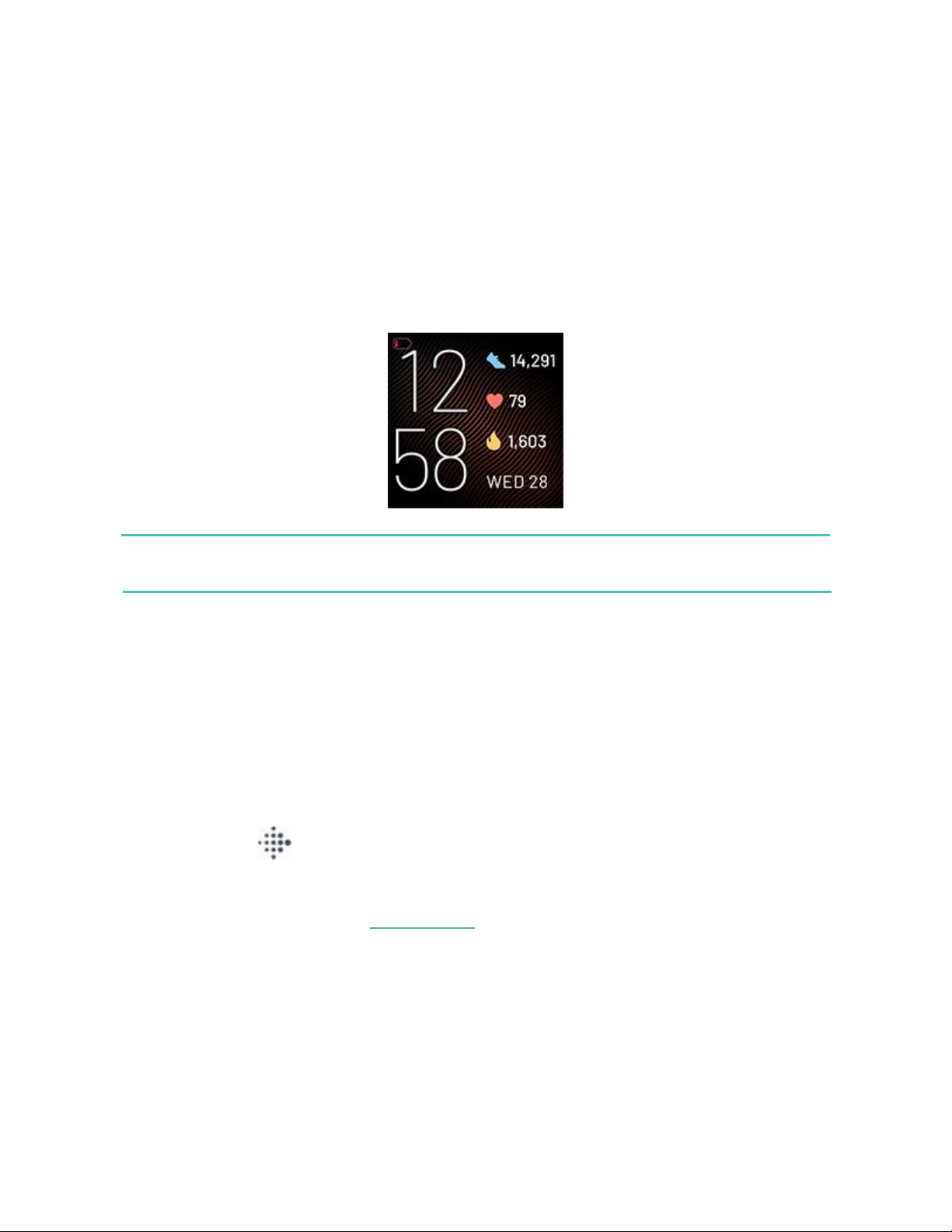
21
Sprawdź poziomu baterii.
Przewiń ekran z góry do dołu. Poczekaj 2 sekundy, aż grupa skrótów zniknie. Ikona poziomu
baterii znajduje się w lewym górnym rogu.
Jeśli bateria zegara jest słaba (pozostało mniej niż 24 godziny), czerwony wskaźnik baterii
wyświetli się na tarczy zegara. Jeśli poziom naładowania baterii zegarka jest krytycznie niski
(pozostały mniej niż 4 godziny), wskaźnik baterii miga.
Wi-Fi nie będzie działać na Versa 2, gdy poziom naładowania baterii wynosi 25% lub mniej i
nie będzie można zaktualizować urządzenia.
Skonfiguruj blokadę urządzenia
Aby zapewnić bezpieczeństwo zegarka, włącz blokadę urządzenia w aplikacji Fitbit, która poprosi o
wprowadzenie 4-cyfrowego osobistego kodu PIN w celu odblokowania zegarka. Jeśli skonfigurujesz
Płatności przez Fitbit do dokonywania płatności zbliżeniowych za pośrednictwem zegarka, blokada
urządzenia zostanie aktywowana automatycznie i musisz uprowadzić kod. Jeśli nie korzystasz z
Płatności przez Fitbit, zablokowanie urządzenia jest opcjonalne.
Włącz blokadę urządzenia lub zresetuj kod PIN w aplikacji Fitbit:
Z zakładki Dzisiaj w aplikacji Fitbit dotknij swojego zdjęcia profilowego> ikona Versa 2
> Zablokuj urządzenie,
Więcej informacja znajdziesz na help.fitbit.com.
Page 22

22
Regulacja Wyświetlacz zawsze włączony
Włącz zawsze włączony wyświetlacz, aby pokazywać czas na zegarku, nawet gdy nie
korzystasz z ekranu. Wybierz także wyświetlanie poziomu naładowania baterii zegarka i
przejście do 2 głównych statystyk.
Aby włączyć lub wyłączyć tę funkcję, przewiń ekran zegara z góry do dołu i dotknij ikony
szybkie ustawienia > Ikona Zawsze włączony wyświetlacz lub znajdź Zawsze
włączony wyświetlacz w aplikacji Ustawienia ,
Pamiętaj, że aktywacja tej funkcji wpływa na żywotność baterii zegarka. Gdy włączony jest
zawsze włączony wyświetlacz, Versa 2 ma żywotność baterii do 2 dni.
Aby dostosować wyświetlanie na ekranie, gdy ekran jest włączony, otwórz aplikację
Ustawienia > Zawsze włączony wyświetlacz > Dostosowanie.
Page 23

23
Styl zegar
Wybierz tarczę zegara cyfrowego lub analogowego.
Pasek stanu
Uruchom wskaźnik naładowania baterii.
Główne
statystyki
Wyświetl postęp w 2 głównych statystykach według
twojego wyboru.
Godziny przerw.
Ustaw zatrzymanie wyświetlania o określonej godzinie.
Zawsze włączony wyświetlacz wyłącza się automatycznie, gdy bateria zegara jest
krytycznie rozładowana.
Więcej informacja znajdziesz na help.fitbit.com.
Wygaszacz ekranu
Aby wygasić ekran zegarka Versa 2, gdy nie jest używany, krótko zakryj tarczę zegarka drugą
ręką, naciśnij przycisk lub przekręć nadgarstek w przeciwną stronę ciała.
Pamiętaj, że jeśli włączysz ustawienie wyświetlania na ekranie, ekran się nie wyłączy.
Page 24

24
Czyszczenie Versa 2
Urządzenie Versa 2 należy regularnie czyścić i pozostawiać do wyschnięcia. Więcej
informacji na temat konserwacji urządzenia znajdziesz na fitbit.com/productcare.
Page 25

25
Aplikacje i Tarcze zegarka
Galeria aplikacji Fitbit i galeria zegarka oferują aplikacje i tarcze zegara aby spersonalizować
swój zegarek i zaspokoić szeroki zakres potrzeb związanych ze zdrowiem, kondycją, czasem
i codziennymi potrzebami.
Zmiana tarcz zegara
1.
Z zakładki Dzisiaj w aplikacji Fitbit dotknij swojego zdjęcia profilowego> ikona
Versa 2.
2.
Dotknij Tarcze zegara > Wszystkie zegarki.
3.
Przeglądaj dostępne tarcze zegara. Dotknij tarczy zegara, aby uzyskać szczegółowy widok.
4.
Naciśnij Wybierz aby dodać tarczę zegara do Versa 2.
Otwieranie aplikacji
Na tarczy zegara przewiń w lewo, aby zobaczyć aplikacje zainstalowane na twoim zegarku.
Aby otworzyć aplikację, dotknij jej.
Porządkowanie aplikacji
Aby zmienić lokalizację aplikacji w zegarku Versa 2, naciśnij i przytrzymaj aplikację, aż
zostanie wybrana, a następnie przeciągnij ją w nowe miejsce. Aplikacja jest wybrana, gdy
ikona nieznacznie powiększa się, a zegarek wibruje.
Page 26
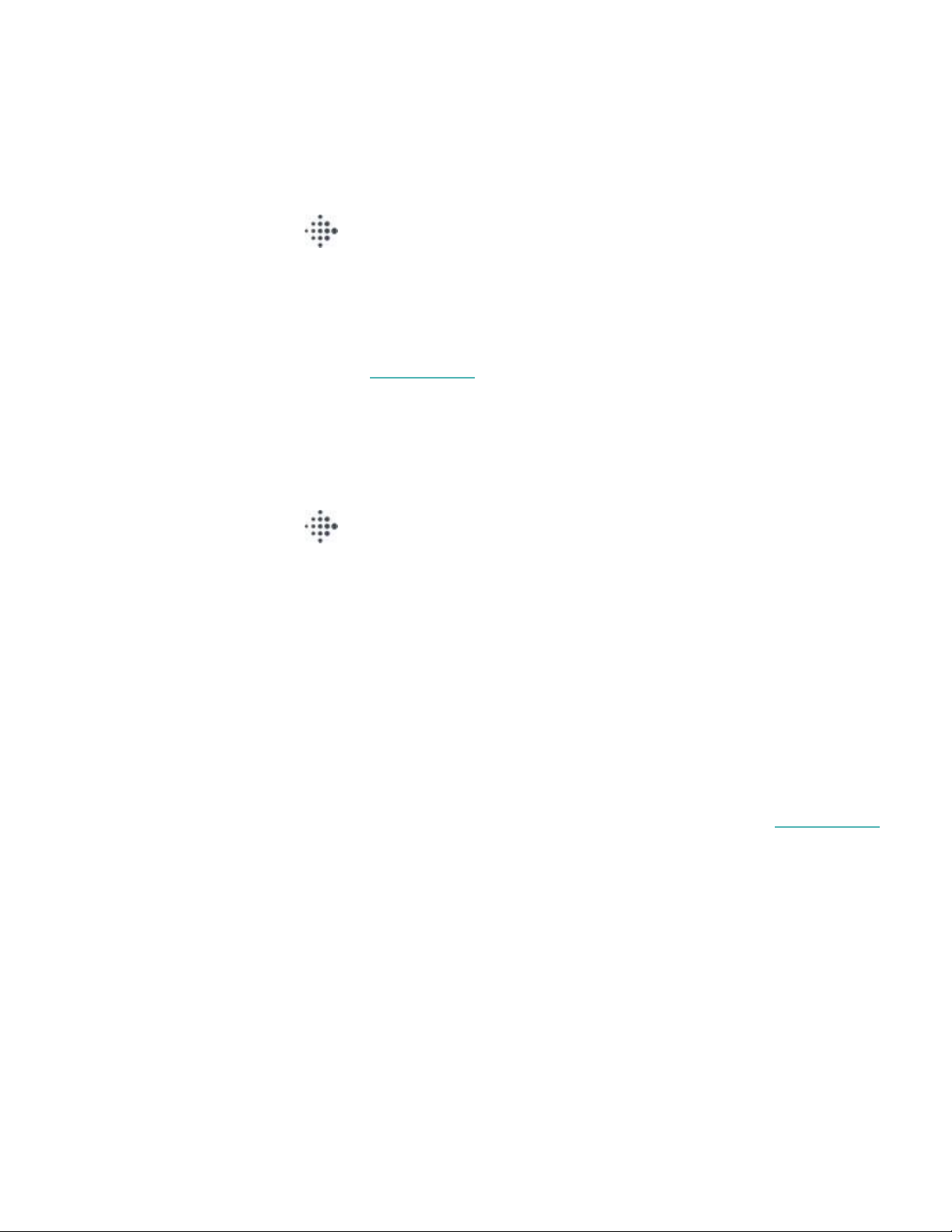
26
Pobieranie dodatkowych aplikacji
Dodaj nowe aplikacje do zegarka Versa 2 z Galerii Aplikacji Fitbit:
1.
Z zakładki Dzisiaj w aplikacji Fitbit dotknij swojego zdjęcia profilowego> ikona
Versa 2.
2.
Dotknij Aplikacje > Wszystkie Aplikacje.
3.
Przeglądaj dostępne aplikacje. Gdy znajdziesz taką, którą chcesz zainstalować, dotknij jej.
4.
Naciśnij Zainstaluj aby dodać aplikację do Versa 2.
Więcej informacja znajdziesz na help.fitbit.com.
Usuwanie aplikacji
Możesz usunąć większość aplikacji zainstalowanych na Versa 2:
1.
Z zakładki Dzisiaj w aplikacji Fitbit dotknij swojego zdjęcia profilowego> ikona
Versa 2.
2.
Dotknij Aplikacje.
3.
Na karcie Moje aplikacje znajdź aplikację, którą chcesz usunąć. Może być konieczne
przeciągnięcie w górę, aby ją znaleźć.
4.
Naciśnij na aplikację> Usuń.
Aktualizowanie aplikacji
Aplikacje są aktualizowane przez Wi-Fi, jeśli dotyczy. Versa 2 poszukuje aktualizacji po podłączeniu do
ładowarki i znajduje się w zasięgu twojej sieci Wi-Fi.
Możesz także ręcznie zaktualizować swoje aplikacje. Więcej informacja znajdziesz na help.fitbit.com.
Page 27

27
Sterowanie Głosowe
Sprawdzaj pogodę, ustawiaj timery i alarmy, kontroluj inteligentne urządzenia domowe i nie
tylko, używając poleceń głosowych.
Konfiguracja Alexa
1.
Z zakładki Dzisiaj w aplikacji Fitbit dotknij swojego zdjęcia profilowego> ikona
Versa 2.
2.
Dotknij Amazon Alexa > Połącz się z Amazon,
3.
Dotnij Zacznijmy.
4.
Zaloguj się na swoje konto Amazon lub utwórz je w razie potrzeby.
5.
Przeczytaj o tym, co potrafi Alexa i dotknij Zamknij, aby powrócić do ustawień
urządzenia w aplikacji Fitbit.
Aby zmienić język rozpoznawany przez Alexę lub wylogować się z twojego konta Amazon,
dotknij ikony Amazon Alexa na stronie ustawień urządzenia i dostosuj ustawienia.
Interakcja z Alexą
1.
Aktywuj Alexę.
⚫ Jeśli wybrałeś Alexę jako skrót do przycisku, naciśnij i przytrzymaj
przycisk zegarka przez 2 sekundy.
⚫ Przesuń palcem od góry ekranu w dół i dotknij ikony Alexa jeśli wybierzesz inny skrót
przycisku.
Pamiętaj, że aplikacja Fitbit powinna działać w tle na twoim telefonie.
2.
Wydaj polecenie
Page 28

28
Nie musisz mówić „Alexa” przed wydaniem polecenia. Na przykład:
⚫ Ustaw timer na 10 minut.
⚫ Ustaw alarm na godzinę 8:00 a.m.
⚫ Jaka jest temperatura na zewnątrz?
⚫ Przypomnij mi, żebym przygotował obiad o 18:00.
⚫ Ile białka zawiera jajko?
Zauważ, że słowo „Alexa” nie aktywuje funkcji Alexa na zegarku - musisz otworzyć Alexa za
pomocą skrótu klawiszowego lub ikony Alexa przed uruchomieniem się mikrofonu w zegarku.
Mikrofon wyłącza się po wyłączeniu Alexy lub po uśpieniu ekranu zegara.
Aby uzyskać dodatkową funkcjonalność, zainstaluj aplikację Amazon Alexa na swoim
telefonie. Dzięki aplikacji Twój zegarek może uzyskać dostęp do dodatkowych umiejętności
Alexa. Pamiętaj, że nie wszystkie umiejętności działają na Versa 2, ponieważ muszą być w
stanie wyświetlać informacje zwrotne jako tekst na ekranie zegara. Versa 2 nie ma głośnika,
więc nie usłyszysz odpowiedzi funkcji Alexa.
Więcej informacja znajdziesz na help.fitbit.com.
Sprawdź alarmy, przypomnienia i timery Alexa
1.
Aktywuj Alexę.
⚫ Jeśli wybrałeś Alexę jako skrót do przycisku, naciśnij i przytrzymaj
przycisk zegarka przez 2 sekundy.
⚫ Przesuń palcem od góry ekranu w dół i dotknij ikony Alexa w przypadku, kiedy
wybierzesz inny skrót przycisku.
Page 29

29
2.
Kliknij ikonę Alerty i przewijaj w lewo lub w prawo, aby poruszać się po
alarmach, przypomnieniach i timerach.
3.
Dotknij alarmu, aby go włączyć lub wyłączyć. Aby dostosować lub anulować
przypomnienie lub stoper, dotknij ikony Alexa i wydaj polecenie.
Należy pamiętać, że alarmy i timery Alexa są oddzielne od ustawionych w aplikacji Alarmy
lub w aplikacji Timera ,
Page 30

30
Styl życia
Korzystaj z aplikacji takich jak Starbucks , Strava i Pogoda aby pozostać w
kontakcie z rzeczami, które najbardziej Cię interesują. Patrz „Aplikacje i Tarcze zegarka” na
stronie 25 dla instrukcji dotyczących dodawania i usuwania aplikacji.
Więcej informacja znajdziesz na help.fitbit.com.
Starbucks
Dodaj swoją kartę Starbucks lub numer programu Nagrody Starbucks do Galerii aplikacji
Fitbit w aplikacji Fitbit i zsynchronizuj zegarek. Następnie użyj aplikacji Starbucks aby
zapłacić z nadgarstka.
Więcej informacja znajdziesz na help.fitbit.com.
Strava
Połącz swoje konta Strava i Fitbit w aplikacji Fitbit, aby zobaczyć dane dotyczące biegania i
jazdy na rowerze w aplikacji Strava z twojego zegarka
Więcej informacja znajdziesz na help.fitbit.com.
Pogoda
Znajdź informacje o pogodzie z Twojej bieżącej lokalizacji, a także z dwóch dodatkowych
lokalizacji do wyboru w aplikacji Pogoda z twojego zegarka.
Page 31
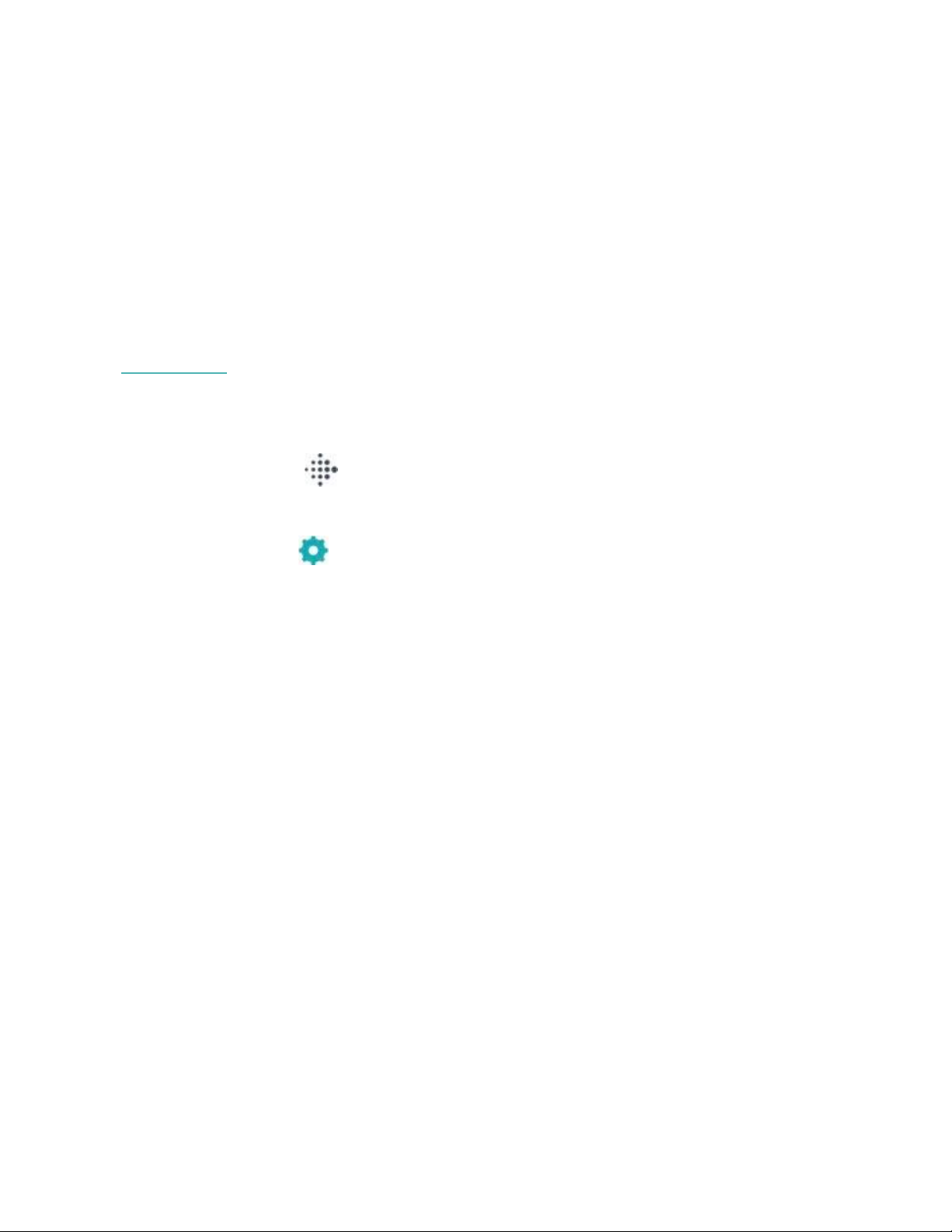
31
Sprawdź pogodę
Otwórz aplikację Pogoda, aby zobaczyć warunki pogodowe z Twojej bieżącej lokalizacji.
Przeciągnij w lewo, aby zobaczyć pogodę w innych dodanych przez Ciebie miejscach.
Jeśli pogoda w Twojej bieżącej lokalizacji nie pojawi się, sprawdź, czy masz włączone usługi
lokalizacji dla aplikacji Fitbit. Jeśli zmienisz lokalizację, zsynchronizuj zegarek, aby zobaczyć
Twoją nową lokalizację w aplikacji Pogoda.
Wybierz jednostkę temperatury w aplikacji Fitbit. Więcej informacja znajdziesz na
help.fitbit.com.
Dodaj lub usuń miasto
1.
Z zakładki Dzisiaj w aplikacji Fitbit dotknij swojego zdjęcia profilowego> ikona
Versa 2.
2.
Dotknij Aplikacje.
3.
Kliknij ikonę koła obok Pogoda Może być konieczne przeciągnięcie w górę, aby
znaleźć aplikację.
4.
Naciśnij Dodaj miasto aby dodać maksymalnie 2 dodatkowe lokalizacje lub
dotknij Edytuj > ikona X aby usunąć lokalizację. Pamiętaj, że nie możesz usunąć
Twojej bieżącej lokalizacji.
5.
Zsynchronizuj zegarek z aplikacją Fitbit, aby zobaczyć zaktualizowane lokalizacje na zegarku.
Page 32

32
Powiadomienia
Versa 2 może wyświetlać powiadomienia o połączeniach, wiadomościach tekstowych,
kalendarzu i aplikacjach w telefonie, aby informować Cię na bieżąco. Trzymaj telefon i
zegarek w odległości mniejszej niż 30 stóp od siebie, aby otrzymywać powiadomienia.
Skonfiguruj powiadomienia
Sprawdź, czy w telefonie jest włączona funkcja Bluetooth i czy telefon może odbierać
powiadomienia (często w Ustawieniach> Powiadomienia). Następnie skonfiguruj
powiadomienia:
1.
Z zakładki Dzisiaj w aplikacji Fitbit dotknij swojego zdjęcia profilowego> ikona
Versa 2.
2.
Naciśnij Powiadomienia.
3.
Postępuj zgodnie z instrukcjami wyświetlanymi na ekranie, aby ustawić zegar, jeśli
jeszcze tego nie zrobiłeś. Powiadomienia o połączeniach, wiadomości tekstowe i
kalendarz są aktywowane automatycznie.
4.
Aby włączyć powiadomienia z aplikacji zainstalowanych w telefonie, w tym
Fitbit i WhatsApp, dotknij Powiadomienia o aplikacji i włącz powiadomienia, które
chcesz zobaczyć.
Pamiętaj, że jeśli masz iPhone'a lub iPada, Versa 2 wyświetla powiadomienia ze wszystkich
kalendarzy zsynchronizowanych z aplikacją Kalendarz. Jeśli masz telefon z systemem
Android, Versa 2 wyświetla powiadomienia kalendarza w aplikacji kalendarza wybranej
podczas konfiguracji.
Więcej informacja znajdziesz na help.fitbit.com.
Wyświetlanie powiadomień przychodzących
Powiadomienie spowoduje wibrację twojego zegarka. Jeśli powiadomienie nie zostanie
odczytane w dniu otrzymania, możesz je później sprawdzić, przeciągając palcem w dół od
góry ekranu.
Page 33

33
Jeśli poziom naładowania baterii zegarka jest krytycznie niski, powiadomienia nie spowodują
wibracji zegarka Versa 2 lub wybudzenia ekranu.
Zarządzanie powiadomieniami
Versa 2 przechowuje do 30 powiadomień, po których starsze są wymieniane w miarę
otrzymywania nowych.
Aby zarządzać powiadomieniami:
⚫ Przeciągnij palcem od góry ekranu w dół, aby zobaczyć powiadomienia, i dotknij
dowolnego powiadomienia, aby je rozwinąć.
⚫ Aby usunąć powiadomienie, dotknij, aby je rozwinąć, a następnie przeciągnij w dół i dotknij Usuń.
⚫ Aby usunąć wszystkie powiadomienia jednocześnie, przeciągnij palcem do góry
powiadomień i dotknij pozycji Usuń wszystko.
Wyłączenie powiadomień
Wyłącz niektóre powiadomienia w aplikacji Fitbit lub wyłącz wszystkie powiadomienia w
szybkich ustawieniach Versa 2. Gdy wszystkie powiadomienia są wyłączone, zegarek nie
będzie wibrować, a ekran nie zaświeci się, gdy telefon otrzyma powiadomienie.
Aby wyłączyć niektóre powiadomienia:
1.
Z zakładki Dzisiaj w aplikacji Fitbit w Twoim telefonie dotknij swojego
zdjęcia profilowego> ikona Versa 2.
Page 34

34
2.
Wyłącz powiadomienia, których nie chcesz już otrzymywać na zegarku.
3.
Zsynchronizuj zegarek, aby zapisać zmiany.
Aby wyłączyć wszystkie powiadomienia:
1.
Przewiń ekran z góry do dołu i dotknij ikony szybkich ustawień .
2.
Dotknij ikonę Nie przeszkadzać , Wszystkie powiadomienia, w tym gratulacje
dotyczące osiągania celów i przypomnienia o ruchu, są wyłączone.
Pamiętaj, że jeśli używasz w telefonie ustawienia Nie przeszkadzać, nie będziesz otrzymywać
powiadomień na zegarku, dopóki nie wyłączysz tego ustawienia.
Odbieranie lub odrzucanie połączeń telefonicznych
Po sparowaniu z telefonem iPhone lub telefonem z Androidem (8.0+), Versa 2 pozwala
odbierać lub odrzucać połączenia przychodzące. Jeśli Twój telefon ma starszą wersję
systemu operacyjnego Android, możesz odrzucić, ale nie odbierać, połączeń na zegarku.
Aby odebrać połączenie, dotknij zielonej ikony telefonu na ekranie zegara. Pamiętaj, nie
możesz mówić do zegarka - połączenie odebrane za pomocą zegarka aktywuje rozmowę na
znajdującym się w pobliżu telefonie.
Na ekranie pojawi się imię osoby dzwoniącej, jeśli jej numer znajduje się na twojej liście
kontaktów; w przeciwnym razie wyświetli się wyłącznie numer telefonu.
Page 35
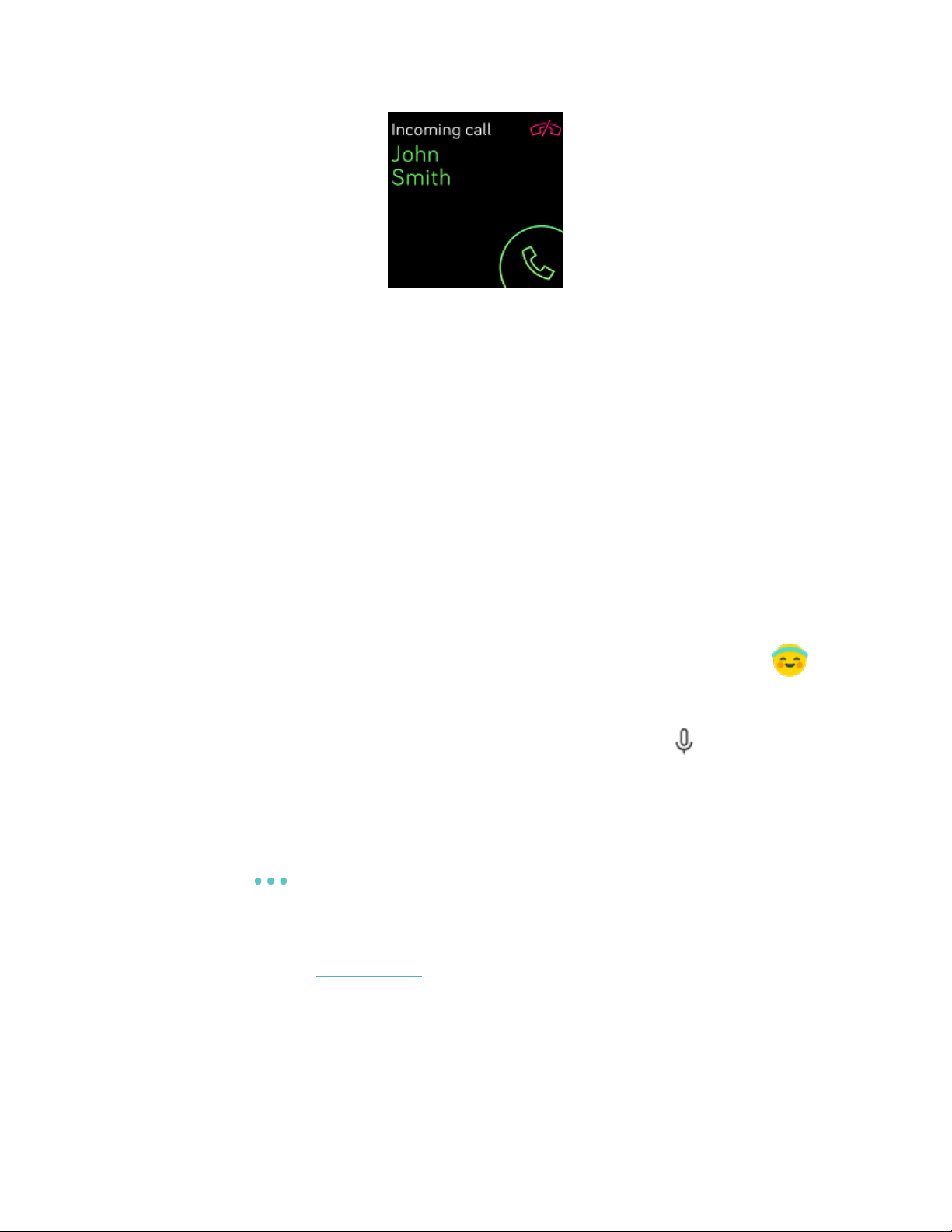
35
Odpowiedz na wiadomości
Odpowiadaj bezpośrednio na wiadomości tekstowe i powiadomienia aplikacji wybranych na
Twoim zegarku dostosowanymi szybkimi odpowiedziami lub mówiąc swoją odpowiedź do
zegarka Versa 2. Funkcja ta jest obecnie dostępna dla zegarków sparowanych z telefonem z
systemem Android. Trzymaj telefon w pobliżu, z aplikacją Fitbit działającą w tle aby
odpowiedzieć na wiadomości z zegarka.
Aby odpowiedzieć na wiadomość:
1.
Dotknij powiadomienia w zegarku. Aby wyświetlić najnowsze wiadomości, przeciągnij
w dół ekran zegarka.
2.
Dotknij Odpowiedź. Jeśli nie widzisz opcji odpowiedzi na wiadomość, odpowiedzi nie są dostępne
dla aplikacji, która wysłała powiadomienie.
3.
Wybierz odpowiedź tekstową z listy szybkich odpowiedzi lub dotknij ikony emoji
aby wybrać emoji. Dotknij Więcej odpowiedzi lub Więcej emoji aby zobaczyć
dodatkowe opcje.
4.
Aby odpowiedzieć głosowo na wiadomość, dotknij ikony mikrofonu i powiedz
wiadomość. Jeśli wiadomość jest poprawna, dotknij Wyślij lub dotknij Spróbuj
ponownie aby spróbować ponownie. Jeśli zauważysz błąd po wysłaniu wiadomości,
dotknij Anuluj w 3 sekundy, aby anulować wiadomość.
⚫ Aby zmienić język rozpoznawany przez mikrofon, dotknij ikony z
3 punktami obok Języki i wybierz inny język.
.
Aby uzyskać więcej informacji, w tym jak dostosować
szybkie odpowiedzi patrz help.fitbit.com,
Page 36
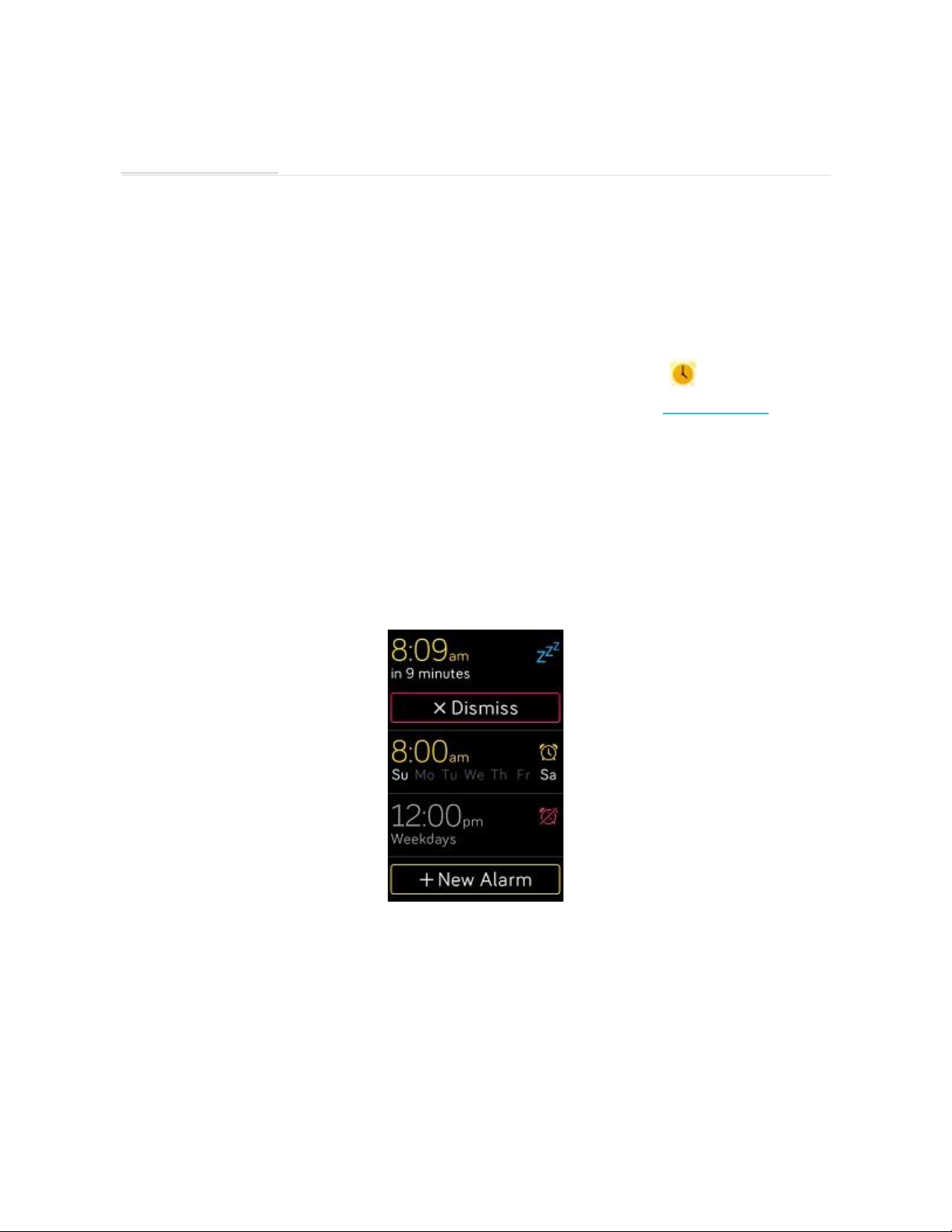
36
Tryb czas
Alarmy wibrują, aby Cię obudzić lub ostrzec o określonej przez Ciebie godzinie. Ustaw
maksymalnie 8 alarmów, które pojawią się raz lub w kilka dni tygodnia. Możesz także
odmierzać czas zdarzeń za pomocą stopera lub ustawić minutnik.
Korzystanie z aplikacji Alarmy
Ustaw unikalne lub powtarzające się alarmy za pomocą aplikacji Alarmy . Po
uruchomieniu alarmu zegarek wibruje. Więcej informacja znajdziesz na help.fitbit.com.
Anulowanie lub opóźnianie alarmu
Aby anulować alarm, naciśnij wyświetlony znak (tik/X). Aby opóźnić alarm na 9 minut, naciśnij
ikonę ZZZ.
Możesz opóźnić alarm tyle razy, ile chcesz. Versa 2 automatycznie przejdzie w tryb
opóźnienia, jeśli zignorujesz alarm na dłużej niż 1 minutę.
Page 37
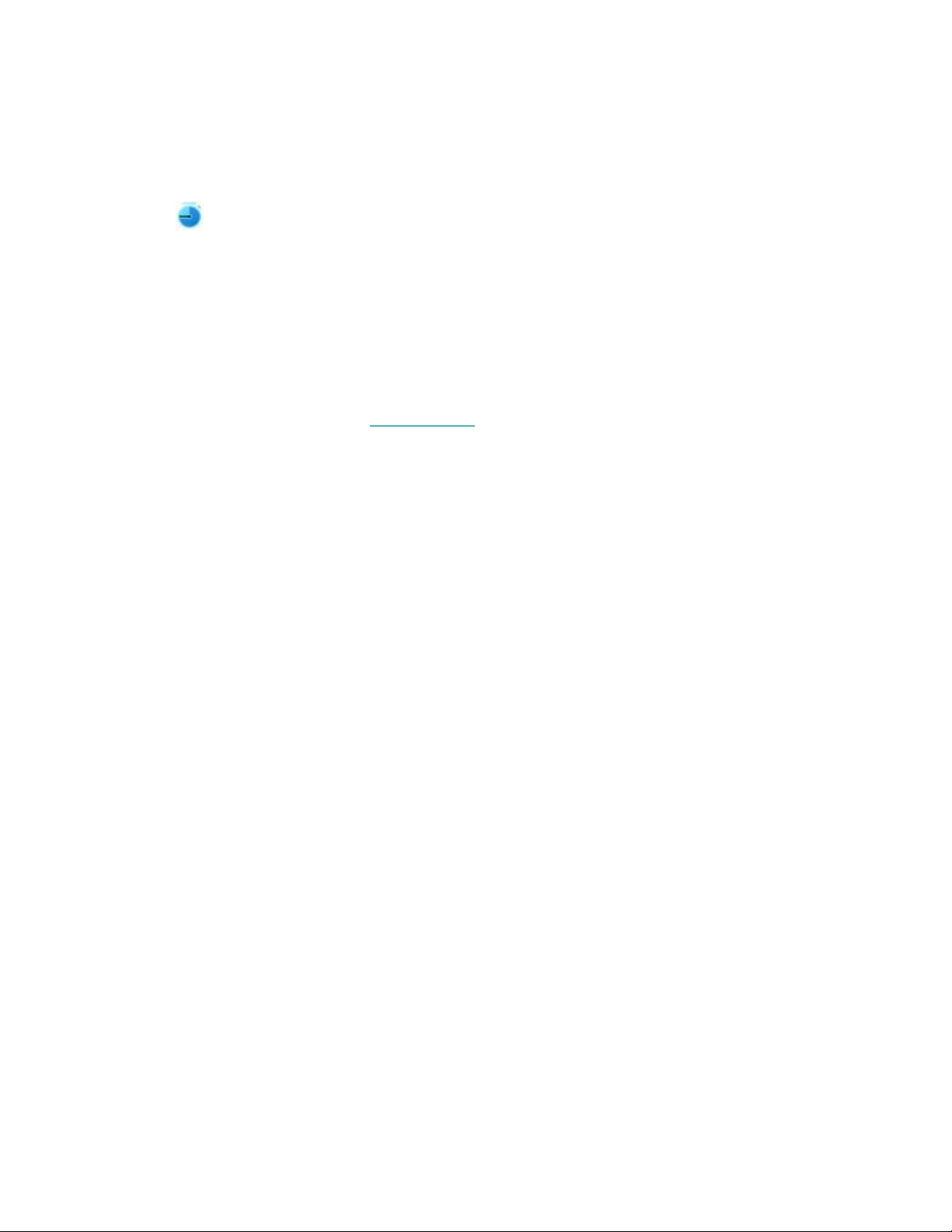
37
Korzystanie z aplikacji Stoper
Odmierzaj czas zdarzeń za pomocą stopera lub ustaw minutnik za pośrednictwem aplikacji
Stoper , Możesz Korzystać ze stopera i minutnika jednocześnie.
Jeśli opcja Zawsze włączony wyświetlacz jest włączona, ekran nadal wyświetla odliczanie do
zera lub odliczanie do momentu zakończenia lub zamknięcia aplikacji.
Pamiętaj, że alarmy i timery ustawione w Alexa różnią się od tych, które ustawiłeś w aplikacji
Alarmy i aplikacjach Stoper. Aby uzyskać więcej informacji, patrz „Sterowanie głosowe” na
stronie 27 ,
Więcej informacja znajdziesz na help.fitbit.com.
Page 38

38
Aktywność i Sen
Verse 2 stale śledzi różnorodne statystyki za każdym razem, gdy ją nosisz, w tym aktywność
godzinową, tętna i snu. Dane synchronizują się automatycznie, gdy są objęte zakresem
aplikacji Fitbit przez cały dzień.
Zobacz swoje statystyki
Na tarczy zegarka przewiń w górę, aby uzyskać dostęp do Fitbit Dzisiaj, która pokazuje do 7 z
tych statystyk:
Główne
statystyki
Dzisiaj wykonane kroki, przebyty dystans, pokonane piętra, spalone
kalorie, minuty aktywne i historia celów z ostatnich 7 dni
Kroki
wykonane na
godzinę
Kroki wykonane w tej godzinie oraz liczba godzin, w których osiągnąłeś
cel związany z aktywnością godzinową.
Rytm serca
Bieżące tętno albo Twój zakres tętna lub tętno w spoczynku (jeśli nie są
uwzględnione w określonym przedziale), czas spędzony w każdym
przedziale tętna oraz wynik sprawności fitness kardio.
Ćwiczenia
Liczba dni, w których osiągnąłeś cel ćwiczeń w tym tygodniu i
maksymalnie 5 z ostatnio obserwowanych ćwiczeń
Cykl śledzenia
Informacja o aktualnym stanie twojego cyklu miesiączkowego,
jeśli taki istnieje
Sen
Czas trwania i jakość snu oraz historia snu z ostatnich 7 dni
Woda
Spożycie wody zarejestrowane w dniu dzisiejszym i historia w ciągu
ostatnich 7 dni
Żywność
Spalone kalorie, pozostałe kalorie i procentowy rozkład
makroskładników
Waga
Pozostałe kilogramy do zrzucenia lub przyrost masy ciała do momentu
osiągnięcia twojego celu, twoja aktualna masa ciała i postęp od
ostatniego ustawienia celu osiągnięcia wagi.
Odznaki
Następujące codzienne odznaki i na całe życie, które odblokujesz
Page 39

39
Przewiń w lewo lub w prawo na każdym piktogramie, aby zobaczyć pełny zestaw statystyk.
Dotknij ikonę + na piktogramie wody lub na piktogramie wagi, aby zapisać wartość.
Aby zmienić kolejność piktogramów, naciśnij i przytrzymaj rząd, a następnie przeciągnij go w
górę lub w dół, aby zmienić jego położenie. Naciśnij Ustawienia u dołu ekranu, aby wybrać,
które statystyki mają być wyświetlane.
Znajdź swoją pełną historię i inne informacje wykryte przez zegarek w aplikacji Fitbit.
Monitorowanie codziennych celów związanych z aktywnością
Versa 2 monitoruje twoje postępy w kierunku codziennego celu aktywności, który wybierzesz.
Po osiągnięciu celu zegarek wibruje i składa ci gratuluje.
Wybierz cel
Ustaw cel, który pomoże Ci rozpocząć podróż w dziedzinie zdrowia i kondycji fizycznej. Na
początek Twoim celem jest zrobienie 10,000 kroków dziennie. Wybierz, aby zwiększyć lub
zmniejszyć liczbę kroków, lub ustaw aktywne minuty, przebyty dystans lub spalone kalorie.
Więcej informacja znajdziesz na help.fitbit.com.
Monitoruj postępy w osiąganiu celu na urządzeniu Versa 2. Aby uzyskać więcej informacji,
patrz „Wyświetlanie twoich statystyk” na poprzedniej stronie .
Monitorowanie Twojego harmonogramu
Versa 2 pomaga pozostać aktywnym przez cały dzień, obserwując, kiedy się nie poruszasz, i
przypominając ci o ruchu.
Przypomnienia zachęcają Cię do przejścia co najmniej 250 kroków co godzinę. Poczujesz
wibrację i zobaczysz przypomnienie na ekranie 10 minut przed końcem godziny, jeśli nie
wykonałeś 250 kroków. Po osiągnięciu celu 250 kroków po otrzymaniu przypomnienia
poczujesz drugą wibrację i zobaczysz wiadomość z gratulacjami.
Page 40

40
Więcej informacja znajdziesz na help.fitbit.com.
Monitorowanie snu
Noś Versa 2, gdy idziesz spać, aby automatycznie monitorować czas snu, etapy snu (czas
spędzony w fazie REM, lekki sen i głęboki sen) oraz Wynik snu (jakość snu). Aby
zobaczyć statystyki dotyczące snu, zsynchronizuj zegarek po przebudzeniu i sprawdź
aplikację. Być może będziesz musiał poczekać kilka chwil, aby zobaczyć statystyki snu,
podczas gdy aplikacja Fitbit analizuje dane dotyczące snu.
Więcej informacja znajdziesz na help.fitbit.com.
Ustawianie celu snu
Na początek masz 8-godzinny cel snu w nocy. Dostosuj ten cel do swoich potrzeb
Więcej informacja znajdziesz na help.fitbit.com.
Ustaw przypomnienie Pora spać
Aplikacja Fitbit może stale zalecać godziny spania i budzenia, aby poprawić spójność cyklu
snu. Włącz przypomnienia Pora spać, aby przypominała Ci w każdą noc, kiedy nadejdzie
pora przygotowania się do snu.
Więcej informacja znajdziesz na help.fitbit.com.
Page 41
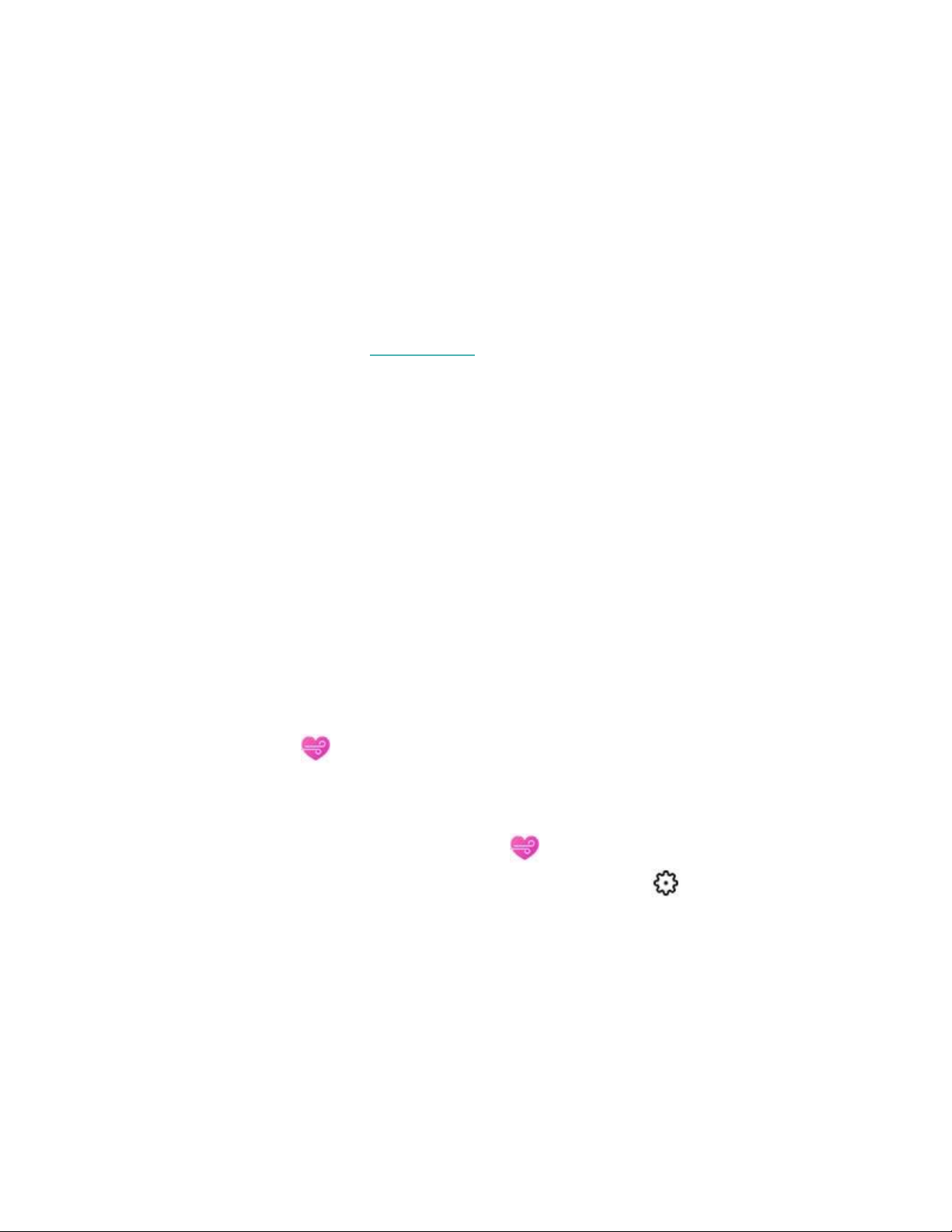
41
Dowiedz się o swoich nawykach snu
Versa 2 monitoruje kilka wskaźników snu, w tym godzinę zaśnięcia, czas snu i czas spędzony
na każdym etapie snu oraz ogólną jakość Twojego snu.
Monitoruj swój sen za pomocą Versa 2 i sprawdź aplikację Fitbit, aby zrozumieć, jak wzorce
snu porównują się z wzorami osób tej samej płci i grup wiekowych. Dzięki subskrypcji Fitbit
Premium sprawdź więcej szczegółów na temat swojego wyniku snu, aby pomóc Ci w
opracowaniu lepszej rutyny snu i budzeniu się z uczuciem ożywienia i rześkości.
Więcej informacja znajdziesz na help.fitbit.com.
Sprawdź swoje tętno
Versa 2 monitoruje Twoje tętno w ciągu dnia. Przewiń w górę na tarczy zegarka, aby
zobaczyć częstość tętna i tętno podczas odpoczynku w czasie rzeczywistym. Aby uzyskać
więcej informacji, patrz „Zobacz swoje statystyki” na stronie 38, Niektóre tarcze zegarka
pokazują tętno w czasie rzeczywistym na ekranie zegarka.
Podczas treningu Versa 2 pokazuje zakres tętna, aby pomóc Ci osiągnąć pożądaną
intensywność treningu.
Aby uzyskać więcej informacji, patrz „Sprawdź swoje tętno” na stronie 46,
Ćwiczenie oddychania z przewodnikiem
Aplikacja Relaksacyjna na Versa 2 oferuje spersonalizowane sesje oddechowe z
przewodnikiem, które pomogą Ci znaleźć spokojne chwile w ciągu dnia. Możesz wybrać sesje
trwające od dwóch do pięciu minut.
1.
Z urządzenia Versa 2 otwórz aplikację Relax ,
2.
Dwuminutowa sesja jest pierwszą opcją. Dotknij ikony kółeczka aby wybrać
pięciominutową sesję lub zatrzymać opcjonalne wibrację. Naciśnij przycisk na zegarku,
aby powrócić do ekranu Relaks.
Page 42

42
3.
Dotknij ikony odtwarzania, aby rozpocząć sesję i postępuj zgodnie z instrukcjami wyświetlanymi na
ekranie.
Po ćwiczeniu zobaczysz podsumowanie, które pokazuje wyrównanie (jak dobrze
przestrzegałeś wzorca oddychania), tętno na początku i na końcu sesji oraz liczbę dni, w
których wykonałeś sesję oddychania z przewodnikiem w tym tygodniu.
Wszystkie powiadomienia są automatycznie wyłączane podczas
sesji. Więcej informacja znajdziesz na help.fitbit.com.
Page 43

43
Fitness i Ćwiczenia
Monitoruj aktywność za pomocą aplikacji Ćwiczenia i ukończ treningi z przewodnikiem
dzięki aplikacji Trener Fitbit na twoim nadgarstku.
Zsynchronizuj Versa 2 z aplikacją Fitbit i udostępnij swoją aktywność znajomym i rodzinie,
zobacz, jak Twój ogólny poziom kondycji wypada w porównaniu z osobami w tym samym
wieku i tej samej płci co Ty i wiele innych.
Podczas treningu możesz odtwarzać muzykę za pomocą aplikacji Muzyka , aplikacji
Pandora lub aplikacji Deezer z zegarka lub możesz kontrolować muzykę odtwarzaną
w telefonie. Aby odtworzyć muzykę zapisaną w zegarku, otwórz aplikację i wybierz muzykę,
której chcesz słuchać. Następnie wróć do aplikacji Ćwiczenia lub Trener Fitbit i rozpocznij
trening. Aby kontrolować muzykę odtwarzaną podczas treningu, przewiń palcem w dół z góry
ekranu i dotknij ikony Sterowanie muzyką , Pamiętaj, że musisz sparować urządzenie
audio Bluetooth, takie jak zestaw słuchawkowy lub głośnik, z wersją Versa 2, aby słuchać
muzyki zapisanej w zegarku.
Aby uzyskać więcej informacji patrz "Muzyka i Podcasty" na stronie 50.
Automatyczne śledzenie ćwiczeń
Versa 2 automatycznie rozpoznaje i rejestruje wiele intensywnych działań aktywności
ruchowej trwających co najmniej 15 minut. Zsynchronizuj urządzenie, aby wyświetlić
podstawowe statystyki Twojej aktywności w historii ćwiczeń.
Aby uzyskać więcej informacji, w tym jak zmienić minimalny czas przed śledzeniem danej
aktywności, patrz help.fitbit.com,
Śledzenie i analiza ćwiczeń za pomocą aplikacji Ćwiczenia
Śledź określone ćwiczenia w aplikacji Ćwiczenia na Versa 2, aby zobaczyć statystyki w
czasie rzeczywistym, w tym dane dotyczące tętna, spalonych kalorii, przebiegu
Page 44

44
czasu i podsumowania po-treningowego na nadgarstku. Aby uzyskać pełne statystyki
treningu oraz informacje o trasie i prędkości marszu jeśli korzystasz z GPS, obejrzyj historię
ćwiczeń w aplikacji Fitbit.
Przypis: Versa 2 używa czujników GPS z Twojego znajdującego się w pobliżu telefonu aby
przechwycić dane GPS.
Wymogi GPS
Podłączony odbiornik GPS jest dostępny dla wszystkich telefonów zgodnych z czujnikami GPS.
1.
Włącz w telefonie funkcje Bluetooth i GPS.
2.
Upewnij się, że Versa 2 jest sparowana z telefonem.
3.
Upewnij się, że aplikacja Fitbit może korzystać z usług GPS lub usług lokalizacyjnych.
4.
Sprawdź, czy podłączony GPS jest aktywowany do ćwiczeń.
a.
Otwórz aplikację Ćwiczenia i przeciągnij, aby znaleźć ćwiczenie, które chcesz śledzić.
b.
Dotknij ikonę kółeczka i upewnij się, że podłączony GPS jest ustawiony
na On/Włączony. Może być konieczne przeciągnięcie w górę, aby znaleźć tą
opcję.
5.
Miej telefon ze sobą podczas ćwiczeń.
Śledzenie ćwiczenia
1.
Z Versa 2 otwórz aplikację Ćwiczenia .
2.
Przeciągnij, aby znaleźć ćwiczenie, i naciśnij ćwiczenie, aby je wybrać.
3.
Kliknij ikonę odtwarzania aby rozpocząć ćwiczenie lub dotknij ikony flagi aby
wybrać cel czasu, odległości lub kalorii, w zależności od aktywności.
4.
Po zakończeniu treningu lub gdy chcesz go przerwać, naciśnij ikonę
przerwy .
5.
Kliknij ikonę odtwarzania, aby wznowić trening, lub ikonę flagi,
aby go zakończyć.
6.
Gdy zostaniesz o to poproszony, potwierdź, że chcesz zakończyć trening.
Pojawi się podsumowanie twojego treningu.
7.
Naciśnij Zakończony aby zamknąć ekran z podsumowaniem.
Przypis:
Page 45
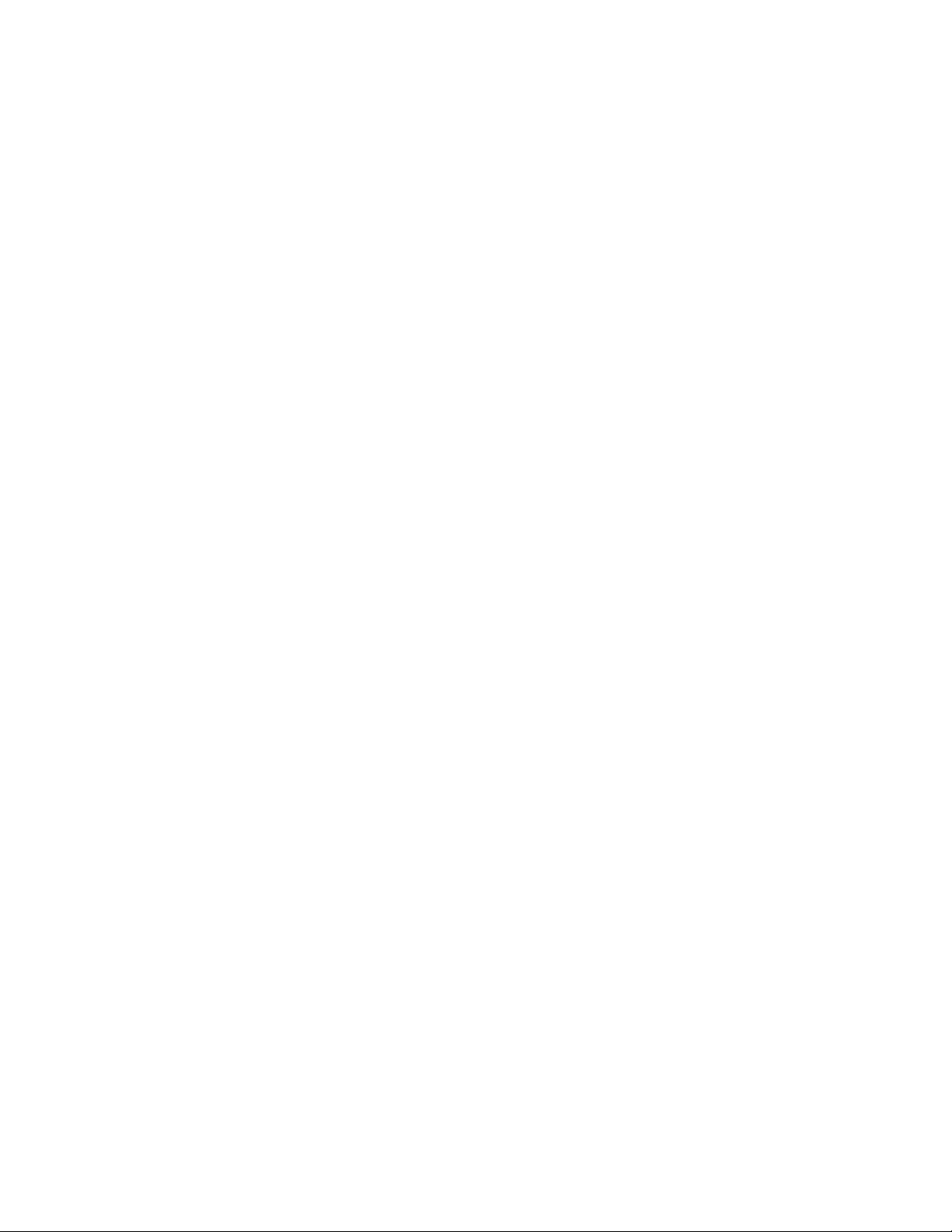
45
⚫ Werset 2 pokazuje 3 wybrane przez ciebie statystyki w czasie rzeczywistym.
Przeciągnij lub upuść statystyki na środku, aby zobaczyć wszystkie statystyki w czasie
rzeczywistym. Możesz dostosować statystyki widoczne w ustawieniach każdego
ćwiczenia.
Page 46

46
⚫ Jeśli ustawisz cel ćwiczenia, zegarek wibruje, gdy jesteś w połowie drogi do celu i
kiedy go osiągasz.
⚫ Jeśli ćwiczenie korzysta z GPS, w lewym górnym rogu wyświetlana jest ikona, gdy
zegarek łączy się z czujnikami GPS telefonu. Gdy na ekranie pojawi się komunikat
„podłączony”, a Versa 2 wibruje, GPS jest połączony.
Dostosowywanie ustawień ćwiczeń i skrótów
Dostosuj różne ustawienia dla każdego rodzaju ćwiczeń bezpośrednio z zegarka.
Ustawienia zawierają:
GPS podłączony
śledź swoją trasę za pomocą GPS
Auto-Przerwa
automatyczne zaprzestanie aktywności po zatrzymaniu się
Wyświetlanie tras
otrzymujesz powiadomienia, gdy osiągniesz określone etapy podczas
treningu
Wykrywanie biegu
automatycznie wykrywa bieganie bez otwierania aplikacji Ćwiczenia
Zawsze włączony
wyświetlacz
utrzymuj ekran włączony podczas ćwiczeń
1.
Z Versa 2 Otwórz aplikację Ćwiczenia .
2.
Przewiń listę ćwiczeń, aż znajdziesz tę, którą chcesz dostosować.
3.
Dotknij ikony kółeczka i przejrzyj listę ustawień.
4.
Naciśnij ustawienie, aby je zmienić.
5.
Po zakończeniu naciśnij przycisk, aby powrócić do ekranu ćwiczenia i dotknij ikony
odtwarzania, aby rozpocząć trening.
Page 47

47
Aby zmienić lub poprawić kolejność skrótów ćwiczeń w aplikacji Ćwiczenia:
1.
Z zakładki Dzisiaj w aplikacji Fitbit dotknij swojego zdjęcia profilowego>
ikona Versa 2
2.
Dotknij Skróty do ćwiczeń.
⚫ Aby dodać nowy skrót do ćwiczeń, dotknij ikony + i wybierz ćwiczenie.
⚫ Aby usunąć skrót do ćwiczeń, przeciągnij palcem w lewo na skrócie.
⚫ Aby zmienić kolejność skrótu do ćwiczeń, dotknij Edytuj naciśnij i
przytrzymaj ikonę hamburgera , a następnie przeciągnij go w górę
lub w dół.
Sprawdź podsumowanie twojego treningu.
Po zakończeniu treningu Versa 2 wyświetla podsumowanie twoich statystyk.
Zsynchronizuj zegarek, aby zapisać trening w historii ćwiczeń, gdzie możesz znaleźć
dodatkowe statystyki oraz zobaczyć trasę i prędkość marszu, jeśli korzystałeś z funkcji GPS.
Sprawdź swoje tętno
Strefy tętna pomagają określić pożądaną intensywność treningu. Versa 2 pokazuje strefę
bieżącego tętna i postęp w kierunku twojego maksymalnego zakresu tętna przy wyświetlaczu
tętna. W aplikacji Fitbit możesz zobaczyć czas spędzony z przerwami w danym dniu lub
podczas określonego ćwiczenia. Dostępne są trzy strefy oparte na zaleceniach American
Heart Association lub możesz utworzyć niestandardową strefę, jeśli masz określone tętno,
które chcesz osiągnąć.
Zdefiniowane strefy tętna
Domyślne strefy tętna są obliczane na podstawie szacowanego maksymalnego tętna.
Fitbit oblicza maksymalne tętno za pomocą wspólnej formuły 220 minus twój wiek.
Page 48

48
Ikona
Obsza
r
Obliczanie
Opis
Poza
obszare
m
Poniżej
50%
Twojego
maksymaln
ego tętna
Twoje tętno może być wysokie, ale
niewystarczające, aby uznać je za
ćwiczenie.
Spalanie
tłuszczu
Między
50%, i
69%
Twojego
maksymal
nego
tętna
Jest to obszar ćwiczeń o małej i średniej
intensywności. Obszar ten może być
dobrym miejscem startu dla
początkujących. Nazywa się to zakresem
spalania tłuszczu, ponieważ wyższy
procent kalorii jest spalony z tłuszczu, ale
całkowita szybkość spalania kalorii jest
niższa.
Cardio
Między
70%, i
84%
Twojego
maksymal
nego
tętna
Jest to obszar ćwiczeń o średnio-dużej
intensywności. W tym zakresie męczysz
się, ale nie wysilasz. Dla większości ludzi
jest to obszar ćwiczeń, do których dążą.
Szczyt
Powyżej
85%
Twojego
maksymal
nego
tętna
Jest to obszar ćwiczeń o wysokiej
intensywności. Ten obszar jest dla
intensywnych krótkich sesji, które
zwiększają wydajność i szybkość.
Pamiętaj, że Twoje tętno jest szare, jeśli zegarek szuka lepszego odczytu.
Page 49

49
Strefy tętna zdefiniowane przez użytkownika
Ustaw niestandardowy zakres tętna lub maksymalne niestandardowe tętno w aplikacji Fitbit,
jeśli rozważasz określony cel. Na przykład, elitarni sportowcy mogą mieć cel, który różni się
od zaleceń American Heart Association dla większości ludzi.
Więcej informacja znajdziesz na help.fitbit.com.
Trenuj z Trenerem Fitbit
Aplikacja Trener Coach oferuje treningi z przewodnikiem, które wykorzystują masę ciała
na Twoim nadgarstku, aby pomóc Ci pozostać w formie w dowolnym miejscu.
1.
Z Versa 2 otwórz aplikację Trener Fitbit .
2.
Przewiń, aby znaleźć trening.
3.
Dotknij żądanego treningu i dotknij ikony odtwarzania, aby rozpocząć. Aby
wyświetlić podgląd treningu, kliknij ikonę menu w prawym górnym rogu.
Więcej informacja znajdziesz na help.fitbit.com.
Udostępnij swoją aktywność
Po zakończeniu treningu zsynchronizuj zegarek z aplikacją Fitbit, aby udostępnić statystyki
znajomym i rodzinie.
Więcej informacja znajdziesz na help.fitbit.com.
Page 50
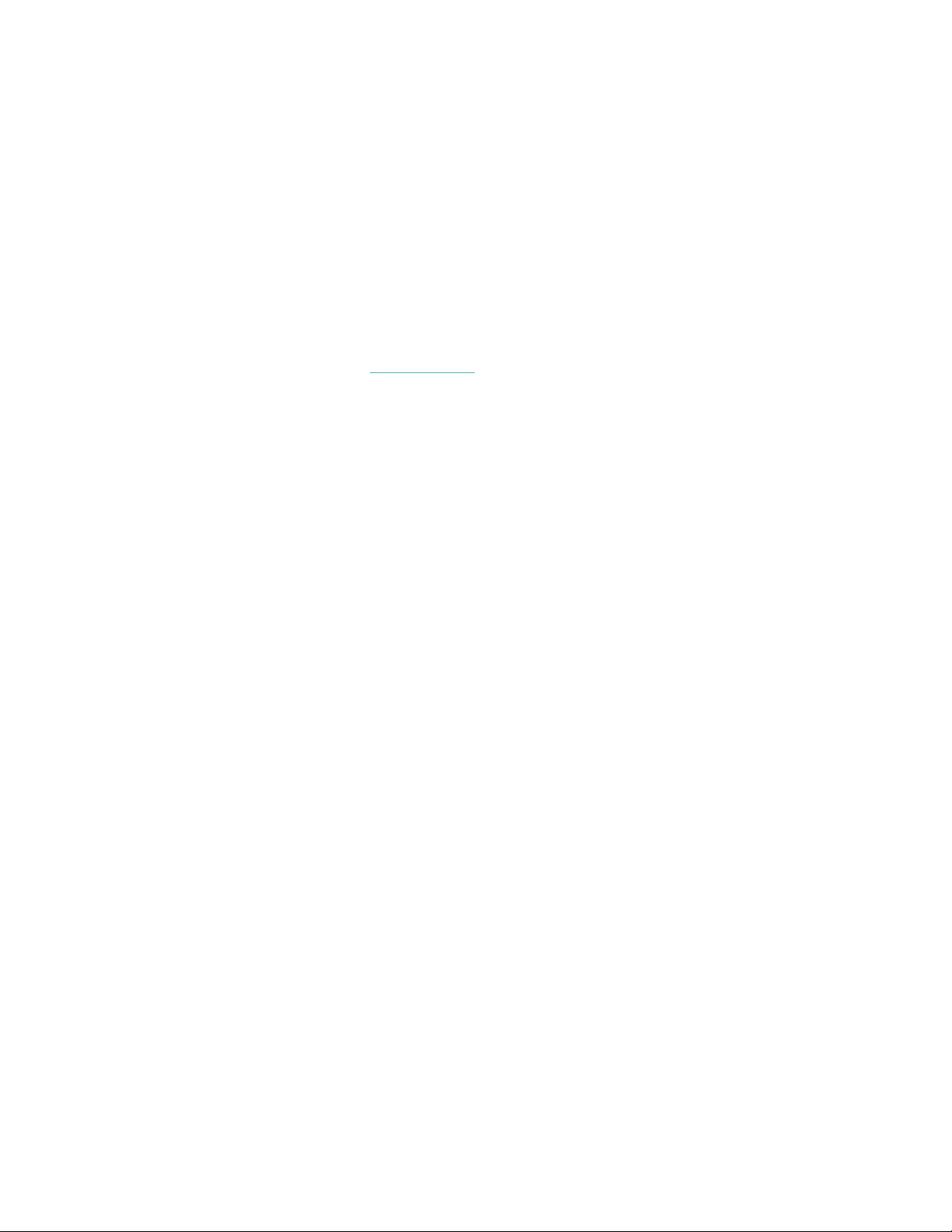
50
Zobacz swój wynik fitness cardio
Śledź swoją ogólną sprawność sercowo-naczyniową na Twoim nadgarstku lub aplikacji
Fitbit. Wyświetl swój wynik sprawności fitness cardio i poziom fitness cardio, który
porównuje statystyki ze statystykami osób w tym samym wieku i tej samej płci.
Na zegarku przewiń w górę do Fitbit Dzisiaj i znajdź ikonę tętna. Przewiń w lewo, aby
zobaczyć czas spędzony na każdej strefie tętna w ciągu dnia. Przewiń ponownie w lewo, aby
zobaczyć wynik fitness cardio i poziom fitness cardio.
Więcej informacja znajdziesz na help.fitbit.com.
Page 51

50
Muzyka i Podcasty
Przechowuj swoje ulubione listy odtwarzania na Versa 2 i słuchaj muzyki i podcastów za
pomocą słuchawek lub głośników Bluetooth bez potrzeby korzystania z telefonu.
Podłącz słuchawki lub głośniki przez Bluetooth
Podłącz do 8 urządzeń audio Bluetooth, aby słuchać list odtwarzania z zegarka. Dodając
nowe urządzenie Bluetooth, upewnij się, że zarówno urządzenie, jak i Versa 2 są w trybie
parowania.
Aby sparować nowe urządzenie audio Bluetooth:
1.
Zacznij od włączenia trybu parowania w zestawie słuchawkowym lub głośniku Bluetooth.
2.
Z Versa 2 otwórz aplikację Ustawienia > Bluetooth.
3.
Dotknij + Urządzenie Audio. Versa 2 szuka pobliskich urządzeń.
4.
Kiedy Versa 2 wyszuka znajdujące się w pobliżu urządzenia audio Bluetooth ,
wyświetli listę na ekranie. Dotknij nazwę urządzenia, które chcesz sparować.
Po zakończeniu parowania na ekranie pojawi się znacznik wyboru. Aby
słuchać muzyki za pomocą innego urządzenia Bluetooth:
1.
Z Versa 2 otwórz aplikację Ustawienia > Bluetooth.
2.
Dotknij urządzenia, którego chcesz użyć, lub sparuj nowe urządzenie. Następnie
poczekaj chwilę, aby podłączyć urządzenie.
Page 52
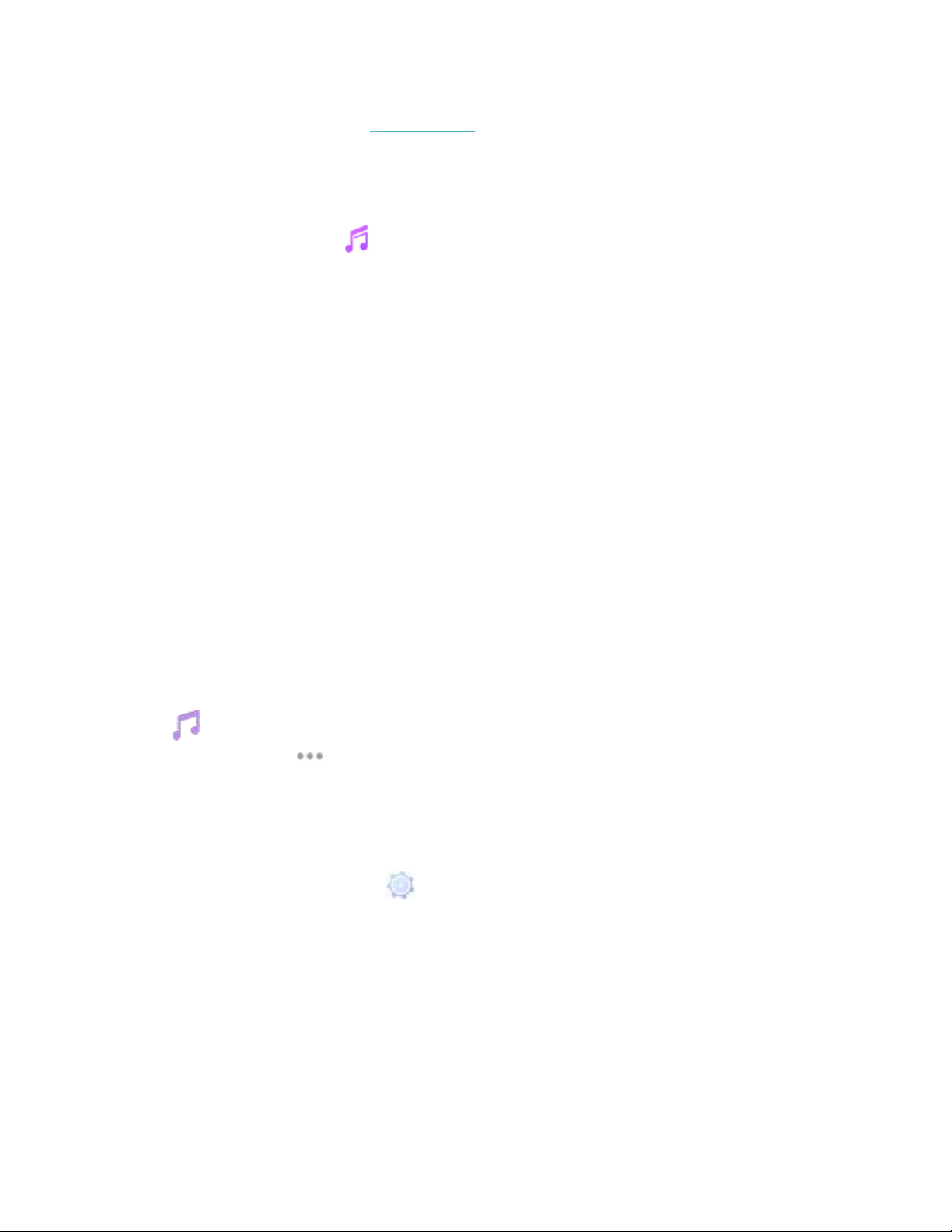
51
Więcej informacja znajdziesz na help.fitbit.com.
Słuchaj muzyki osobistej i podcastów
Za pomocą aplikacji Muzyka z urządzenia Versa 2 możesz przechowywać kilka godzin
ulubionych utworów i podcastów, aby odtwarzać je bezpośrednio z nadgarstka. Aby pobierać
listy odtwarzania na zegarek, potrzebujesz komputera, który może połączyć się z tym samym
połączeniem Wi-Fi jak i Twój zegarek i darmowa aplikacja Fitbit Connect. Pamiętaj, że
możesz przesyłać tylko pliki, których jesteś właścicielem lub które nie wymagają licencji.
Utwory z usług muzycznych opartych na subskrypcji nie są obsługiwane do pobrania w
aplikacji Muzyka. Aby uzyskać informacje o obsługiwanych usługach subskrypcji, zobacz
„Korzystanie z Deezer w Versa 2” na stronie 53 i " Stosowanie Pandory na Versa 2 (tylko
Stany Zjednoczone) ”na następnej stronie.
Aby uzyskać instrukcje, patrz help.fitbit.com,
Sterowanie muzyką za pomocą Versa 2
Kontroluj muzykę i podcasty odtwarzane na Versa 2 lub na telefonie.
Wybór źródła muzyki
1.
Przewiń ekran z góry do dołu i dotknij ikony sterowania muzyką
.
2.
Dotknij ikonę z 3 punktami.
3.
Dotknij ikony telefonu lub zegarka, aby zmienić źródło.
Jeśli masz telefon z systemem Android, włącz Bluetooth Classic, aby sterować muzyką w
telefonie:
1.
Otwórz aplikację Ustawienia w Versa 2> Bluetooth > Przywróć kontrolę muzyki.
2.
W telefonie przejdź do ustawień Bluetooth, w których wymienione są sparowane
urządzenia. Telefon wyszuka dostępne urządzenia.
3.
Dotknij Versa 2 (Classic).
Page 53
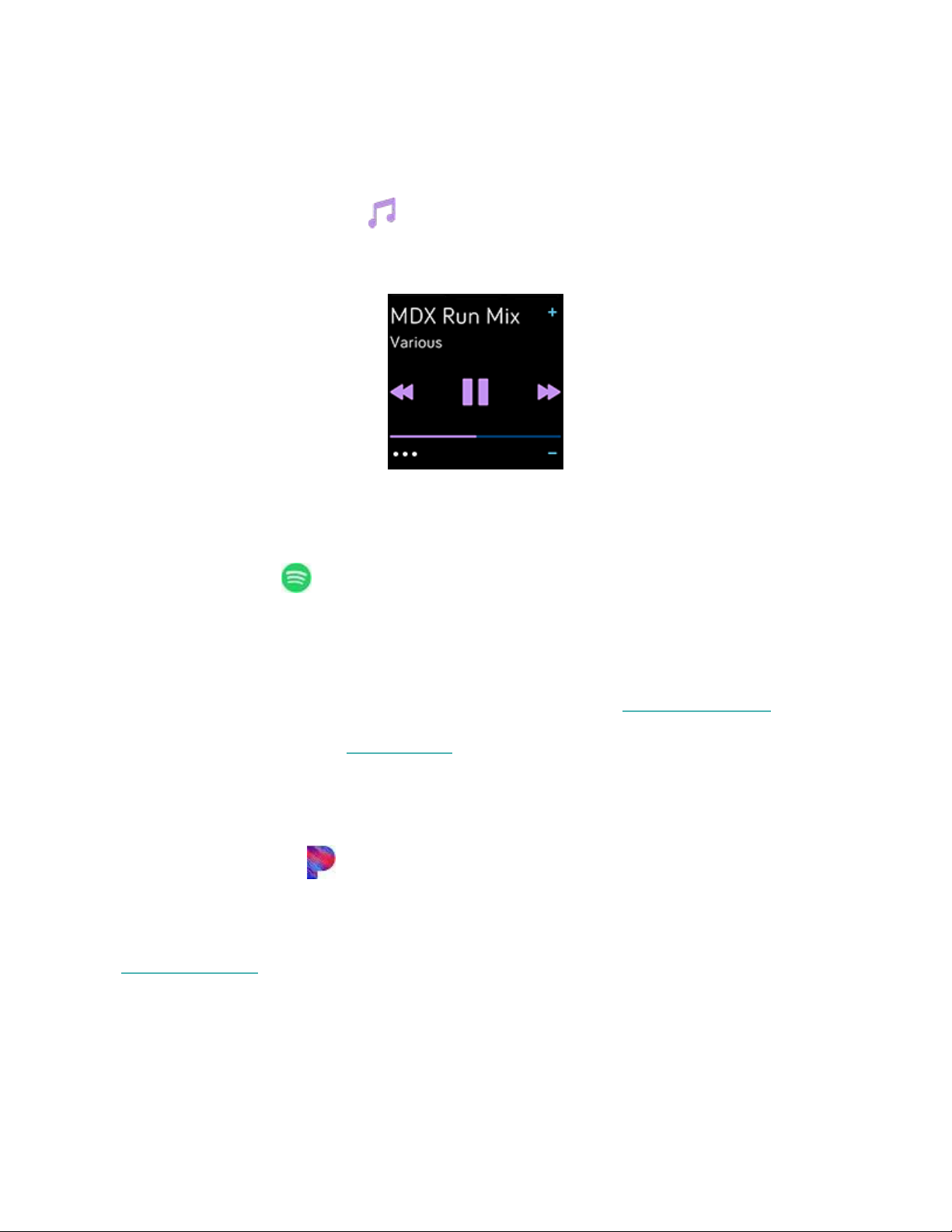
52
Kontrola muzyki
1.
Podczas odtwarzania muzyki przewiń palcem w dół z górnej części ekranu i dotknij
ikony sterowania muzyką .
2.
Odtwórz, wstrzymaj lub dotknij ikon strzałek, aby przejść do następnego lub poprzedniego utworu.
Dotknij ikon + i -, aby kontrolować głośność.
Sterowanie muzyką za pomocą aplikacji Spotify
Użyj aplikacji Spotify na urządzeniu Versa 2 do sterowania Spotify na Twoim telefonie,
komputerze lub innym urządzeniu Spotify Connect. Przeglądaj listy odtwarzania, takie jak
utwory, i przełączaj się między urządzeniami z zegarka. Pamiętaj, że aplikacja nie obsługuje
odtwarzania muzyki offline, więc sparowany telefon musi znajdować się w pobliżu i mieć
połączenie z Internetem. Aby korzystać z tej aplikacji, potrzebujesz subskrypcji Spotify
Premium. Aby uzyskać więcej informacji o Spotify Premium, patrz support.spotify.com,
Aby uzyskać instrukcje, patrz help.fitbit.com,
Korzystaj z Pandory na Versa 2 (tylko USA)
Dzięki aplikacji Pandora w przypadku Verso 2 pobierz maksymalnie 3 najczęściej
słuchane stacje Pandora lub wybrane najpopularniejsze stacje szkoleniowych bezpośrednio
na Twój zegarek. Pamiętaj, że potrzebujesz płatnej subskrypcji Pandora i połączenia Wi-Fi,
aby pobierać stacje. Aby uzyskać więcej informacji na temat subskrypcji Pandora, patrz
help.pandora.com.
Page 54

53
Aby uzyskać instrukcje, patrz help.fitbit.com,
Użyj Deezer na Versa 2
Dzięki aplikacji Deezer dla Versa 2 pobierz listy odtwarzania Deezer i Flow
bezpośrednio na Twój zegarek. Pamiętaj, że potrzebujesz płatnej subskrypcji Deezer i
połączenia Wi-Fi, aby pobierać muzykę. Aby uzyskać więcej informacji na temat subskrypcji
Deezer, patrz support.deezer.com.
Aby uzyskać instrukcje, patrz help.fitbit.com,
Page 55
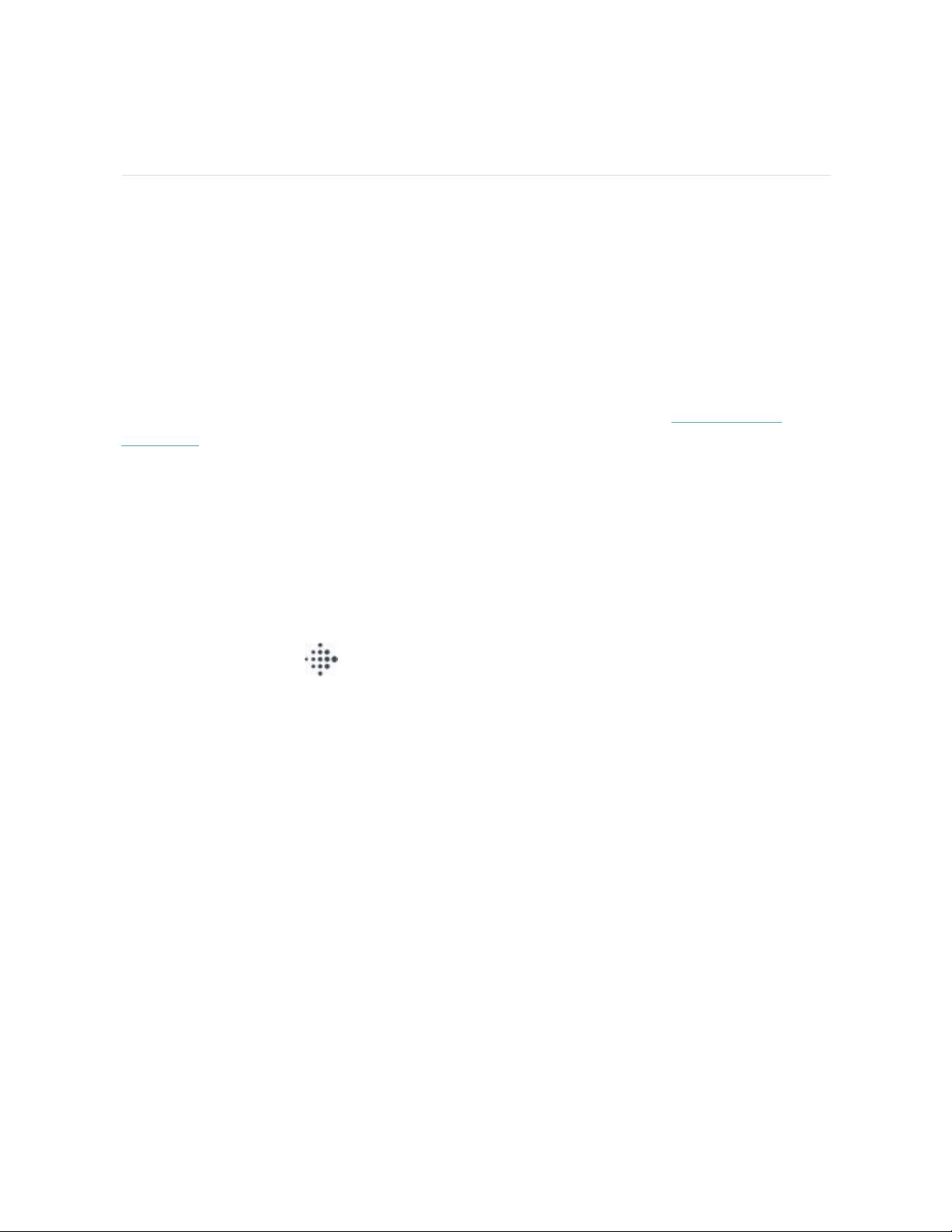
54
Płatność przez Fitbit
Versa 2 zawiera wbudowany chip NFC, który pozwala używać kart kredytowych i
debetowych w zegarku.
Korzystanie z kart kredytowych lub debetowych
Skonfiguruj Płatności Fitbit w dziale Portfel aplikacji Fitbit i używaj zegarka
aby robić zakupy w sklepach, które akceptują płatności zbliżeniowe.
Zawsze dodajemy nowe lokalizacje i wydawców kart do naszej listy partnerów. Aby
sprawdzić, czy Twoja karta płatnicza działa z Płatność przez Fitbit, patrz fitbit.com/fitbit-
pay/banks,
Konfiguracja Płatność przez Fitbit
Aby skorzystać z Fitbit Pay, dodaj co najmniej 1 kartę kredytową lub debetową z banku
uczestniczącego w dziale Portfel w aplikacji Fitbit. Portfel to miejsce, w którym dodajesz i
usuwasz karty płatnicze, ustawiasz domyślną kartę dla zegarka, zmieniasz metodę płatności
i przeglądasz ostatnie zakupy.
1.
Z zakładki Dzisiaj w aplikacji Fitbit dotknij swojego zdjęcia profilowego> ikona
Versa 2.
2.
Dotknij ikonę Portfel .
3.
Postępuj zgodnie z instrukcjami wyświetlanymi na ekranie, aby dodać kartę płatniczą.
W niektórych przypadkach Twój bank może wymagać dodatkowej weryfikacji. Jeśli
dodajesz kartę po raz pierwszy, możesz zostać poproszony o ustawienie 4-cyfrowego
kodu PIN dla zegarka. Pamiętaj, że będziesz potrzebować również ochrony hasłem
dla swojego telefonu.
4.
Po dodaniu karty postępuj zgodnie z instrukcjami wyświetlanymi na ekranie, aby ją aktywować
powiadomienia dla twojego telefonu (jeśli jeszcze tego nie zrobiłeś), aby zakończyć konfigurację.
Możesz dodać do 6 kart płatniczych w Portfelu i możesz wybrać, którą kartę ustawić jako
domyślną opcję płatności przez zegarek.
Page 56
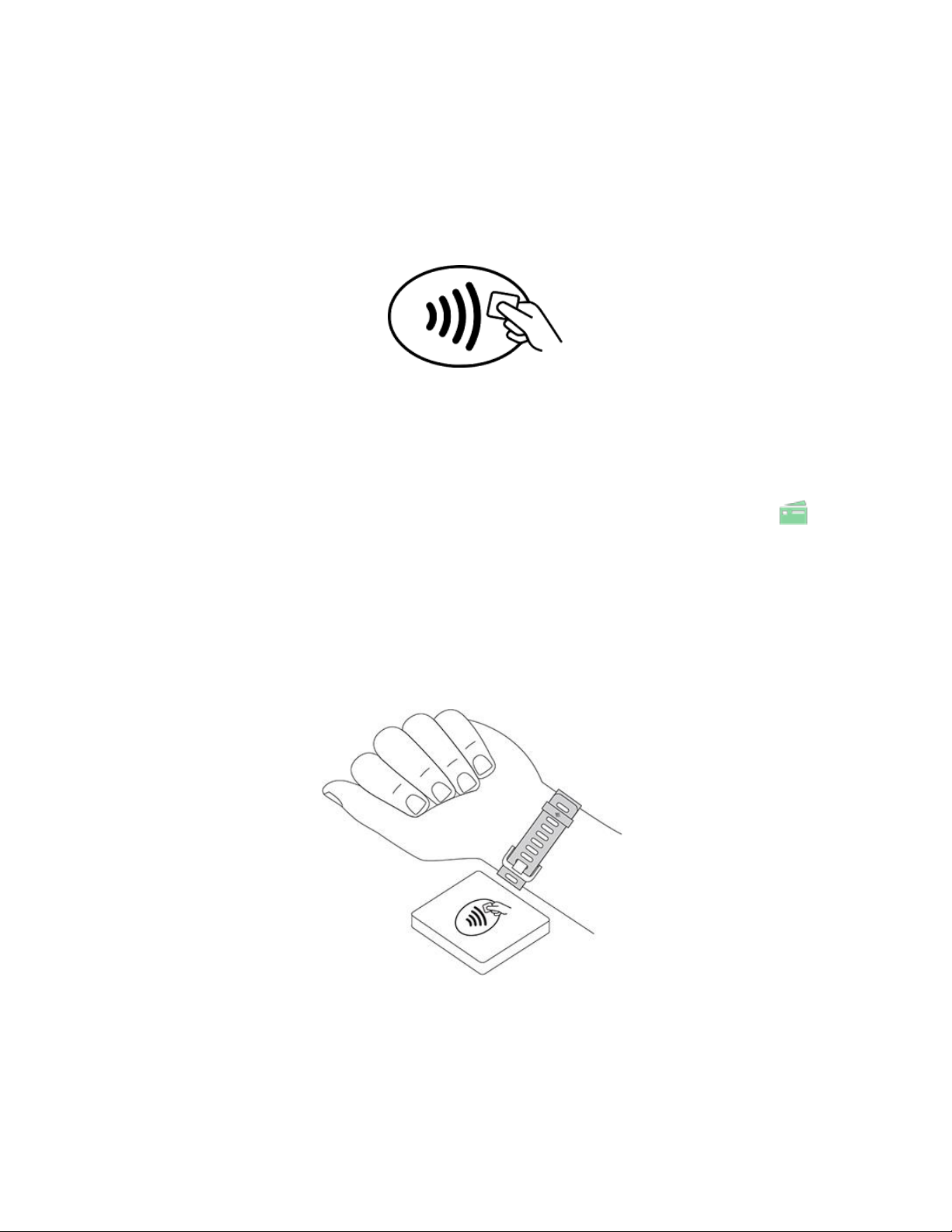
55
Dokonywanie zakupów
Dokonuj zakupów za pomocą Płatność przez Fitbit w dowolnym sklepie, który akceptuje
płatności zbliżeniowe. Aby dowiedzieć się, czy sklep akceptuje Płatności za pośrednictwem
Fitbit, poszukaj poniższego symbolu na terminalu płatniczym:
Wszyscy klienci z wyjątkiem klientów z Australii:
1.
Aktywuj Płatność przez Fitbit.
⚫ Jeśli wybrałeś Płatność przez Fitbit jako skrót do przycisku, naciśnij i
przytrzymaj przycisk zegarka przez 2 sekundy.
⚫ Przewiń ekran z góry do dołu i dotknij ikony
Płatność za pośrednictwem Fitbit, jeśli wybierzesz inny skrót przycisku.
2.
Jeśli pojawi się monit, wprowadź 4-cyfrowy PIN do zegarka. Twoja domyślna karta pojawi się na
ekranie.
3.
Aby zapłacić domyślną kartą, przytrzymaj nadgarstek w pobliżu terminala
płatniczego. Aby zapłacić inną kartą, przeciągnij, aby znaleźć kartę, której chcesz
użyć, i przytrzymaj nadgarstek w pobliżu terminala płatniczego.
Page 57

56
Klienci z Australii:
1.
Jeśli masz kartę kredytową lub debetową z banku australijskiego, przytrzymaj
zegarek w pobliżu terminala płatniczego, aby zapłacić. Jeśli twoja karta pochodzi z
banku z poza Australii lub chcesz zapłacić kartą, która nie jest kartą domyślną,
wykonaj kroki 1-3 w powyższym dzialei.
2.
Jeśli pojawi się monit, wprowadź 4-cyfrowy PIN do zegarka.
3.
Jeśli kwota zakupu przekracza 100 USD, postępuj zgodnie z instrukcjami na
terminalu płatniczym. Jeśli zostanie wyświetlony monit o podanie kodu PIN,
wprowadź kod PIN Twojej karty. (nie ten dla zegarka).
Po dokonaniu płatności zegarek wibruje, a na ekranie pojawi się potwierdzenie.
Jeśli terminal płatniczy nie rozpoznaje Płatności przez Fitbit, upewnij się, że tarcza zegarka
znajduje się blisko czytnika i że kasjer wie, że korzystasz z płatności zbliżeniowej.
Aby zwiększyć bezpieczeństwo, musisz nosić Versa 2 na nadgarstku
w celu korzystania z Płatności przez Fitbit.
Więcej informacja znajdziesz na help.fitbit.com.
Zmiana domyślnej karty
1.
Z zakładki Dzisiaj w aplikacji Fitbit dotknij swojego zdjęcia profilowego> ikona
Versa 2.
2.
Dotknij ikonę Portfel.
3.
Znajdź kartę, którą chcesz ustawić jako opcję domyślną.
4.
Dotknij Ustaw jako domyślne w Versa 2.
Płatność za przejazd
Korzystaj z Płatności przez Fitbit, gdy przemieszczasz się tam i z powrotem (na początku i na
końcu podróży) do bramkowych czytników tranzytu, które akceptują płatności zbliżeniowe
kartą kredytową lub debetową. Aby zapłacić za pomocą zegarka, wykonaj kroki opisane w
„Korzystanie z kart kredytowych i debetowych ”na stronie 54,
Page 58
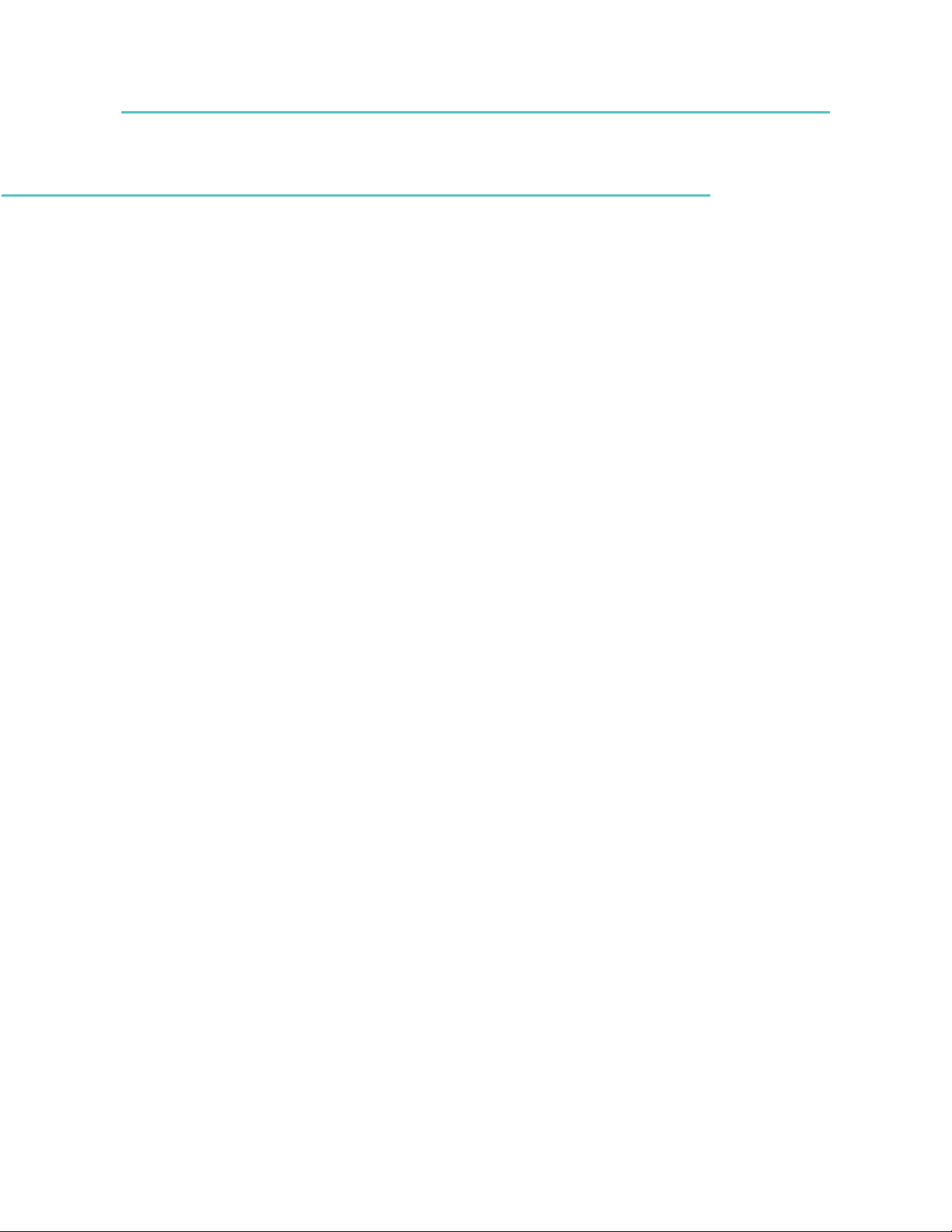
57
Zapłać tą samą kartą z zegarka Fitbit, gdy dotrzesz do bramkowego czytnika tranzytu na
początku i na końcu podróży. Przed rozpoczęciem podróży upewnij się, że urządzenie jest
w pełni naładowane.
Page 59

58
Aktualizacja, Ponowne uruchomienie i Usunięcie
Niektóre kroki rozwiązywania problemów mogą wymagać ponownego uruchomienia
zegarka, natomiast usunięcie jest przydatne, jeśli chcesz przekazać zegarek Versa Edition
Lite innej osobie. Zaktualizuj zegarek, aby otrzymywać nowe aktualizacje systemu
operacyjnego Fitbit.
Aktualizacja Versa 2
Zaktualizuj zegarek, aby uzyskać najnowsze ulepszenia funkcji
i aktualizacje produktów.
Gdy aktualizacja jest dostępna do zainstalowania, zobaczysz powiadomienie w aplikacji Fitbit.
Po rozpoczęciu aktualizacji, na Versa 2 oraz w aplikacji Fitbit pojawi się pasek postępu
podczas pobrania, a następnie zainstaluje się. Podczas aktualizacji trzymaj zegarek i telefon
obok siebie.
Przypis: Aktualizacja urządzenia Versa 2 może być wyczerpujące dla akumulatora.
Zalecamy podłączenie zegarka do ładowarki przed rozpoczęciem aktualizacji.
Więcej informacja znajdziesz na help.fitbit.com.
Ponowne uruchomienie Versa 2
Aby ponownie uruchomić zegarek, naciśnij i przytrzymaj przycisk przez 10 sekund, aż
zobaczysz logo Fitbit na ekranie.
Ponowne uruchomienie zegarka powoduje ponowne uruchomienie urządzenia, ale nie usuwa żadnych
danych.
Page 60

59
Versa 2 ma małe otwory w urządzeniu na wysokościomierz i mikrofon. Nie próbuj ponownie
uruchamiać urządzenia, wkładając przedmioty do tych otworów, takie jak zszywki, ponieważ
może to spowodować uszkodzenie urządzenia Versa 2.
Wyłączanie Versa 2
Aby wyłączyć zegarek, otwórz aplikację Ustawienia > O > Wyłącz. Aby
uruchomić zegarek, naciśnij przycisk.
Aby uzyskać informacje na temat przechowywania Versa 2 przez dłuższy okres czasu,
patrz help.fitbit.com,
Usuwanie Versa 2
Jeśli chcesz przekazać zegarek Versa 2 innej osobie lub chcesz go zwrócić, najpierw usuń
swoje dane osobowe:
Z Versa 2 otwórz aplikację Ustawienia > O > Wróć do ustawień fabrycznych.
Page 61

60
Naprawa
Jeśli Versa 2 nie działa poprawnie, zapoznaj się z poniższymi wskazówkami dotyczącymi
rozwiązywania problemów. Odwiedź help.fitbit.com w celu uzyskania dodatkowych informacji
Brak sygnału tętna
Verse 2 stale monitoruje tętno podczas treningu przez cały dzień. Jeśli czujnik tętna w
zegarku ma trudności ze znalezieniem sygnału, pojawią się przerywane linie.
Jeśli Twój zegarek nie wykrywa sygnału tętna, najpierw upewnij się, że funkcja
monitorowania tętna jest włączona w aplikacji ustawień na urządzeniu. Następnie upewnij
się, że nosisz zegarek prawidłowo, przesuwając go w górę lub w dół na nadgarstku, lub
napinając lub poluzowując pasek. Versa 2 musi być w kontakcie ze skórą. Po krótkim
utrzymaniu ramienia w pozycji wyprostowanej i stabilnej powinieneś ponownie zobaczyć
swoje tętno.
Więcej informacja znajdziesz na help.fitbit.com.
Brak sygnału GPS
Czynniki środowiskowe, w tym wysokie budynki, gęste lasy, strome wzgórza, a nawet duże
zachmurzenie, mogą zakłócać zdolność telefonu do łączenia się z satelitami GPS.
Page 62

61
Jeśli podczas ćwiczenia telefon szuka sygnału GPS, u góry ekranu pojawi się komunikat
„Łączy się”.
Aby uzyskać najlepsze wyniki, przed rozpoczęciem treningu poczekaj, aż telefon znajdzie
sygnał.
Brak możliwości połączenia z Wi-Fi
W przypadku, kiedy Versa 2 nie może połączyć się z Wi-Fi, możliwe jest, że wprowadziłeś
niepoprawne hasło albo, że zostało ono zmienione:
1.
Z zakładki Dzisiaj w aplikacji Fitbit dotknij swojego zdjęcia profilowego> ikona
Versa 2.
2.
Dotknij Ustawienia Wi-Fi > Następny krok.
3.
Wybierz sieć, z której chcesz korzystać> Usuń.
4.
Naciśnij Dodaj sieć i postępuj zgodnie z instrukcjami wyświetlanymi na ekranie, aby
ponownie połączyć się z siecią Wi-Fi.
Aby sprawdzić, czy twoja sieć Wi-Fi działa poprawnie, podłącz inne urządzenie do sieci; jeśli
połączenie się powiedzie, spróbuj ponownie podłączyć zegarek.
Jeśli Versa 2 nadal nie łączy się z Wi-Fi, upewnij się, że próbujesz podłączyć zegarek do
kompatybilnej sieci. Aby uzyskać najlepsze wyniki, korzystaj z domowej sieci Wi-Fi. Versa 2
nie może połączyć się z Wi-Fi 5 GHz, korporacyjnymi sieciami WPA lub sieciami publicznymi,
które wymagają uwierzytelnienia, subskrypcji lub profili. Aby uzyskać listę obsługiwanych
typów sieci, patrz „Połączenie z Wi-Fi” na stronie 9.
Page 63

62
Po sprawdzeniu, czy Twoja sieć jest kompatybilna, uruchom ponownie zegarek i spróbuj
ponownie połączyć się z Wi-Fi. Jeśli widzisz inne sieci na liście dostępnych sieci, ale nie
preferowaną, przenieś zegarek bliżej routera.
Jeśli próbujesz pobrać osobistą muzykę lub podcasty, upewnij się, że Versa 2 i komputer są
podłączone do tej samej sieci Wi-Fi. Aby uzyskać silniejsze połączenie Wi-Fi, trzymaj
zegarek blisko routera.
Więcej informacja znajdziesz na help.fitbit.com.
Inne problemy
Jeśli wystąpi którykolwiek z poniższych problemów, uruchom ponownie urządzenie:
⚫ Nie synchronizuje się
⚫ Nie reaguje na dotyk, przeciąganie lub naciskanie przycisku
⚫ Nie monitoruje kroków ani innych danych
Patrz „Uruchom ponownie Versa 2” na stronie 58 aby uzyskać instrukcje dotyczące
ponownego uruchamiania zegarka. Aby uzyskać więcej informacji lub skontaktować się z
obsługą klienta, skonsultuj się help.fitbit.com,
Page 64
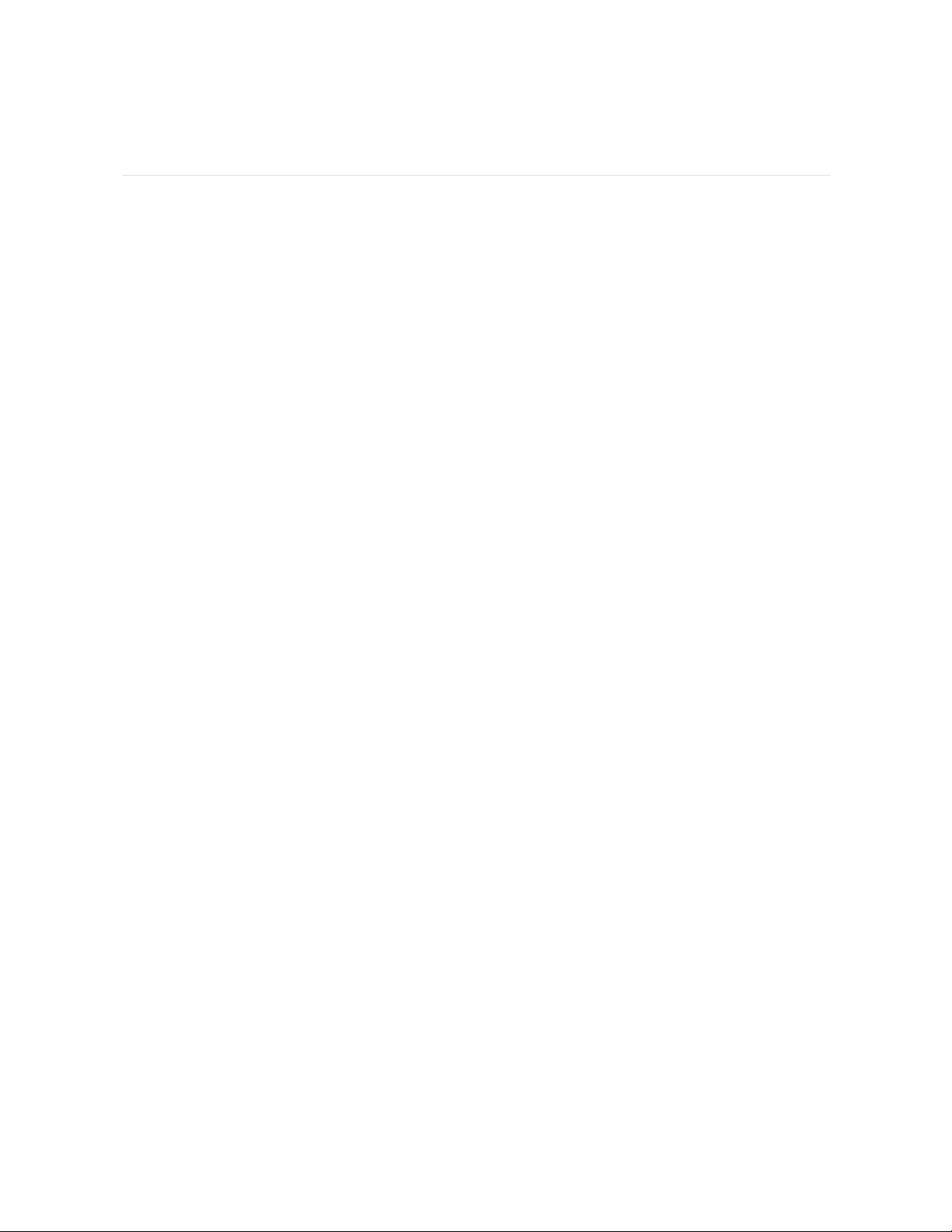
63
Ogólne informacje i specyfikacje
Czujniki
Fitbit Versa 2 zawiera następujące czujniki i silniki:
⚫ 3-osiowy akcelerometr MEMS, który śledzi wzorce ruchu
⚫ Wysokościomierz, który śledzi zmiany wysokości
⚫ Optyczne urządzenie do śledzenia tętna
⚫ Czujnik światła otoczenia
⚫ Mikrofon
⚫ Silnik wibracyjny
Materiały
Obudowa i pasek do zegarka Versa 2 są wykonane z anodowanego aluminium. Podczas gdy
anodowane aluminium może zawierać śladowe ilości niklu, co może powodować reakcję
alergiczną na osobę wrażliwą na nikiel, ilość niklu we wszystkich produktach Fitbit jest
zgodna z surową dyrektywą UE w sprawie niklu.
Klasyczny pasek do zegarka Versa 2 jest wykonany z wysokiej jakości silikonu, wygodnie
podobnego do tego stosowanego w wielu zegarkach sportowych.
Technologia bezprzewodowa
Versa 2 zawiera odbiornik radiowy Bluetooth 4.0, układ Wi-Fi i chip NFC.
Haptic Feedback
Versa 2 zawiera silnik wibracyjny do alarmów, celów, powiadomień, przypomnień i aplikacji.
Page 65
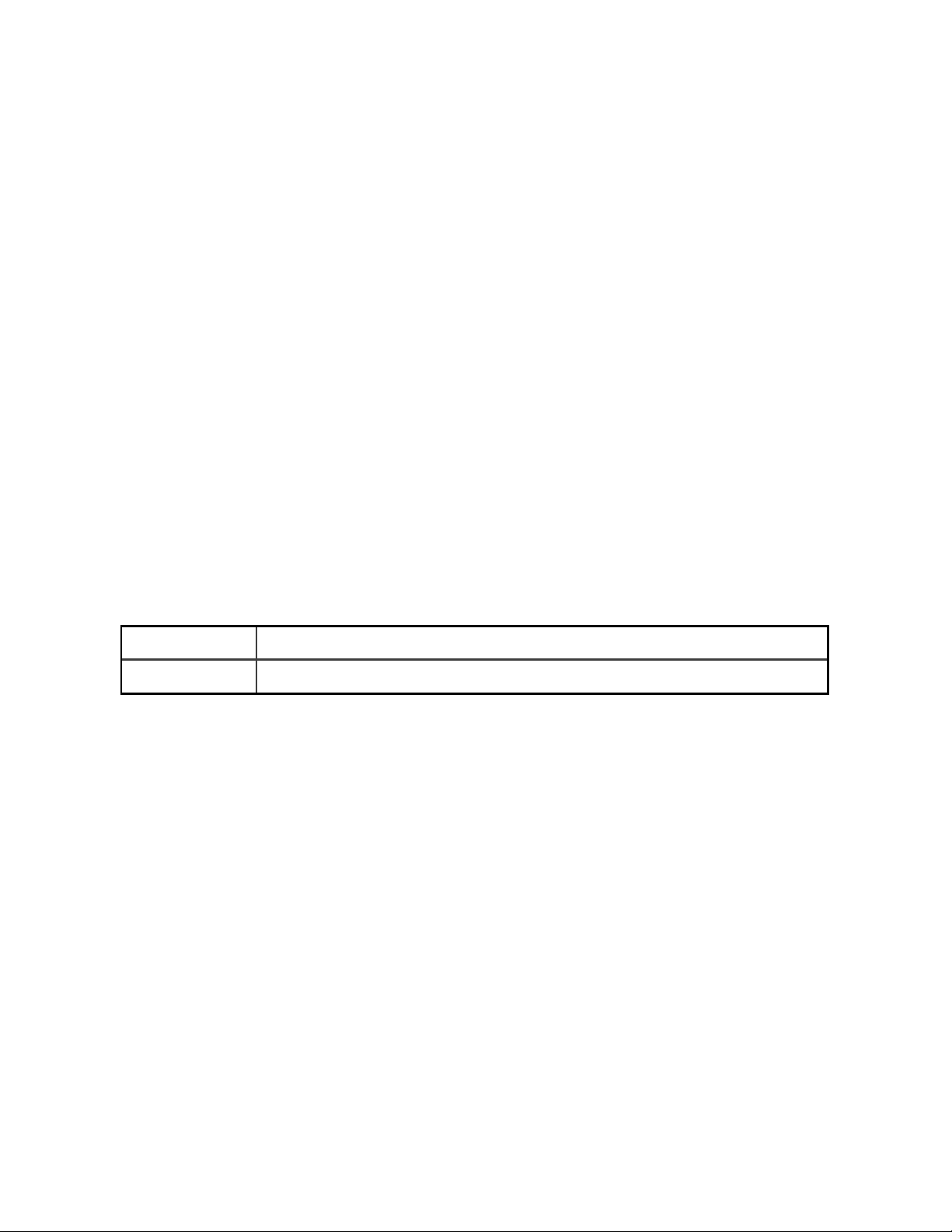
64
Akumulator
Versa 2 zawiera akumulator litowo-polimerowy.
Pamięć
Versa 2 przechowuje Twoje dane, w tym statystyki dzienne, informacje o śnie i historię
ćwiczeń, przez 7 dni. Zsynchronizuj zegarek z aplikacją Fitbit, aby zobaczyć dane Twojej
historii. Upewnij się, że opcja synchronizacji jest włączona przez cały dzień.
Wyświetlacz
Versa 2 ma kolorowy wyświetlacz AMOLED.
Rozmiar paska
Wymiary pasków przedstawiono poniżej. Należy pamiętać, że bransoletki akcesoryjne
sprzedawane osobno mogą się nieznacznie różnić.
Wąski pasek
Obejmuje nadgarstek o obwodzie 140-180 mm (5,5 - 7,1 cala)
Szeroki pasek
Obejmuje nadgarstek o obwodzie 180 - 220 mm (7,1 - 8,7 cala)
Page 66

65
Warunki środowiskowe
Temperatura działania
od 14 ° do 113 ° F
(-10 ° do 45 ° C)
Temperatura nieoperacyjna
od -4° do 14° F
(-20° do -10° C)
od 113° do 140 ° F
(45° do 60° C)
Wodoodporny
Wodoodporny do głębokości do 50 metrów
Maksymalna wysokość
operacyjna
28,000 stóp
(8534 m)
Dowiedz się więcej
Aby dowiedzieć się więcej o zegarku, śledzić postępy w aplikacji Fitbit i trenować zdrowe
nawyki za pomocą Fitbit Premium, odwiedź stronę help.fitbit.com.
Polityka zwrotów i gwarancja
Informacje na temat gwarancji i polityki zwrotów fitbit.com można
znaleźć na stronie fitbit.com/legal/returns-and-warranty,
Page 67

66
Powiadomienia o Przepisach i Bezpieczeństwie
Przypis dla użytkownika: Treść przepisów dla niektórych regionów można również wyświetlać
na urządzeniu. Aby wyświetlić zawartość:
Ustawienia > O > Informacje prawne
USA: Deklaracja Federalnej Komisji Łączności (FCC)
Model FB507:
FCC ID: XRAFB507
Powiadomienie dla użytkownika: FCC ID można również wyświetlać na urządzeniu. Aby
wyświetlić zawartość:
Ustawienia > O > Informacje prawne
Deklaracja zgodności dostawcy
Unikalny identyfikator: FB507
Strona odpowiedzialna - dane kontaktowe w USA
Ul. Fremont nr. 199, pt. 14
San Francisco, CA
94105
Stany
Zjednoczone
877 -623 -4997
Deklaracja zgodności FCC (dla produktów, które są
przedmiotem części 15) To urządzenie jest zgodne z częścią 15
Regulaminu FCC.
Eksploatacja wymaga spełnienia następujących dwóch warunków:
Page 68

67
1.
To urządzenie nie może powodować szkodliwych zakłóceń i
2.
To urządzenie akceptuje wszelkie zakłócenie, w tym zakłócenia, które mogą
powodować nieprawidłowe działanie urządzenia.
Ostrzeżenie FCC
Wszelkie zmiany lub modyfikacje, które nie zostały wyraźnie zatwierdzone przez
stronę odpowiedzialną za zgodność mogą unieważnić prawo użytkownika do
korzystania z urządzenia.
Przypis: To urządzenie zostało przetestowane i uznane za zgodne z ograniczeniami dla
urządzeń cyfrowych Klasy B, zgodnie z częścią 15 Przepisów FCC. Ograniczenia te zostały
opracowane w taki sposób, aby zapewnić rozsądną ochronę przed szkodliwymi zakłóceniami
w obiekcie mieszkalnym. Urządzenie to wytwarza, wykorzystuje i może emitować energię o
częstotliwościach radiowych, a jeśli nie jest zainstalowane i używane zgodnie z instrukcją,
może powodować szkodliwe zakłócenia w łączności radiowej. Nie ma jednak gwarancji, że
zakłócenia nie wystąpią w przypadku konkretnej instalacji. Jeśli to urządzenie powoduje
szkodliwe zakłócenia w odbiorze radiowym lub telewizyjnym, co można ustalić przez
wyłączenie i włączenie urządzenia, użytkownik jest zachęcany do podjęcia próby usunięcia
zakłóceń za pomocą jednego lub więcej następujących środków:
⚫ Zmiany kierunku lub przestawienia anteny odbiorczej.
⚫ Zwiększenie odległości między urządzeniem a odbiornikiem.
⚫ Podłączenie urządzenia do gniazdka w innym obwodzie niż ten, do którego
podłączony jest odbiornik.
⚫ Skontaktować się z dostawcą usług lub doświadczonym technikiem radiowym/telewizyjnym w celu
uzyskania pomocy.
To urządzenie spełnia wymagania FCC i IC dotyczące narażenia na częstotliwości radiowe w
miejscach publicznych lub niekontrolowanych.
Kanada: Deklaracja Industry Canada (IC)
Model/Modèle FB507
IC: 8542A-FB507
Powiadomienie dla użytkownika: IC ID można również wyświetlać na Twoim
urządzeniu. Aby wyświetlić zawartość:
Ustawienia > O > Informacje prawne
Page 69

68
Avis à l'utilisateur: L'ID de l'IC peut également être consulté sur votre appareil.
Pour voir le contenu:
Paramètres> À propos> Informations réglementaires
To urządzenie spełnia wymagania IC dotyczące narażenia na częstotliwości radiowe w
miejscach publicznych lub niekontrolowanych.
Cet appareil est conforme aux conditions de la IC en matière de RF dans des
environnements publics ou incontrôlée
Powiadomienie IC dla użytkowników w języku angielskim / francuskim zgodnie z aktualną
publikacją RSS GEN: To urządzenie jest zgodne z licencją Industry Canada wyłączoną ze
standardów RSS.
Eksploatacja wymaga spełnienia następujących dwóch warunków:
1.
To urządzenie nie może powodować zakłóceń i
2.
To urządzenie akceptuje wszelkie zakłócenie, w tym zakłócenia, które mogą
powodować nieprawidłowe działanie urządzenia.
Cet appareil est conforme avec Industrie Canada RSS standard exempts de licence (s). Son
utilisation est soumise à Les deux conditions suivantes:
1.
cet appareil ne peut pas provoquer d’interférences et
2.
cet appareil doit accepter Toute interférence, y compris les interférences qui peuvent
causer un mauvais fonctionnement du dispositif
Unia Europejska (UE)
Uproszczona deklaracja zgodności UE
Niniejszym Fitbit, Inc. oświadcza, że urządzenie radiowe Model FB507 jest zgodne z
Dyrektywą 2014/53 / UE. Pełny tekst deklaracji zgodności UE jest dostępny pod
następującym adresem internetowym: www.fitbit.com/safety
Vereinfachte EU-Konformitätserklärung
Page 70
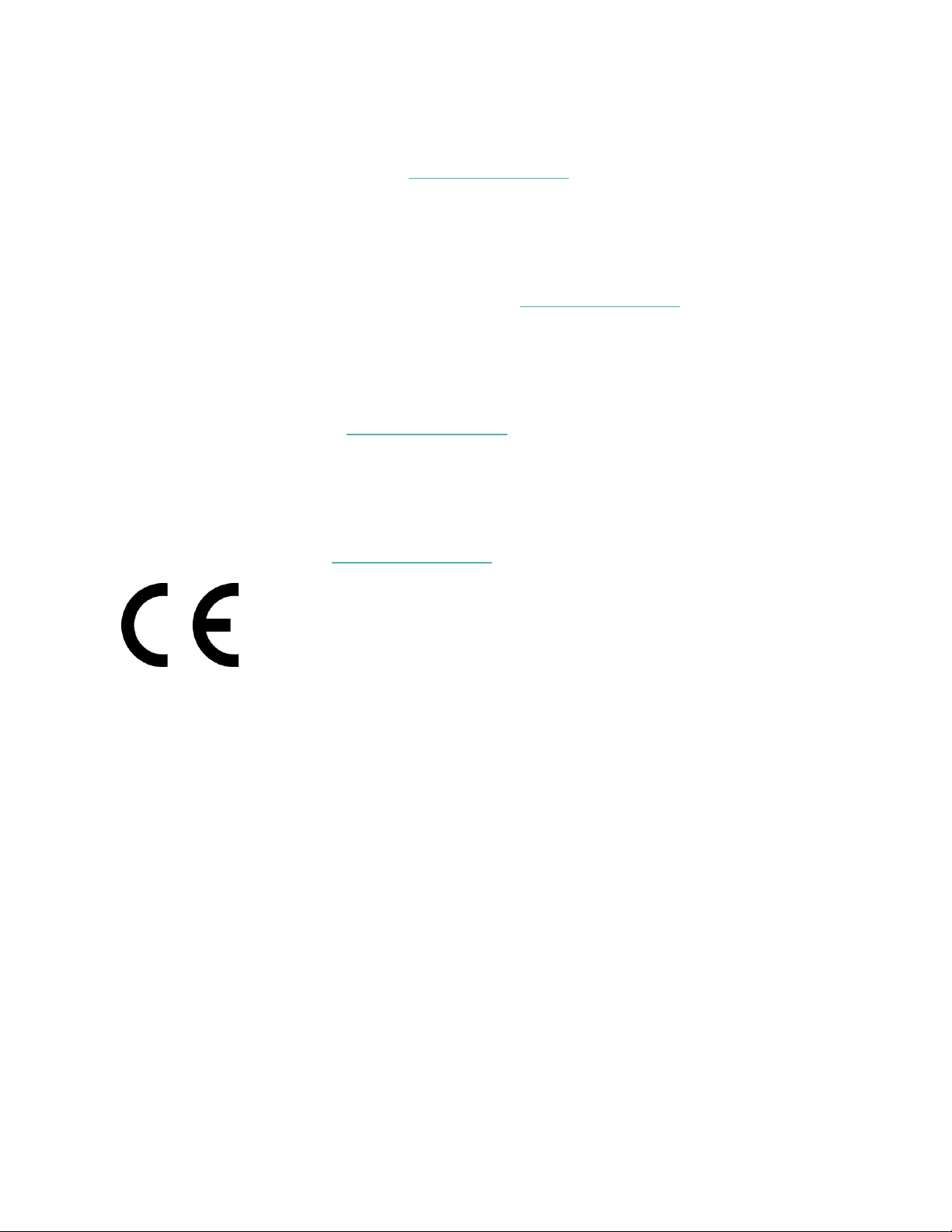
69
Fitbit, Inc. Erklärt hiermit, dass die Funkgerättypen Model FB507 die Richtlinie 2014/53 / EU
erfüllen. Der vollständige Wortlaut der EU-Konformitätserklärungen kann unter folgender
adres internetowy abgerufen werden: www.fitbit.com/safety
Declaración UE de Conformidad simplificada
Por la presente, Fitbit, Inc. declara que el tipo de dispositivo de radio Modelo FB507 cumple
con la Directiva 2014/53/UE. El texto completo de la declaración de conformidad de la UE
está disponible en la siguiente dirección de Internet: www.fitbit.com/safety
Déclaration UE de conformité simplifiée
Fitbit, Inc. déclare par la présente que les modèles d’appareils radio FB507 sont conformes à
la Directive 2014/53/UE. Les déclarations UE de conformité sont disponibles dans leur
intégralité sur le site suivant : www.fitbit.com/safety
Dichiarazione di conformità UE semplificata
Fitbit, Inc. dichiara che il tipo di apparecchiatura radio Modello FB507 è conforme alla
Direttiva 2014/53/UE. Il testo completo della dichiarazione di conformità UE è disponibile al
seguente indirizzo Internet: www.fitbit.com/safety
Ocena IP
Model FB507 posiada wodoodporność IP X8 zgodnie z normą IEC 60529, na głębokości do
50 metrów.
Zapoznaj się z początkiem tej części, aby uzyskać instrukcje dotyczące uzyskiwania dostępu
do oceny IP Twojego produktu.
Page 71
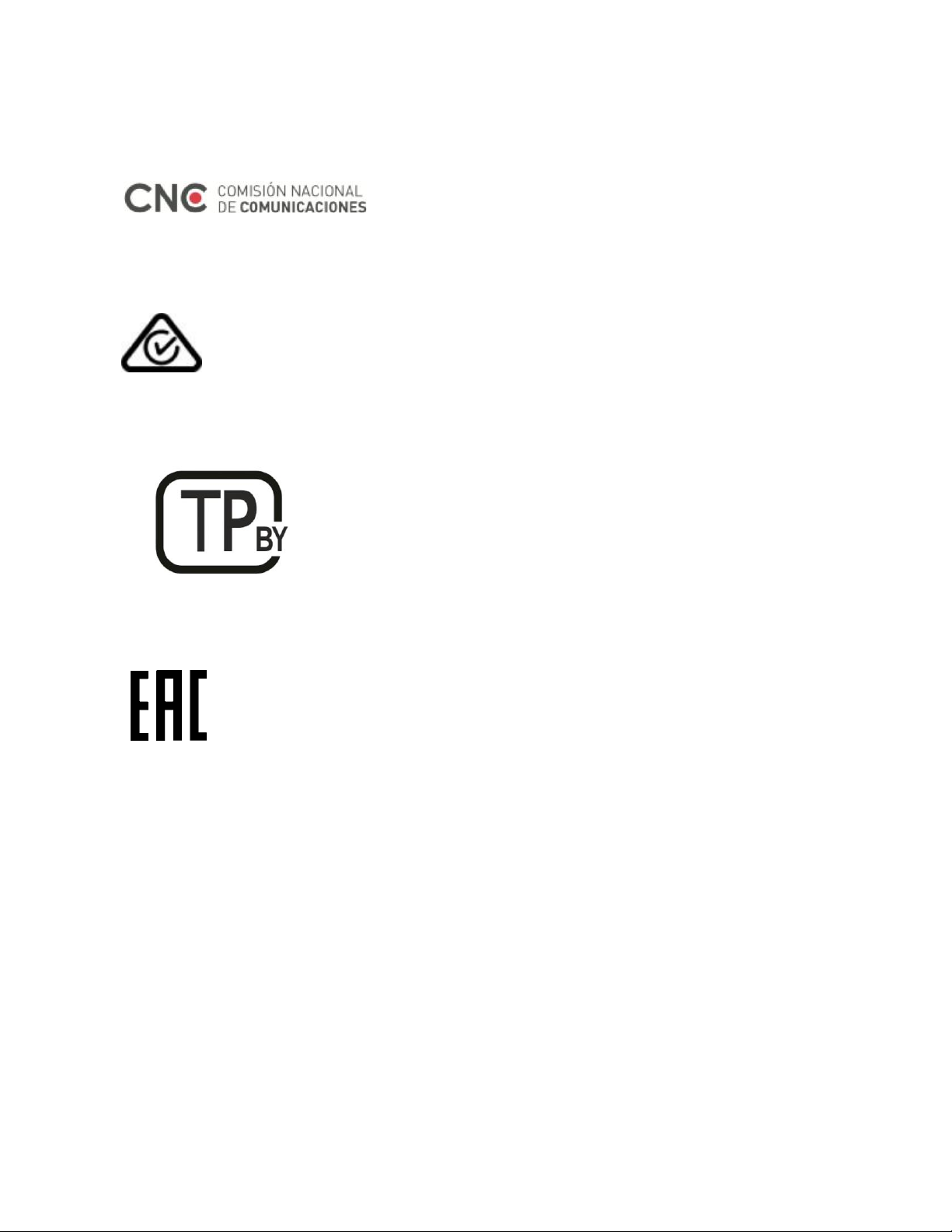
70
Argentyna
C-23275
Australia i Nowa Zelandia
Białoruś
Unia Celna
Chiny
Powiadomienie dla użytkownika: treść przepisów można również wyświetlać na
urządzeniu. Instrukcje przeglądania zawartości twojego menu:
Ustawienia > O > Informacje prawne
Page 72

71
China
RoHS
部件名称Pa
rt Name
有毒和危险品
Toksyczne i niebezpieczne substancje i pierwiastki
多溴化二苯
(Electronics)
(Battery)
Cable)
本表格依据 SJ/T 11364 的规定编制
O = 表示该有害物质在该部件所有均质材料中的含量均在 GB/T 26572规定的限量要求以下
(wskazuje, że zawartość toksycznej i niebezpiecznej substancji we wszystkich jednorodnych
materiałach części jest poniżej wymaganego stężenia opisanego w GB / T 26572).
X = 表示该 有害 物质 至少 在 该 部件 的 某一 均质 材料 中 的 含量 超出 GB / T
26572规定 的 限量 要求 (wskazuje, że zawartość toksycznej i niebezpiecznej substancji w
co najmniej jednym jednorodnym materiale w części przekracza wymagany limit stężenia
opisany w GB / T 26572).
CMIIT ID 2019DJ7444
Pasmo częstotliwości: 2400-2483.5 MHz NFC: 13.56MHz
Model FB507 铅
水银
镉
六价铬
多 溴化 苯
醚
(Pb)
(Hg)
(Cd)
(Cr(VI))
(PBB) (PBDE)
表带和表扣
(Pasek i klamra) O
O O O
O O
电子
--
O O O
O O
电池
O
O O O
O O
Kabel do ładowania
(Charging O
O O O
O O
Page 73
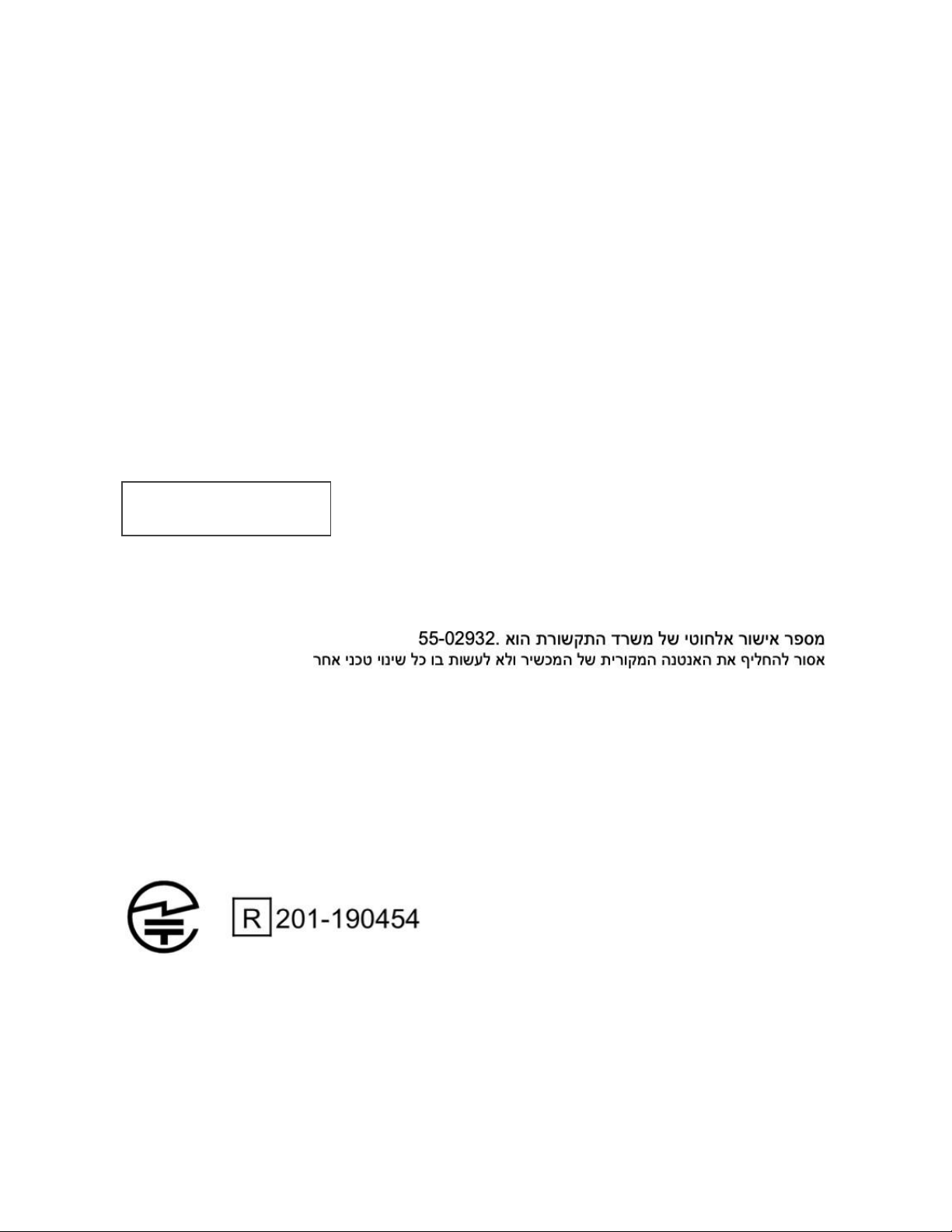
72
Moc przenoszona: Maks. EIRP, 15.4dBm
Szerokość zajętego pasma: BLE: 2MHz, BT: 1MHz, NFC: 2.3 kHz, WiFi: System
modulacji 20 MHz: BLE: GFSK, BT: GSFK/QPSK/8PSK, NFC: ASK, WiFi:
DSSS/OFDM
Oznaczony CMIIT: na opakowaniu
Indie
Powiadomienie dla użytkownika: Treść przepisów dla niektórych regionów można również
wyświetlać na urządzeniu. Aby wyświetlić zawartość:
Ustawienia > O > Informacje prawne
Indonezja
Izrael
Japonia
Powiadomienie dla użytkownika: Treść przepisów dla niektórych regionów można również
wyświetlać na urządzeniu. Aby wyświetlić zawartość:
Ustawienia > O > Informacje prawne
62652/SDPPI/2019
3788
Page 74
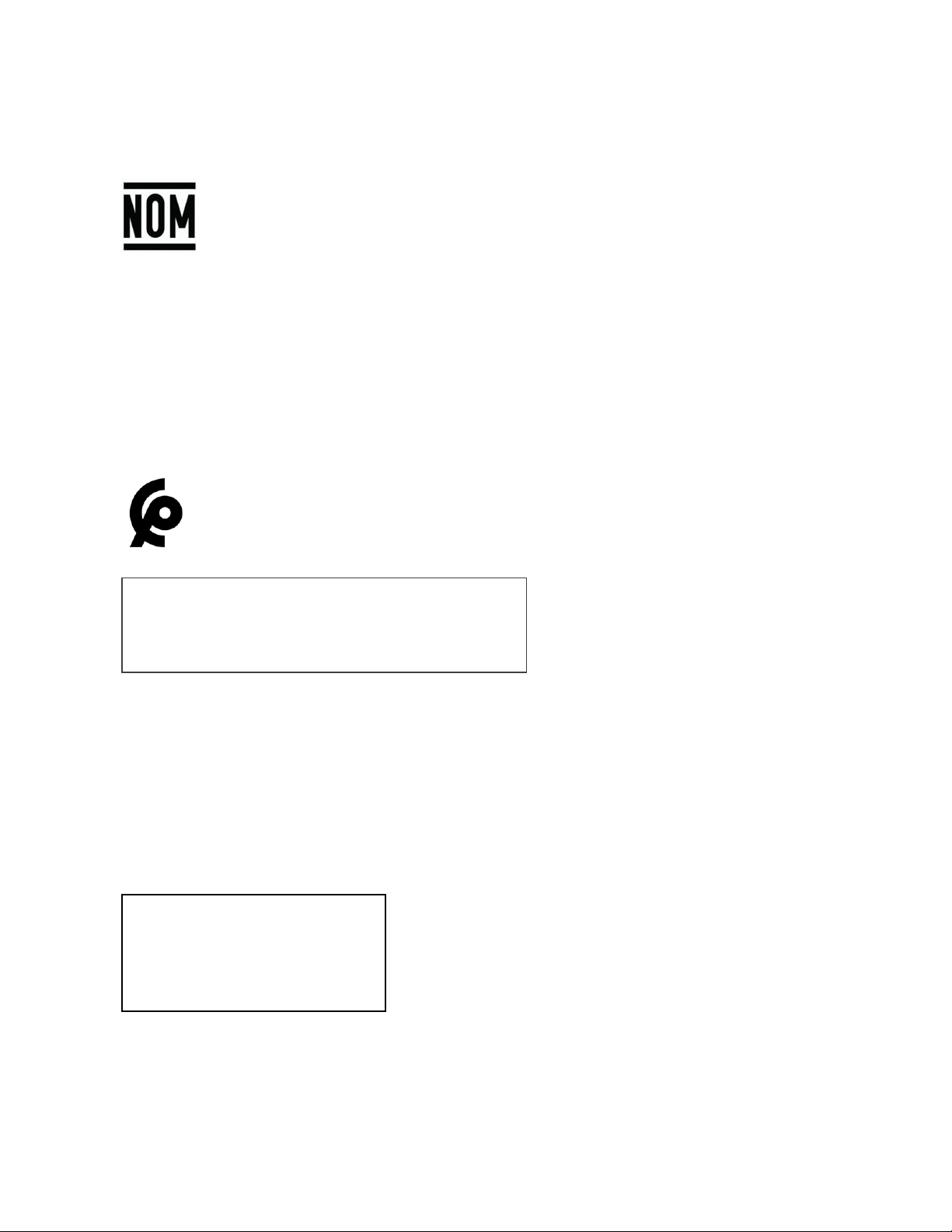
73
Meksyk
La operación de este equipo está sujeta a las siguientes dos condiciones:
1.
Es posible que este equipo o dispositivo no cause interferencia perjudicial y
2.
Este equipo o dispositivo debe aceptar cualquier interferencia, incluyendo la que
pueda causar su operación no deseada
Maroko
Nigeria
Podłączenie i użytkowanie tego sprzętu komunikacyjnego jest dozwolone przez Komisję ds.
Komunikacji Nigerii.
Oman
AGREE PAR L’ANRT MAROC
Numéro d’agrément: MR 20768 ANRT 2019
Date d’agrément: 29/08/2019.
OMAN - TRA
TRA/TA-
R/7991/19
D090258
Page 75

74
Pakistan
Nr. TAC: 9.9585/2019
Filipiny
Model: FB507
Nr. seria: Patrz opakowanie Rok
produkcji: 2019
Page 76
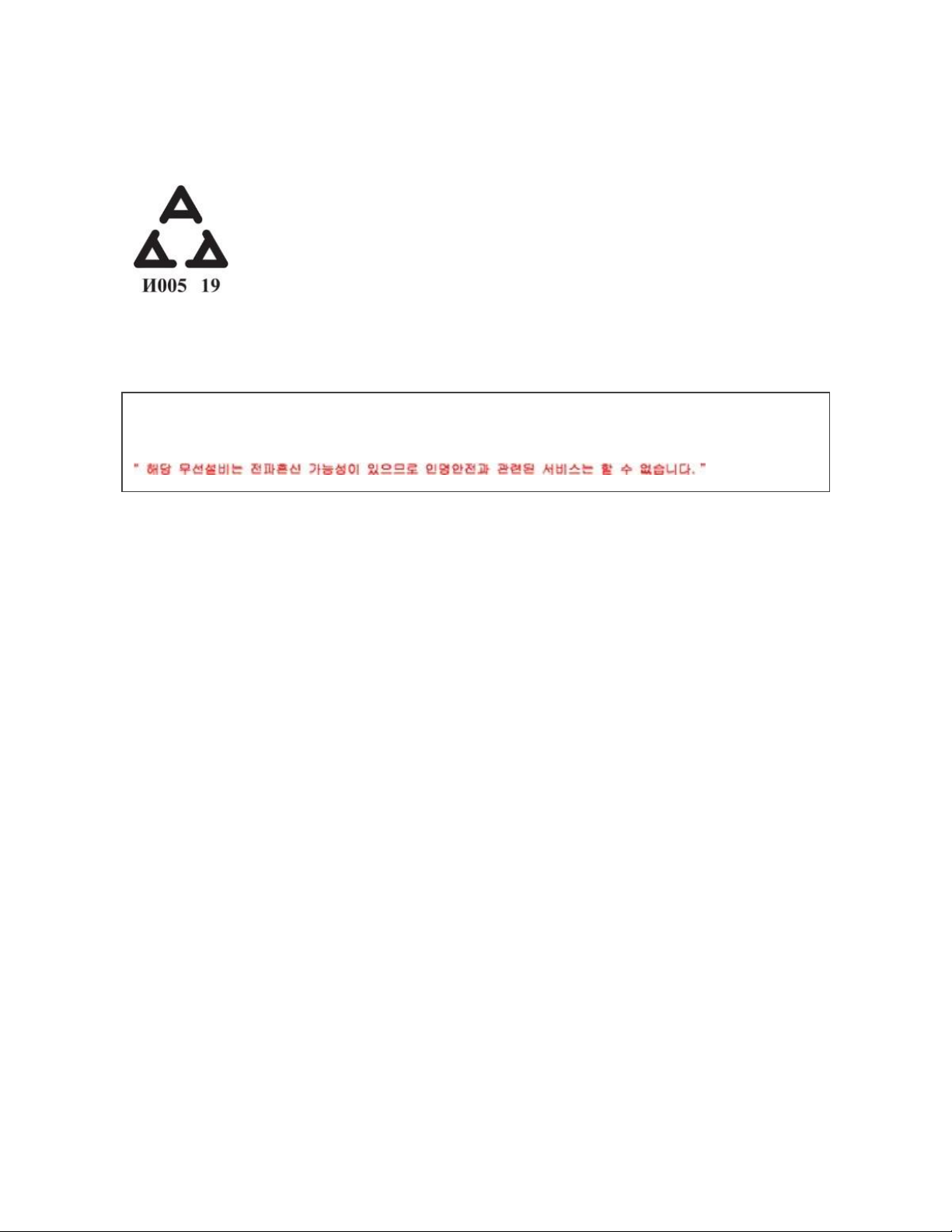
75
Serbia
Korea Południowa
Tłumaczenie:
Urządzenia klasy B (urządzenia do komunikacji domowej): Zapis EMC jest przeznaczona
głównie do użytku domowego (klasa B) i może być używana we wszystkich obszarach, w
których można kupić to urządzenie.
Tajwan
注意!
依據 低功率電波輻射性電機管理辦法
第十二條
經型式認證合格之低功率射頻電機,非經許可,公司、商號或使用者均不得擅自變更頻率、加
大功率或變更原設計之特性及功能
第十四條
低功率射頻電機之使用不得影響飛航安全及干擾合法通信;經發現有干擾現象時,應立即停
用,並改善至無干擾時方得繼續使用。
前項合法通信,指依電信法規定作業之無線電通信。
클래스 B 장치 (가정 사용을위한 방송 통신 기기) : EMC 등록 주로 가정용 (B
급)으로하고, 모 든 지역에서 사용할 수 있습니다 얻을이 장치.
Page 77

76
低功率射頻電機須忍受合法通信或工業、科學及醫療用電波輻射性電機設備之干擾。
Tłumaczenie:
Artykuł 12
Bez pozwolenia, korporacje, firmy lub użytkownicy nie mogą zmieniać częstotliwości,
zwiększać mocy ani zmieniać cech i funkcji oryginalnego projektu certyfikowanego
urządzenia elektrycznego o niskiej częstotliwości.
Artykuł 14
Korzystanie z urządzeń elektrycznych o niskiej częstotliwości nie wpłynie na bezpieczeństwo
nawigacji i nie będzie zakłócać legalnej komunikacji, w przypadku stwierdzenia zakłóceń,
usługa zostanie zawieszona do czasu wprowadzenia ulepszeń, a zakłócenia przestaną
istnieć. Komunikacja prawna określona w poprzednim akapicie dotyczy telekomunikacji
bezprzewodowej, która działa zgodnie z prawem i przepisami dotyczącymi telekomunikacji.
Urządzenia elektryczne o niskiej częstotliwości muszą wytrzymywać interferencję urządzeń
elektrycznych z promieniowaniem fal elektrycznych oraz sprzętu do legalnej lub przemysłowej
komunikacji i zastosowań naukowych.
使用過度恐傷害視力」
使用30分鐘請休息10分鐘。 2歲以下幼兒不看螢幕,2歲以上每天看螢幕不要超過1小時。
Tłumaczenie:
„Nadmierne używanie może prowadzić do
pogorszenia widzenia”. Odpoczywaj przez 10 minut co
30 minut użytkowania.
Produkt niezalecany dla dzieci poniżej 2 lat. Dzieci w wieku 2 lat i starsze nie będą patrzeć na
ekran dłużej niż godzinę.
電池警語:
此裝置使用鋰電池。
若未遵照下列準則,則裝置內的鋰離子電池壽命可能會縮短或有損壞裝置、發生火災、化學
品灼傷、電解液洩漏及/或受傷的風險。
Page 78

77
⚫ 請勿拆解、鑿孔或損壞裝置或電池。
⚫ 請勿取出或嘗試取出使用者不可自行更換的電池。
⚫ 請勿將電池曝露於火焰、爆炸或其他危險中。
⚫ 請勿使用尖銳物品取出電池。
Tłumaczenie:
Ostrzeżenie o baterii:
To urządzenie korzysta z baterii litowo-jonowej.
W przypadku nieprzestrzegania poniższych instrukcji żywotność baterii litowo-jonowej
urządzenia może zmniejszyć się lub istnieje ryzyko uszkodzenia urządzenia, pożaru, oparzeń
chemicznych, wycieku elektrolitu i / lub obrażeń ciała.
⚫ Nie demontuj, nie nakłuwaj ani nie uszkadzaj urządzenia ani akumulatora.
⚫ Nie wyjmuj ani nie próbuj wyjmować baterii, których użytkownik nie może wymienić.
⚫ Nie wystawiaj akumulatora na działanie ognia, wybuchu lub innych zagrożeń.
⚫ Nie używaj ostrych przedmiotów do wyjmowania baterii.
Page 79

78
Tajwan RoHS
Page 80
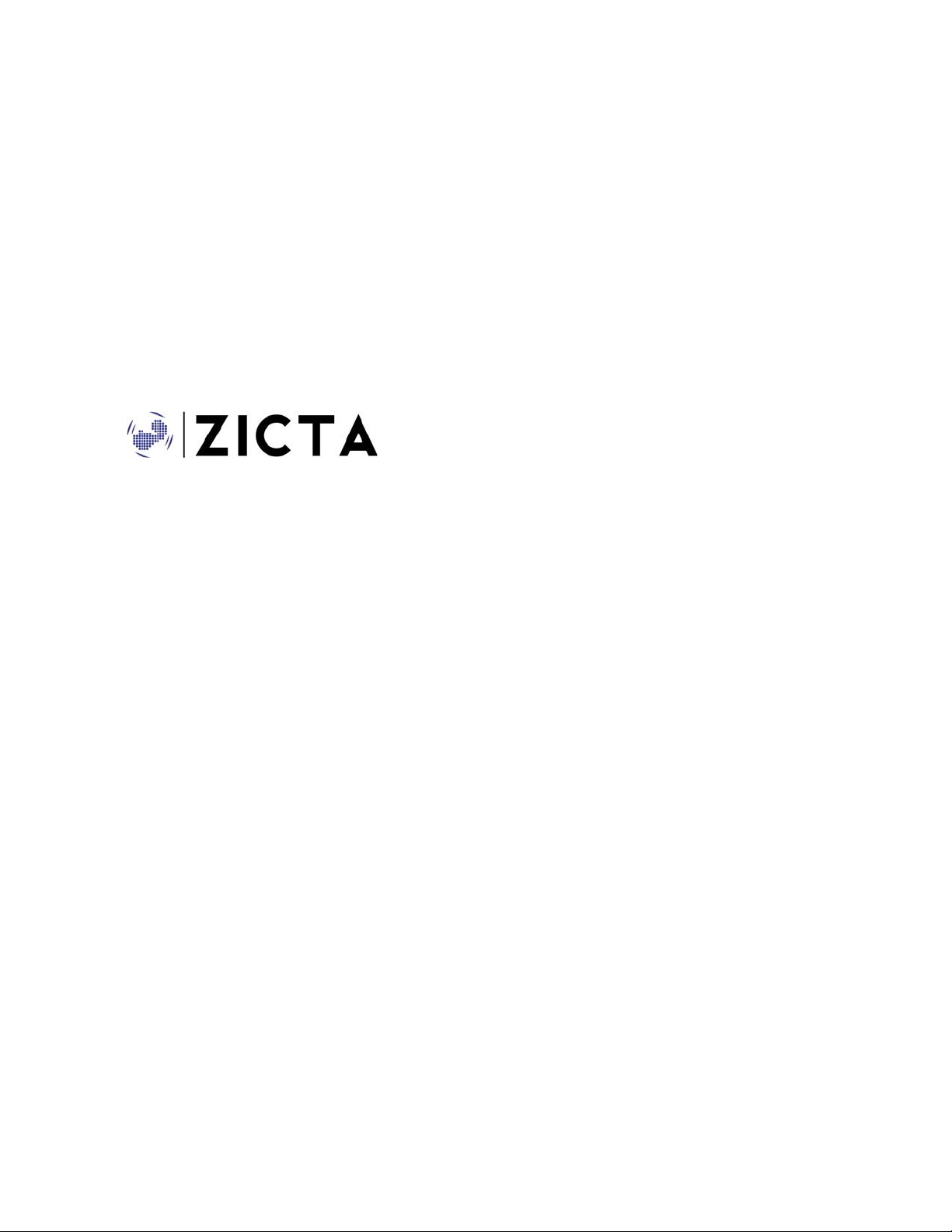
79
Zjednoczone Emiraty Arabskie
Numer zarejestrowania TRA:
ER73716/19 Nr. dostawcy:
DA35294/14
Model: FB507
Typ: Inteligentny
zegarek
Zambia
ZMB / ZICTA / TA / 2019 / 8 / 21
Deklaracja dot. bezpieczeństwa
To urządzenie zostało przetestowane pod kątem zgodności z certyfikatem bezpieczeństwa
zgodnie ze specyfikacjami normy EN: EN60950-1: 2006 + A11: 2009 + A1: 2010 + A12:
2011 + A2: 2013.
Page 81

© 2019 Fitbit, Inc. Wszystkie prawa zastrzeżone. Fitbit i logo Fitbit są znakami
towarowymi lub zastrzeżonymi znakami towarowymi firmy Fitbit w Stanach
Zjednoczonych i innych krajach. Pełniejszą listę znaków towarowych Fitbit można
znaleźć na stronie http://www.fitbit.com/legal/trademark-list, Wyżej wymienione znaki
firm trzecich są własnością ich właścicieli.
